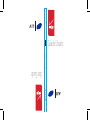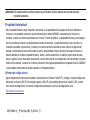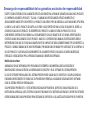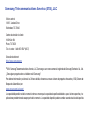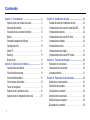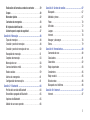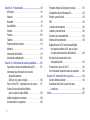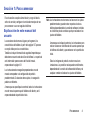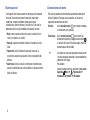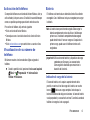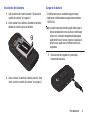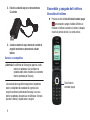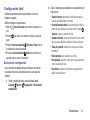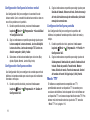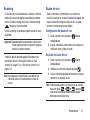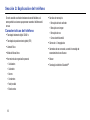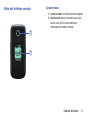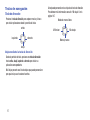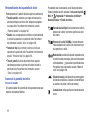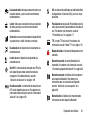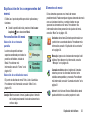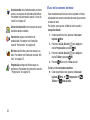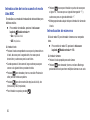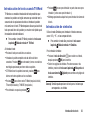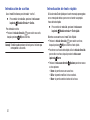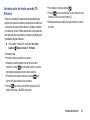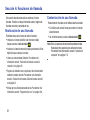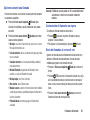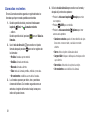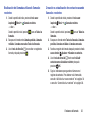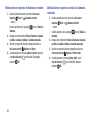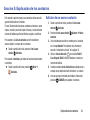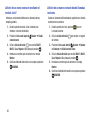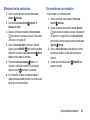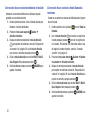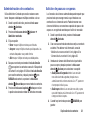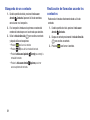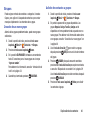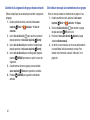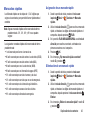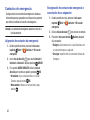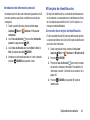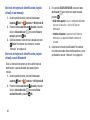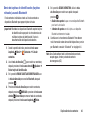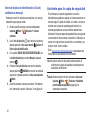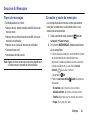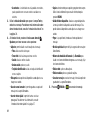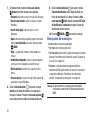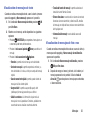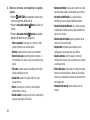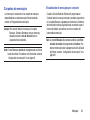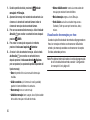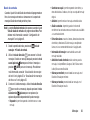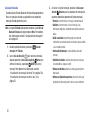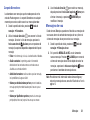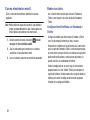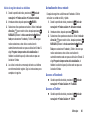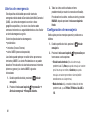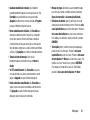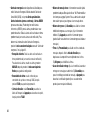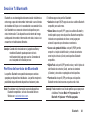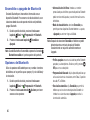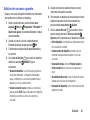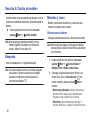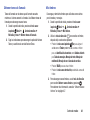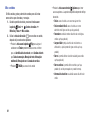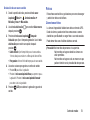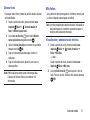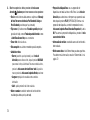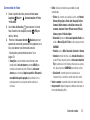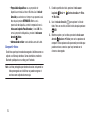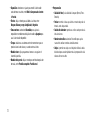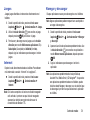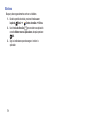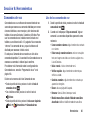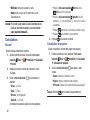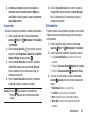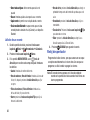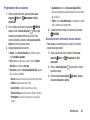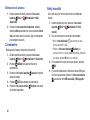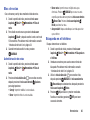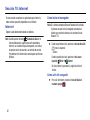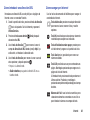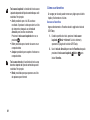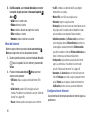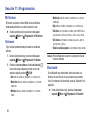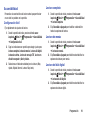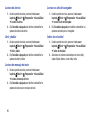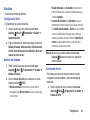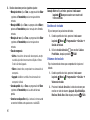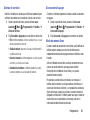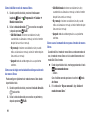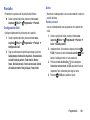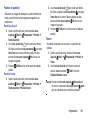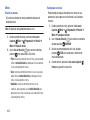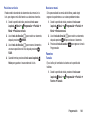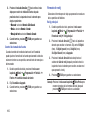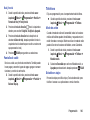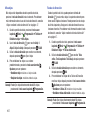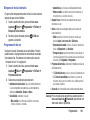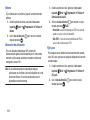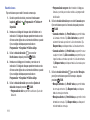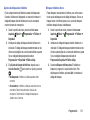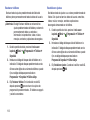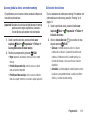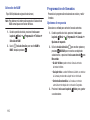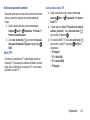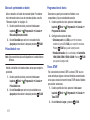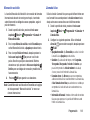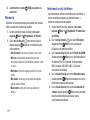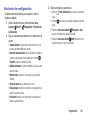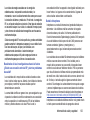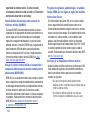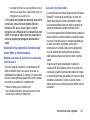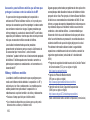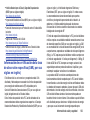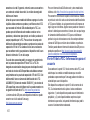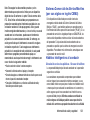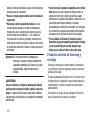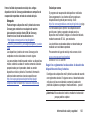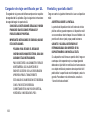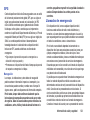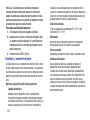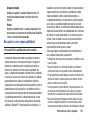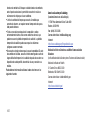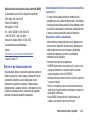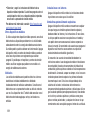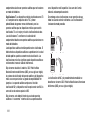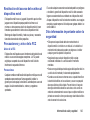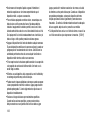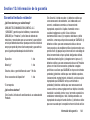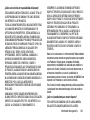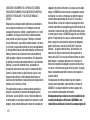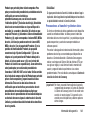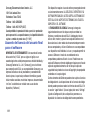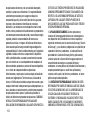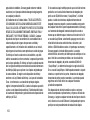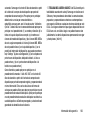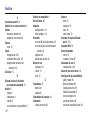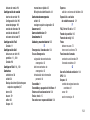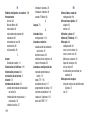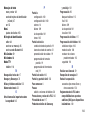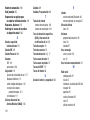Samsung SM-B311V Verizon Wireless Guía del usuario
- Categoría
- Teléfonos móviles
- Tipo
- Guía del usuario
Este manual también es adecuado para

User Guide
GH68-40578A Printed in USA
User Guide
Guía del Usuario

GH68-40578A Impreso en China
TELÉFONO MÓVIL
Manual del usuario
Por favor lea este manual antes de usar el teléfono
y consérvelo para consultarlo en el futuro.

VZW_SM-B311V__PP_UM_Spa_NB2_TN_033114_F1
¡Advertencia!
Este producto contiene sustancias químicas que el Estado de California sabe que son causantes de cáncer
y toxicidad reproductiva.
Propiedad intelectual
Toda la propiedad intelectual, según se describe a continuación, ya sea propiedad de Samsung o que de otra forma pertenezca a
Samsung o a sus proveedores respectivos, que esté relacionada con el teléfono SAMSUNG, incluyendo, pero no limitada a los
accesorios, las piezas o el software relacionados con el mismo (el "Sistema del teléfono"), es propiedad de Samsung y está protegida
bajo las leyes federales, estatales y las disposiciones de tratados internacionales. La propiedad intelectual incluye, entre otros, las
invenciones (que puedan o no patentarse), las patentes, los secretos comerciales, derechos de autor, software, los programas de
cómputo y la documentación conexa y demás obras de autoría. Queda prohibido infringir o contravenir de cualquier otra forma los
derechos obtenidos en virtud de la propiedad intelectual. Además, usted se compromete a no modificar, preparar obras derivadas,
realizar la ingeniería inversa, descompilar, desensamblar, ni de otra forma tratar de crear código fuente a partir del software (ni tampoco
intentar lo antes indicado). A usted no se le transfiere ni derecho ni título alguno de propiedad sobre la propiedad intelectual. SAMSUNG
y sus proveedores retienen todos los derechos aplicables a la Propiedad intelectual.
Software de código abierto
Algunos componentes de software de este producto, incluyendo pero no limitados a ‘PowerTOP’ y ‘e2fsprogs’, incorporan código fuente
cubierto bajo las licencias GNU GPL (licencia pública general), GNU LGPL (licencia pública general menor), OpenSSL, BSD, así como
otras licencias de código abierto. Para obtener el código fuente cubierto bajo las licencias de código abierto, visite:
http://opensource.samsung.com
.

Descargo de responsabilidad de las garantías; exclusión de responsabilidad
EXCEPTO SEGÚN SE ESTABLECE EN LA GARANTÍA EXPLÍCITA QUE APARECE EN LA PÁGINA DE GARANTÍA INCLUIDA CON EL PRODUCTO,
EL COMPRADOR ADQUIERE EL PRODUCTO "TAL CUAL" Y SAMSUNG NO OFRECE GARANTÍA EXPLÍCITA NI IMPLÍCITA DE
ABSOLUTAMENTE NINGÚN TIPO CON RESPECTO AL PRODUCTO, INCLUYENDO, PERO NO LIMITADA A LA DE CONDICIONES APTAS PARA
LA VENTA O LA DE QUE EL PRODUCTO SE ADAPTA A LOS FINES O USOS ESPECÍFICOS PARA LOS QUE SE ADQUIRIÓ; EL DISEÑO, LA
CONDICIÓN O CALIDAD DEL PRODUCTO; EL DESEMPEÑO DEL PRODUCTO; LA MANO DE OBRA DEL PRODUCTO O DE LOS
COMPONENTES CONTENIDOS EN EL MISMO; NI LA DE CUMPLIMIENTO CON LOS REQUISITOS DE LEY, NORMA, ESPECIFICACIÓN O
CONTRATO ALGUNO RELACIONADOS CON EL PRODUCTO. NADA DE LO CONTENIDO EN EL MANUAL DE INSTRUCCIONES DEBERÁ
INTERPRETARSE COMO QUE SE OTORGA UNA GARANTÍA EXPLÍCITA O IMPLÍCITA DE ABSOLUTAMENTE NINGÚN TIPO CON RESPECTO AL
PRODUCTO. ADEMÁS, SAMSUNG NO SE HACE RESPONSABLE POR NINGÚN DAÑO DE NINGÚN TIPO QUE RESULTE DE LA COMPRA O EL
USO DEL PRODUCTO O QUE SURJA DEL INCUMPLIMIENTO DE LA GARANTÍA EXPLÍCITA, INCLUIDOS LOS DAÑOS INCIDENTALES,
ESPECIALES O RESULTANTES NI POR LA PÉRDIDA DE GANANCIAS O BENEFICIOS ESPERADOS.
Modificación de software
SAMSUNG NO SE HACE RESPONSABLE POR PROBLEMAS DE DESEMPEÑO O INCOMPATIBILIDADES QUE RESULTEN DE
MODIFICACIONES QUE HAGA USTED EN LA CONFIGURACIÓN DEL REGISTRO O EN EL SOFTWARE DEL SISTEMA OPERATIVO.
EL USO DE SOFTWARE PERSONALIZADO DEL SISTEMA OPERATIVO PUEDE CAUSAR QUE EL DISPOSITIVO Y LAS APLICACIONES NO
FUNCIONEN CORRECTAMENTE. ES POSIBLE QUE SU PROVEEDOR NO PERMITA A LOS USUARIOS DESCARGAR CIERTO SOFTWARE,
COMO EL SISTEMA OPERATIVO PERSONALIZADO.
SI SU PROVEEDOR PROHÍBE ESTO, Y USTED INTENTA DESCARGAR SOFTWARE EN EL DISPOSITIVO SIN AUTORIZACIÓN, SE LE
NOTIFICARÁ EN LA PANTALLA QUE EL TELÉFONO DEJARÁ DE FUNCIONAR Y SE LE INSTRUIRÁ QUE APAGUE EL DISPOSITIVO. ENTONCES
DEBERÁ COMUNICARSE CON SU PROVEEDOR PARA RESTAURAR EL DISPOSITIVO A LOS AJUSTES AUTORIZADOS POR EL PROVEEDOR.

Samsung Telecommunications America (STA), LLC
©
2014 Samsung Telecommunications America, LLC. Samsung es una marca comercial registrada de Samsung Electronics Co., Ltd.
¿Tiene alguna pregunta sobre su teléfono móvil Samsung?
Para obtener información y asistencia las 24 horas del día, ofrecemos un nuevo sistema de preguntas frecuentes y ARS (Sistema de
Respuestas Automáticas) en:
www.samsung.com/us/support
La capacidad disponible real de la memoria interna es menor que la capacidad especificada debido a que el sistema operativo y las
aplicaciones predeterminadas ocupan parte de la memoria. La capacidad disponible pudiera cambiar cuando actualice el dispositivo.
Oficina central:
1301 E. Lookout Drive
Richardson, TX 75082
Centro de atención al cliente:
1000 Klein Rd.
Plano, TX 75074
Tel. sin costo: 1.888.987.HELP (4357)
Dirección de Internet:
http://www.samsung.com

Nuance
®
, VSuite™, T9
®
Text Input y el logotipo de Nuance son marcas comerciales o marcas comerciales registradas de Nuance
Communications, Inc. o sus afiliados en los Estados Unidos y/u otros países.
ACCESS
®
y NetFront™ son marcas comerciales o marcas comerciales registradas de ACCESS Co., Ltd. en Japón y otros países.
La palabra marca Bluetooth
®
, su logotipo (el "diseño de la B" estilizada) y la marca comercial combinada (la palabra marca Bluetooth y
el "diseño de la B" estilizada) son marcas comerciales registradas y propiedad exclusiva de Bluetooth SIG.
microSD™ , microSDHC™ y el logotipo de microSD son marcas comerciales registradas de SD Card Association.
©2012 Samsung Telecommunications America, LLC. Samsung es una marca comercial registrada de Samsung Electronics Co., Ltd.
Todos los nombres de marca y de producto son marcas comerciales o marcas registradas de sus respectivas compañías. Las imágenes
en pantalla son simuladas. La apariencia del teléfono pudiera variar.
©2012 Verizon Wireless. Verizon Wireless y los logotipos de Verizon Wireless son marcas comerciales de Verizon Trademark Services
LLC. Gusto es un marca comercial de Verizon Wireless. Todos los nombres de compañías, marcas comerciales, logotipos y derechos de
autor que no son propiedad de Verizon Wireless son propiedad de sus respectivos dueños..

1
Contenido
Sección 1: Para comenzar .............................................4
Explicación de este manual del usuario . . . . . . . . . . . . 4
Activación del teléfono . . . . . . . . . . . . . . . . . . . . . . . . 6
Visualización de su número de teléfono . . . . . . . . . . . . 6
Batería . . . . . . . . . . . . . . . . . . . . . . . . . . . . . . . . . . . . 6
Encendido y apagado del teléfono . . . . . . . . . . . . . . . . 9
Configuración fácil . . . . . . . . . . . . . . . . . . . . . . . . . . 10
Modo TTY . . . . . . . . . . . . . . . . . . . . . . . . . . . . . . . . . 11
Roaming . . . . . . . . . . . . . . . . . . . . . . . . . . . . . . . . . . 12
Buzón de voz . . . . . . . . . . . . . . . . . . . . . . . . . . . . . . . 12
Sección 2: Explicación del teléfono .............................13
Características del teléfono . . . . . . . . . . . . . . . . . . . . 13
Vista del teléfono cerrado . . . . . . . . . . . . . . . . . . . . . 14
Vista del teléfono abierto . . . . . . . . . . . . . . . . . . . . . . 15
Vistas laterales del teléfono . . . . . . . . . . . . . . . . . . . . 16
Teclas de navegación . . . . . . . . . . . . . . . . . . . . . . . . 17
Explicación de la pantalla de inicio . . . . . . . . . . . . . . 18
Explicación de los componentes del menú . . . . . . . . 22
Sección 3: Introducción de texto ................................. 24
Cambio del modo de introducción de texto . . . . . . . . . 24
Introducción de texto usando el modo Abc/ABC . . . . . 25
Introducción de números . . . . . . . . . . . . . . . . . . . . . . 25
Introducción de texto usando T9 Word . . . . . . . . . . . . 26
Introducción de símbolos . . . . . . . . . . . . . . . . . . . . . . 26
Introducción de caritas . . . . . . . . . . . . . . . . . . . . . . . . 27
Introducción de texto rápido . . . . . . . . . . . . . . . . . . . . 27
Introducción de texto usando T9 Palabra . . . . . . . . . . 28
Sección 4: Funciones de llamada ................................ 29
Realización de una llamada . . . . . . . . . . . . . . . . . . . . 29
Contestación de una llamada . . . . . . . . . . . . . . . . . . . 29
Llamadas recientes . . . . . . . . . . . . . . . . . . . . . . . . . . 31
Sección 5: Explicación de los contactos ..................... 34
Adición de un nuevo contacto . . . . . . . . . . . . . . . . . . 34
Eliminación de contactos . . . . . . . . . . . . . . . . . . . . . . 36
Corrección de un contacto . . . . . . . . . . . . . . . . . . . . . 36
Administración de contactos . . . . . . . . . . . . . . . . . . . 38
Adición de pausas o esperas . . . . . . . . . . . . . . . . . . . 38
Búsqueda de un contacto . . . . . . . . . . . . . . . . . . . . . . 39

2
Realización de llamadas usando los contactos . . . . . .39
Grupos . . . . . . . . . . . . . . . . . . . . . . . . . . . . . . . . . . . .40
Marcados rápidos . . . . . . . . . . . . . . . . . . . . . . . . . . . .42
Contactos de emergencia . . . . . . . . . . . . . . . . . . . . . .43
Mi tarjeta de identificación . . . . . . . . . . . . . . . . . . . . .44
Asistente para la copia de seguridad . . . . . . . . . . . . .47
Sección 6: Mensajes ....................................................48
Tipos de mensajes . . . . . . . . . . . . . . . . . . . . . . . . . . .48
Creación y envío de mensajes . . . . . . . . . . . . . . . . . .48
Creación y envío de mensajes de voz . . . . . . . . . . . . .50
Recepción de mensajes . . . . . . . . . . . . . . . . . . . . . . .51
Carpetas de mensajes . . . . . . . . . . . . . . . . . . . . . . . .54
Mensajes de voz . . . . . . . . . . . . . . . . . . . . . . . . . . . .58
Correo electrónico móvil . . . . . . . . . . . . . . . . . . . . . . .59
Redes sociales . . . . . . . . . . . . . . . . . . . . . . . . . . . . . .59
Alertas de emergencia . . . . . . . . . . . . . . . . . . . . . . . .61
Configuración de mensajería . . . . . . . . . . . . . . . . . . .61
Sección 7: Bluetooth ....................................................64
Perfiles del servicio de Bluetooth . . . . . . . . . . . . . . . .64
Encendido o apagado de Bluetooth . . . . . . . . . . . . . . .65
Opciones de Bluetooth . . . . . . . . . . . . . . . . . . . . . . . .65
Adición de un nuevo aparato . . . . . . . . . . . . . . . . . . .66
Sección 8: Centro de medios ....................................... 67
Búsqueda . . . . . . . . . . . . . . . . . . . . . . . . . . . . . . . . . 67
Melodías y tonos . . . . . . . . . . . . . . . . . . . . . . . . . . . . 67
Fotos . . . . . . . . . . . . . . . . . . . . . . . . . . . . . . . . . . . . 70
Mis fotos . . . . . . . . . . . . . . . . . . . . . . . . . . . . . . . . . . 72
Juegos . . . . . . . . . . . . . . . . . . . . . . . . . . . . . . . . . . . 78
Internet . . . . . . . . . . . . . . . . . . . . . . . . . . . . . . . . . . . 78
Navegar y descargar . . . . . . . . . . . . . . . . . . . . . . . . . 78
Extras . . . . . . . . . . . . . . . . . . . . . . . . . . . . . . . . . . . . 79
Sección 9: Herramientas .............................................. 80
Comandos de voz . . . . . . . . . . . . . . . . . . . . . . . . . . . 80
Calculadora . . . . . . . . . . . . . . . . . . . . . . . . . . . . . . . . 81
Calendario . . . . . . . . . . . . . . . . . . . . . . . . . . . . . . . . 82
Reloj despertador . . . . . . . . . . . . . . . . . . . . . . . . . . . 83
Cronómetro . . . . . . . . . . . . . . . . . . . . . . . . . . . . . . . . 85
Reloj mundial . . . . . . . . . . . . . . . . . . . . . . . . . . . . . . 85
Bloc de notas . . . . . . . . . . . . . . . . . . . . . . . . . . . . . . 86
Búsqueda en el teléfono . . . . . . . . . . . . . . . . . . . . . . 86
Sección 10: Internet ..................................................... 87
Internet . . . . . . . . . . . . . . . . . . . . . . . . . . . . . . . . . . . 87

3
Sección 11: Programación ...........................................93
Mi Verizon . . . . . . . . . . . . . . . . . . . . . . . . . . . . . . . . . 93
Volumen . . . . . . . . . . . . . . . . . . . . . . . . . . . . . . . . . . 93
Bluetooth . . . . . . . . . . . . . . . . . . . . . . . . . . . . . . . . . 93
Accesibilidad . . . . . . . . . . . . . . . . . . . . . . . . . . . . . . . 94
Sonidos . . . . . . . . . . . . . . . . . . . . . . . . . . . . . . . . . . . 96
Pantalla . . . . . . . . . . . . . . . . . . . . . . . . . . . . . . . . . . 100
Teléfono . . . . . . . . . . . . . . . . . . . . . . . . . . . . . . . . . 106
Programación de llamadas . . . . . . . . . . . . . . . . . . . 115
Memoria . . . . . . . . . . . . . . . . . . . . . . . . . . . . . . . . . 119
Información del teléfono . . . . . . . . . . . . . . . . . . . . . 119
Asistente de configuración . . . . . . . . . . . . . . . . . . . 120
Sección 12: Información de salud y seguridad .........121
Exposición a señales de radiofrecuencia (RF) . . . . . 121
Información de certificación de la tasa de
absorción específica
(SAR, por sus siglas en inglés) . . . . . . . . . . . . . . . 126
Parte 15 de la FCC - Información para el usuario . . . 127
Sistema Comercial de Alertas Móviles
(por sus siglas en inglés CMAS) . . . . . . . . . . . . . . 128
Hábitos inteligentes al conducir . . . . . . . . . . . . . . . . 128
Uso de la batería y seguridad . . . . . . . . . . . . . . . . . 130
Productos móviles de Samsung y reciclaje . . . . . . . . 131
Cargador de viaje certificado por UL . . . . . . . . . . . . . 133
Pantalla y pantalla táctil . . . . . . . . . . . . . . . . . . . . . . 133
GPS . . . . . . . . . . . . . . . . . . . . . . . . . . . . . . . . . . . . . 134
Llamadas de emergencia . . . . . . . . . . . . . . . . . . . . . 134
Cuidado y mantenimiento . . . . . . . . . . . . . . . . . . . . 135
Escuchar con responsabilidad . . . . . . . . . . . . . . . . . 136
Entorno de funcionamiento . . . . . . . . . . . . . . . . . . . 138
Reglamentos de la FCC sobre compatibilidad
con aparatos auditivos (HAC, por sus siglas
en inglés) para dispositivos inalámbricos . . . . . . . 140
Restricción del acceso de los niños
al dispositivo móvil . . . . . . . . . . . . . . . . . . . . . . . . 142
Precauciones y aviso de la FCC . . . . . . . . . . . . . . . . 142
Otra información importante sobre la seguridad . . . . 142
Sección 13: Información de la garantía .................... 144
Garantía limitada estándar . . . . . . . . . . . . . . . . . . . . 144
Acuerdo de licencia del usuario final para
el software . . . . . . . . . . . . . . . . . . . . . . . . . . . . . . 149
Índice ........................................................................... 157

Para comenzar 4
Sección 1: Para comenzar
En esta sección se explica cómo instalar y cargar la batería,
activar el servicio y configurar el servicio de mensajes de voz
para comenzar a usar en seguida el teléfono.
Explicación de este manual del
usuario
Las secciones de este manual siguen, por lo general, las
características del teléfono. A partir de la página 157 aparece
un amplio índice para las características.
También se incluye información de seguridad importante que
debe tener en cuenta antes de utilizar el teléfono. La mayoría de
esta información aparece cerca del final del manual,
empezando en la página 121.
Las instrucciones de navegación proporcionadas en este
manual corresponden a la configuración de pantalla
predeterminada. Si selecciona otros ajustes, la navegación
pudiera ser diferente.
A menos que se especifique lo contrario, todas las instrucciones
en este manual suponen que el teléfono está abierto y está
empezando desde la pantalla de inicio.
Nota:
Las instrucciones en este manual se basan en los ajustes
predeterminados y pueden variar respecto a los de su
teléfono, dependiendo de la versión de software instalada
en el teléfono y de los cambios que haya realizado en los
ajustes del teléfono.
A menos que se indique lo contrario, las instrucciones para
realizar acciones en este Manual del usuario suponen que
el teléfono está abierto y que comienzan en la pantalla de
inicio.
Todas las imágenes de pantalla en este manual son
simulaciones. Las pantallas reales pueden ser diferentes,
dependiendo de la versión del software del teléfono y de
cualquier cambio realizado en los ajustes del teléfono.

5
Texto especial
A lo largo de este manual encontrará texto que está separado
del resto. Ese texto tiene como fin destacar información
importante, compartir métodos rápidos para activar
características, definir términos y mucho más. Éstas son las
definiciones de los varios métodos para destacar el texto:
•
Nota
: presenta opciones alternativas para la característica, el
menú o el submenú en cuestión.
•
Consejo
: proporciona métodos rápidos e innovadores o atajos
útiles.
•
Importante
: señala información importante acerca de la
característica explicada que pudiera afectar el desempeño del
teléfono.
•
Advertencia
: llama la atención a información importante para
prevenir la pérdida de datos o funcionalidad, e incluso para evitar
daños al teléfono.
Convenciones de texto
Este manual proporciona información condensada sobre cómo
utilizar el teléfono. Para que esto sea posible, se utilizan las
siguientes convenciones de texto:
Resaltar
Use la
tecla direccional
para mover el enfoque
a un elemento en la pantalla.
Seleccionar
Use la
tecla direccional
para resaltar un
elemento en la pantalla y luego presione la tecla .
La función de la tecla OK cambia según el tipo de
elemento que esté resaltado.
➔
Las flechas se usan para representar los pasos con
“resalte y después seleccione” en procedimientos
repetitivos más largos.
Por ejemplo:
Desde la pantalla de inicio, presione la
tecla suave
izquierda
Menú
➔
Programación
➔
Información de teléfono
➔
Mi número
.

Para comenzar 6
Activación del teléfono
Si compró el teléfono en una tienda de Verizon Wireless, éste ya
está activado y listo para usarse. Si recibió el nuevo teléfono por
correo, es posible que tenga que activarlo antes de usarlo.
Para activar el teléfono, elija entre lo siguiente:
•
Visite una tienda de Verizon Wireless.
•
Comuníquese con el servicio de atención al cliente de Verizon
Wireless.
•
Visite verizonwireless.com para administrar su cuenta en línea.
Visualización de su número de
teléfono
Mi número muestra el número de diez dígitos asignado al
teléfono.
Desde la pantalla inicial, presione la
tecla suave izquierda
Menú
➔
Programación
➔
Información de
teléfono
➔
Mi número
.
Batería
El teléfono se alimenta de una batería de ión de litio estándar
recargable. Con el teléfono se incluye un cargador para cargar
la batería.
Nota:
La batería viene parcialmente cargada. Debe cargar la
batería completamente antes de utilizar el teléfono por
primera vez. Una batería completamente descargada
puede tardar hasta 4 horas en cargarse. Después de la
primera carga, puede usar el teléfono mientras está
cargándose.
¡Importante!
Utilice solamente baterías y dispositivos de carga
aprobados por Samsung. Los accesorios de
Samsung están diseñados para maximizar la
duración de la batería.
Indicador de carga de la batería
El icono de batería, en la esquina superior derecha de la
pantalla, muestra el nivel de carga de la batería, con cuatro
barras indica una carga completa. Antes de que la
batería esté demasiado baja para funcionar, el ícono de batería
vacía parpadeará y se escuchará un tono. Si continúa usando el
teléfono sin cargarlo, éste se apagará.

7
Cubierta de la batería
La cubierta de la batería, en la parte trasera del teléfono,
protege la batería.
Cómo quitar la cubierta de la batería
1.
Agarre el teléfono debidamente con ambas manos.
2.
Use la abertura de dedo en la parte inferior del teléfono
para levantar la cubierta trasera.
Cómo volver a instalar la cubierta de la batería
Alinee la tapa de la batería sobre el compartimiento de la
batería, luego presione la batería hacia abajo hasta que
se acomode en su lugar.

Para comenzar 8
Instalación de la batería
1.
Quite la cubierta de la batería (consulte “Cómo quitar la
cubierta de la batería” en la página 7).
2.
Inserte la batería en el teléfono, alineando los contactos
dorados de la batería con los del teléfono.
3.
Vuelva a instalar la cubierta de la batería (consulte “Cómo
volver a instalar la cubierta de la batería” en la página 7).
Carga de la batería
El teléfono viene con una unidad de carga para cargar
rápidamente el teléfono desde cualquier tomacorriente de
120/220 VCA.
Nota:
La batería viene parcialmente cargada. Debe cargar la
batería completamente antes de utilizar el teléfono por
primera vez. Una batería completamente descargada
puede tardar hasta 4 horas en cargarse. Después de la
primera carga, puede usar el teléfono mientras está
cargándose.
1.
Inserte el cable del cargador en el puerto para
alimentación/accesorios.

9
2.
Enchufe la unidad de carga en un tomacorriente de
CA estándar.
3.
Cuando se complete la carga, desenchufe la unidad de
carga del tomacorriente y desconecte el cable del
teléfono.
Baterías no compatibles
¡Advertencia!
Los teléfonos de Samsung no apoyan el uso de
baterías no aprobadas. Usar una batería no
aprobada podría dañar el teléfono. Use solamente
baterías aprobadas por Samsung.
Los accesorios de carga de Samsung (como el cargador de
pared y el adaptador del encendedor de cigarrillos) sólo
cargarán una batería autorizada por Samsung. Al usar una
batería no aprobada, sólo podrá usar el teléfono por el tiempo
que dure la batería y no podrá volver a cargarla.
Encendido y apagado del teléfono
Encendido del teléfono
Presione sin soltar la
tecla de
finalizar/encender-apagar
para encender o apagar el teléfono. Mientras se
enciende, el teléfono se conecta a la red local y después
muestra la pantalla de inicio y las alertas activas.
Contactos
Mensajes
Llamadas
Recientes
Tecla finalizar/
encender-apagar

Para comenzar 10
Configuración fácil
Establezca preferencia básicas para empezar a utilizar el
teléfono en seguida.
Mientras configura las preferencias:
•
Utilice la
tecla de dirección
para resaltar una opción en la
lista.
•
Presione para realizar una selección y dirigirse al siguiente
ajuste.
•
Presione la
tecla suave izquierda
Vista previa
o
Toca r
para ver
un ejemplo de la selección resaltada.
•
Presione la
tecla suave derecha
Omitir
para continuar en el
siguiente ajuste sin hacer una selección.
Asistente de configuración
Use el Asistente de configuración para configurar las fuentes,
los sonidos de llamada, el diseño de menús y los relojes del
teléfono.
1.
Desde la pantalla de inicio, presione la
tecla suave
izquierda
Menú
➔
Programación
➔
Asistente de
configuración
.
2.
Siga las indicaciones para determinar las preferencias de
estos ajustes:
• Tamaño de fuente
: seleccione el tamaño de fuente para las
pantallas del teléfono (Normal o Grande).
• Control de tamaño de fuente
: la tecla de volumen también se
puede usar para controlar el tamaño de fuente. Presione
Siguiente
y haga una selección (Sí o No).
• Sonidos de llamada
: elija cómo el teléfono le avisará cuando
reciba llamadas (Sólo timbre, Sólo vibrar, Timbrar o Silenciar).
• Temas de la pantalla
: seleccione un tema para las pantallas
del teléfono.
• Diseño de menús
: elija un diseño para el menú.
• Reloj principal
: seleccione un formato en el que aparecerá el
reloj en la pantalla de inicio.
•Reloj frontal
: seleccione un formato en el que aparecerá el
reloj en la pantalla externa.

11
Configuración fácil para la lectura verbal
Use Configuración fácil para configurar la característica de
lectura verbal. Con la característica de lectura verbal se leen en
voz alta las palabras en la pantalla.
1.
Desde la pantalla de inicio, presione la
tecla suave
izquierda
Menú
➔
Programación
➔
Accesibilidad
➔
Configuración fácil
.
2.
Siga las indicaciones en pantalla para elegir ajustes para
Lectura completa
,
Lectura de menús
,
Lectura dial digital
,
Lectura de alertas
,
Lectura de mensaje TXT
,
Lectura en
alto del navegador
y
Abrir y hablar.
3.
Seleccione un índice de velocidad para la lectura (Muy
rápido, Rápido, Normal, Lento o Muy lento).
Configuración fácil para sonidos
Use Configuración fácil para configurar los sonidos que emita el
teléfono, incluyendo sonidos para avisarle que está recibiendo
llamadas o mensajes.
1.
Desde la pantalla de inicio, presione la
tecla suave
izquierda
Menú
➔
Programación
➔
Sonidos
➔
Configuración fácil
.
2.
Siga las indicaciones en pantalla para elegir ajustes para
Sonidos de llamada
,
Volumen de tecla
,
Alerta de mensaje
de texto
,
Alerta del mensaje de multimedios
y
Alerta del
mensaje de correo de voz
.
Configuración fácil para pantalla
Use Configuración fácil para configurar las pantallas del
teléfono, incluyendo el fondo de pantalla, diseño de menús y
relojes.
1.
Desde la pantalla de inicio, presione la
tecla suave
izquierda
Menú
➔
Programación
➔
Pantalla
➔
Configuración fácil
.
2.
Siga las indicaciones en pantalla para elegir ajustes de
Saludo personal
,
Iluminación de pantalla
,
Iluminación de
teclado
,
Fondo de pantalla
,
Fondo frontal
,
Mostrar
temas
,
Diseño de menús
,
Fuentes de marcado
,
Control
de tamaño de fuente
,
Reloj principal
y
Reloj frontal
.
Modo TTY
El teléfono es completamente compatible con TTY,
permitiéndole conectar un dispositivo TTY al conector para
auriculares del teléfono. Antes de poder utilizar el teléfono con
un dispositivo TTY, será necesario que habilite el modo TTY. Para
obtener más información sobre los ajustes de TTY, consulte
“Modo TTY” en la página 116.

Para comenzar 12
Roaming
Si sale fuera del área de cobertura de su red base, el teléfono
puede utilizar otras redes digitales compatibles para obtener
servicio. Cuando el roaming está activo, el icono de roaming
aparece en la barra de estado.
Durante el roaming, es posible que algunos servicios no estén
disponibles.
¡Importante!
Dependiendo del área de cobertura y del plan de
servicio, podrían aplicarse cargos extra cuando se
realicen o se reciban llamadas.
Puede fijar opciones de roaming global. Para obtener más
información, consulte “Acceso global a datos en modo
roaming” en la página 114 y
“Selección de sistema”
en la
página 114.
Nota:
Comuníquese con Verizon Wireless para obtener más
información sobre su área de cobertura y su plan de
servicio.
Buzón de voz
Todas las llamadas a su teléfono que no se contesten se
enviarán al buzón de voz, aunque el teléfono esté apagado, por
lo que le convendría configurar el buzón de voz y su saludo
personal tan pronto como active el teléfono.
Configuración del buzón de voz
1.
Desde la pantalla inicial, presione la
tecla de
mensaje de voz
.
2.
Siga las instrucciones automatizadas para configurar su
contraseña nueva y grabar un saludo.
Revisión del buzón de voz
1.
Desde la pantalla inicial, presione la
tecla de
mensaje de voz
.
2.
Introduzca su contraseña y después presione .
3.
Siga las indicaciones grabadas para escuchar mensajes y
administrar sus mensajes de voz.
Nota:
También puede acceder a los mensajes de voz usando la
marcación rápida,
➔
➔
y después
o marcando su número de teléfono desde cualquier
teléfono de marcación por tonos.

13
Sección 2: Explicación del teléfono
En esta sección se señalan funciones clave del teléfono, así
como pantallas e iconos que aparecen cuando el teléfono está
en uso.
Características del teléfono
•
Tecnología totalmente digital CDMA 1x
•
Tecnología de posicionamiento global (GPS)
•
Llamada Falsa
•
Modo de Manos libres
•
Herramientas de organización personal
–
Calculadora
–
Calendario
–
Alarma
–
Cronómetro
–
Reloj mundial
–
Bloc de notas
•
Servicios de mensajería
–
Mensajería de texto estándar
–
Mensajería con imagen
–
Mensajería de voz
–
Correo electrónico móvil
•
Cámara de 1.3 megapíxeles
•
Comandos de voz avanzados, usando la tecnología de
reconocimiento de voz Nuance
•
Altavoz
•
Tecnología inalámbrica Bluetooth
®

Explicación del teléfono 14
Vista del teléfono cerrado
Características
1.
Lente de la cámara
: es la lente de el cámara integrada.
2.
Pantalla frontal
: muestra la fuerza de la señal y de la
batería, la hora, el día y la fecha, además de
notificaciones de llamadas o mensajes.
Jue Abr 10
1
2

15
Vista del teléfono abierto
Características
1.
Auricular
: le permite escuchar a su interlocutor telefónico.
2.
Pantalla principal
: muestra las características del
teléfono.
3.
Tecla suave izquierda
: presiónela para seleccionar el
comando en el área inferior izquierda de la pantalla.
4.
Tecla ICE (En Caso de Emergencia)
:
presiónela para
ingresar a números e información de emergencia guardados.
5.
Tecla Send
(enviar): presiónela para realizar o recibir una
llamada. Desde la pantalla de inicio, presiónela una vez
para acceder al registro de Todas las Llamadas.
6.
Tecla CLR
(cancelar): presiónela para eliminar números o
caracteres de la pantalla o para regresar al elemento o
pantalla anterior.
7.
Tecla OK
: seleccione el elemento resaltado.
8.
Tecla direccional
: presiónela hacia arriba, abajo, la
izquierda o la derecha para navegar por listas o pantallas.
9.
Tecla de comandos de voz
: presiónela sin soltar para los
comandos de coz.
10.
Tecla del correo de voz
: presiónela para tener acceso a
los mensajes de voz.
11.
Tecla suave derecha
: presiónela para seleccionar el
comando en el área inferior derecha de la pantalla.
12.
Tecla de mensajería
: presiónela para tener acceso al
menú Mensajería.
Contactos
Mensajes
Llamadas
Recientes
1
2
3
4
5
6
7
8
9
10
11
12
13
14

Explicación del teléfono 16
13.
Tecla de finalizar/encender-apagar
: presiónela para
finalizar una llamada. Presiónela y manténgala
presionada para encender o apagar el teléfono.
14.
Tecla del modo vibración
:
presiónela y manténgala
presionada para activar el modo de vibración
.
Vistas laterales del teléfono
Características
1.
Orificio para cordón
: conecte un cordón opcional
(no se incluye).
2.
Conector de auriculares de 3.5 mm
: conecte un juego de
audífono-micrófono opcional para escuchar música o
para sostener conversaciones en forma segura y cómoda.
3.
Tecla de cámara
: desde la pantalla de inicio, presiónela
para activar la cámara. Al usar la cámara, presiónela para
tomar una fotografía.
4.
Tecla del altavoz
: con el teléfono abierto, presione sin
soltarla para activar el altavoz. Con el teléfono cerrado,
presione sin soltarla para activar los comandos de voz o
presiónela 4 veces para iniciar una llamada falsa.
5.
Ranura de la batería
: con el dedo, jale en esta ranura para
quitar la cubierta de la batería.
6.
Puerto de carga/accesorios
: conecte accesorios de carga
y conecte cables de accesorios que sean compatibles.
7.
Tecla de volumen
: presione para ajustar el volumen.
Presiónela hacia abajo para silenciar el timbre de una
llamada entrante. Desde la pantalla de inicio, manténgala
presionada para cambiar entre Sonido Apagado y el nivel
del volumen anterior. Con el teléfono cerrado, presione la
tecla hacia abajo 4 veces para iniciar una llamada falsa.
1
2
3
4
5
7
6

17
Teclas de navegación
Tecla de dirección
Presione la
tecla de dirección
para explorar menús y listas o
para iniciar aplicaciones desde la pantalla de inicio.
Atajos mediante la tecla de dirección
Desde la pantalla de inicio, presione una
tecla de dirección
hacia
arriba
,
abajo
,
izquierda
o
derecha
para iniciar su
aplicación correspondiente.
Mis Atajos presenta una lista de atajos que puede personalizar
para que incluya sus funciones favoritas.
Usted puede personalizar los atajos de la tecla de dirección.
Para obtener más información, consulte “Mis atajos” en la
página 107.
arriba
abajo
izquierda
derecha
Modo de manos libres
Mensaje nuevo
Mi Verizon
Mis atajos

Explicación del teléfono 18
Explicación de la pantalla de inicio
La pantalla de inicio es el punto de partida para utilizar el
teléfono.
•
Barra de estado
: le presenta iconos que muestran el estado de la
red, la carga de la batería y los detalles de conexión. Para ver una
lista de iconos, consulte “Iconos de estado” en la página 19.
•
Estado y programación
: presenta íconos que indican alertas,
recordatorios, alarmas y ajustes actuales que están activos.
Para ver una lista de iconos, consulte “Iconos de Estado y
Programación” en la página 21.
Contactos
Mensajes
Llamadas
Recientes
Tecla suave
izquierda
Tecla suave
derecha
Menú Contactos
Jue Abr 10, 2014
Barra de
estado
Estado y
programación

19
Personalización de la pantalla de inicio
Puede personalizar la pantalla de inicio según sus preferencias.
•
Fondo de pantalla
: seleccione una imagen de fondo para las
pantallas de bloqueo y de inicio, entre imágenes precargadas o
sus propias fotos. Para obtener más información, consulte
“Fondos de pantalla” en la página 102.
•
Saludos
: cree un saludo personal o habilite un aviso de estado de
la red para que aparezca en la pantalla de inicio. Para obtener
más información, consulte “Aviso” en la página 100.
•
Formato de reloj
: elija un formato y color para el reloj que
aparecerá en la pantalla de inicio. Para obtener más información,
consulte “Formato de reloj” en la página 105.
•
Tema de pantalla
: los temas de pantalla ofrecen aspectos
coordinados para todas las pantallas del teléfono, incluida la
pantalla de inicio. Para obtener más información, consulte
“Temas” en la página 102.
Iconos de la pantalla de inicio
Iconos de estado
En la parte superior de la pantalla de inicio aparecen iconos que
muestran el estado del teléfono.
Para obtener una lista de iconos, vea el Glosario de Iconos.
Desde la pantalla de inicio, presione la
tecla suave izquierda
Menú
➔
Programación
➔
Información de teléfono
➔
Glosario de íconos
➔
Estado de sistema
.
Fuerza de la señal digital
: el número de barras indica la
potencia de la señal; más barras significa una señal
más fuerte.
Potencia de la señal 1X CDMA
: el número de barras
indica la potencia de la señal. Entre más barras haya,
más potente es la señal.
Modo de avión
: cuando está activado, no puede enviar
ni recibir llamadas o mensajes, pero las otras funciones
están disponibles. aparece en la pantalla de inicio.
Para obtener más información, consulte “Modo de
avión” en la página 106.
Estado de
roaming
: el teléfono está en roaming fuera
del área de servicio base. Consulte a Verizon Wireless
en cuanto a los planes y tarifas de roaming.
Llamada de voz
: indica que hay una llamada de voz en
curso.

Explicación del teléfono 20
Llamadas de datos
: indica que se encuentra activa una
conexión de datos, y que se están transmitiendo y
recibiendo datos.
Latente
: indica que se encuentra activa una conexión
de datos, pero que no se están transmitiendo ni
recibiendo datos.
Sin servicio
: no se cuenta con cobertura disponible. No
se puede enviar ni recibir llamadas o mensajes.
Escuchando voz
: el dispositivo está escuchando sus
comandos de voz.
Lectura de voz:
el dispositivo está grabando sus
comandos de voz.
Sólo E911
: la información de ubicación con GPS sólo
está disponible para redes durante llamadas de
emergencia. Para obtener detalles, consulte
“Detección de ubicación” en la página 109.
Posición encendida
: la información de ubicación con
GPS estará disponible para la red. Para obtener más
información sobre este ajuste, consulte “Detección de
ubicación” en la página 109.
SSL
: los datos están codificados con codificación Nivel
de Seguridad en la Conexión (SSL), para una mayor
privacidad.
Privacidad de voz
: el ajuste de Privacidad de voz está
activo, para aumentar la privacidad de las llamadas de
voz. Para obtener más información, consulte
“Privacidad de voz” en la página 117.
TTY
: el modo TTY está activo. Para obtener más
información, consulte “Modo TTY” en la página 116.
Bloqueo de teclado
: el teclado está bloqueado en este
momento.
Bluetooth encendido
: el servicio Bluetooth está
encendido. Para obtener más información, consulte
“Encendido o apagado de Bluetooth” en la página 65.
Bluetooth conectado
: el teléfono está vinculado con
otro dispositivo Bluetooth. Para obtener más
información sobre la vinculación con Bluetooth,
consulte “Adición de un nuevo aparato” en la
página 66.
Bluetooth activo
: el teléfono está intercambiando
información con otro dispositivo Bluetooth.

21
Iconos de Estado y Programación
Los iconos aparecen en el área de Estado y Programación de la
pantalla de inicio.
Para obtener una lista de iconos, vea el Glosario de Iconos.
Desde la pantalla de inicio, presione la
tecla suave izquierda
Menú
➔
Programación
➔
Información de teléfono
➔
Glosario de íconos
➔
Alertas de servicio y programación
.
Carga de la pila
: indicador de carga de la batería. El
número de barras muestra la potencia disponible en la
batería, entre más barras más potencia tiene.
Extensor de red
: el dispositivo está conectado a un
dispositivo de extensor de red.
Contestar automáticamente con manos libres
: la
opción de contestación automática con manos libres
está activada. Para obtener más información, consulte
“Opciones de respuesta” en la página 115.
Todos los sonidos apagados
: todos los sonidos del
volumen están apagados. No se emiten sonidos para
llamada ni alertas.
Sólo alarma
: el volumen está fijado en Sólo alarma. Sólo
se reproducirán sonidos para alarmas.
Sólo vibrar
: el volumen está fijado en Sólo vibrar. El
teléfono vibrará para llamadas y alertas.
Mensaje no leído
: tiene nuevos mensajes de texto no
leídos.
Correo electrónico
: tiene nuevos mensajes de correo
electrónico no leídos.
Mensajes de voz
: ha recibido nuevos mensajes de voz.
Llamadas perdidas
: tiene llamadas perdidas.
Evento del calendario
: tiene un evento activo en el
calendario.
Altoparlante
: el modo de altavoz está activo.
Alarma encendida
: tiene una alarma programada para
que suene dentro de las próximas 24 horas.
Modo de manos libres
: todas las alertas están
programadas con sonido, y otra información pudiera
leerse en voz alta para alertas. Para obtener más
información, consulte “Modo de manos libres” en la
página 98.

Explicación del teléfono 22
Explicación de los componentes del
menú
El Menú es el punto de partida para iniciar aplicaciones y
funciones.
Desde la pantalla de inicio, presione la
tecla suave
izquierda
para seleccionar
Menú
.
Personalización del menú
Selección de un tema de
pantalla
Los temas de pantalla ofrecen
aspectos coordinados para todas las
pantallas del teléfono, incluido el
Menú. Para obtener más
información, consulte “Temas” en la
página 102.
Selección de un diseño de menú
Elija entre los diseños de menú Ficha, Lista o Cuadrícula.
Para obtener más información, consulte “Menú” en la
página 103.
Consejo:
Mientras recorre el menú, puede ajustar el tamaño
de la fuente presionando la tecla de volumen hacia
arriba o abajo.
Elementos de menú
Estos elementos aparecen en el menú de manera
predeterminada. Puede reemplazar algunos elementos de menú
con sus funciones favoritas, y cambiar el orden en que
aparecen los elementos en el menú. Para obtener más
información sobre cómo personalizar los ajustes del menú,
consulte “Menú” en la página 103.
Contactos
Mensajes
Llamadas
Recientes
Contactos
: abra el menú Contactos para introducir, ver
y administrar sus contactos diarios. Para obtener más
información, consulte “Explicación de los contactos”
en la página 34.
Mensajes
: ingrese a las funciones de mensajería del
teléfono. Para obtener más información, consulte
“Mensajes” en la página 48.
Llamadas recientes
: abra el registro de Llamadas
recientes para ver las llamadas recientes, tanto
recibidas como perdidas y marcadas. Para obtener
más información, consulte “Llamadas recientes” en la
página 31.
Internet
: inicie Verizon Wireless Mobile Web, donde
puede administrar su cuenta y explorar la web.

23
El uso de los números del menú
Cada elemento de menú tiene un número asignado al mismo y
usted puede tener acceso a elementos de menú que usan estos
números de menú.
Por ejemplo, para ingresar al Modo de avión usando la
navegación estándar
:
1.
Desde la pantalla de inicio, presione la
tecla suave
izquierda
Menú
.
2.
Presione la
tecla de dirección
hacia
abajo
para
resaltar
Programación
y presione
OK
.
3.
Presione la
tecla de dirección
hacia
abajo
para
resaltar
Teléfono
y presione
OK
.
4.
Presione
OK
para fijar el Modo de avión.
Ejemplo usando
aceleradores numéricos
:
Desde la pantalla de inicio, presione la
tecla suave
izquierda
Menú
➔
Programación
➔
Teléfono
➔
Modo de avión
.
Centro de medios
: inicie Centro de medios, para tener
acceso a las funciones de multimedios del teléfono.
Para obtener más información, consulte “Centro de
medios” en la página 67.
Correo electrónico móvil
: envíe mensajes de correo
electrónico desde su teléfono.
Herramientas
: ingrese a herramientas de
productividad. Para obtener más información,
consulte “Herramientas” en la página 80.
Mis fotos
: abra Mis fotos, para tener acceso a sus
fotos. Para obtener más información, consulte “Mis
fotos” en la página 72.
Programación
: configure el teléfono según sus
preferencias. Para obtener más información, consulte
“Programación” en la página 93.
@

Introducción de texto 24
Sección 3: Introducción de texto
El teléfono brinda formas convenientes de introducir palabras,
letras, puntuación y números cuando necesite introducir texto.
En esta sección se describen los modos de introducción de
texto y cómo introducir caracteres o símbolos usando el teclado.
El teléfono ofrece estos modos de introducción de texto:
•
Abc/ABC
: introducción de texto estándar para teléfonos
•
123
: números
•
T9 Word
: texto predictivo en inglés
•
Símbolos
: símbolos de texto comunes
•
Caritas
: emoticones de texto
•
Texto rápido
: frases precargadas (campos de texto solamente)
•
T9 Palabra
: texto predictivo en español
•
Extensiones de Dominio
: frases y símbolos comunes de Internet
Nota:
Los modos de introducción de texto disponibles
dependerán del tipo de campo.
Cambio del modo de introducción de
texto
Mientras introduce texto, puede cambiar el modo de
introducción de texto según sus preferencias.
Consejo:
Puede establecer un modo de introducción de texto
predeterminado. Para obtener más información,
consulte “Configuración de mensajería” en la
página 61.
Mientras introduce texto, presione la
tecla suave
izquierda
Modo de entrada
y después use la
tecla
de dirección
para resaltar un modo y presione
para seleccionar el modo.
Nota:
Los modos de introducción de texto disponibles
dependerán del tipo de campo. Cuando introduce texto,
la
tecla suave izquierda
muestra el modo de introducción
de texto actual.

25
Introducción de texto usando el modo
Abc/ABC
El modo Abc es un modo de introducción de texto estándar para
teléfonos móviles.
Para cambiar al modo Abc, presione la
tecla suave
izquierda
Modo de entrada
➔
•Abc
: mayúscula inicial
•ABC
: mayúsculas
Al introducir texto:
•
Presione la tecla correspondiente una vez para la primera letra en
la tecla, dos veces para la segunda letra, tres veces para la
tercera letra y cuatro veces para la cuarta letra.
•
Cuando aparezca la letra correcta, haga una breve pausa para
avanzar a la siguiente letra o presione otra tecla.
•
Presione para retroceder y borrar un carácter. Presione sin
soltar para borrar toda una palabra.
•
Presione para alternar entre Abc (mayúscula inicial), abc
(minúsculas) y ABC (mayúsculas).
•
Para introducir un espacio, presione .
•
Presione una vez para introducir un punto, dos veces para
el signo “@”, tres veces para un signo de interrogación “?” y
cuatro veces para un signo de admiración “!”.
•
Mantenga presionada cualquier tecla para introducir el número de
la tecla.
Introducción de números
Utilice el modo 123 para introducir números en un campo de
texto.
Para cambiar al modo 123, presione la
tecla suave
izquierda
Modo de entrada
➔
123
.
Al introducir números:
•
Presione la tecla apropiada para cada número.
•
Presione para retroceder y borrar un número. Mantenga
presionada esta tecla para borrar múltiples números en una serie
.

Introducción de texto 26
Introducción de texto usando T9 Word
T9 Word es un modo de introducción de texto predictivo que
reconoce las palabras en inglés comunes que coinciden con la
secuencia de las pulsaciones de tecla e introduce la palabra
más común en el texto. T9 Word requiere sólo una pulsación de
tecla por cada letra de la palabra y es mucho más rápido que la
introducción de texto tradicional.
Para cambiar al modo T9 Word, presione la
tecla suave
izquierda
Modo de entrada
➔
T9 Word
.
Al introducir texto:
•
Presione la tecla para cada letra una sola vez.
•
Introduzca la palabra completa antes de editar o eliminar
caracteres. Presione para retroceder y borrar un carácter, o
manténgala presionada para borrar toda una palabra.
•
Si T9 Word inserta la palabra incorrecta, presione para
alternar entre otras palabras en los resultados.
•
Presione para alternar entre T9 Word (mayúscula inicial),
T9 word (minúsculas) y T9 WORD (mayúsculas).
•
Para introducir un espacio, presione .
•
Presione una vez para introducir un punto, dos veces para
introducir
:)
o tres veces para introducir
:-)
.
•
Mantenga presionada cualquier tecla para introducir el número de
la tecla.
Introducción de símbolos
Utilice el modo Símbolos para introducir símbolos comunes,
como “@” y “%”, en los campos de texto.
Para cambiar al modo Abc, presione la
tecla suave
izquierda
Modo de entrada
➔
Símbolos
.
Para introducir símbolos:
•
Presione la
tecla de dirección
para resaltar un símbolo,
después presione
OK
para insertarlo.
•
Existen tres páginas de símbolos. Para tener acceso a más
símbolos, presione la
tecla suave izquierda
Vista previa
o la
tecla suave derecha
Siguiente
para cambiar a otra página de
símbolos.
Consejo:
También puede presionar la tecla para el número que
corresponde a un símbolo.

27
Introducción de caritas
Use el modo Emoticonos para introducir “caritas”.
Para cambiar al modo Abc, presione la
tecla suave
izquierda
Modo de Entrada
➔
Caritas
.
Para introducir caritas:
•
Presione la
tecla de dirección
para resaltar una carita,
después presione
OK
para insertarla.
Consejo:
También puede presionar la tecla para el número que
corresponde a una carita.
Introducción de texto rápido
Utilice el modo Texto rápido para insertar mensajes precargados
en un mensaje de texto, o para crear e insertar sus propias
frases de texto rápido.
Para cambiar al modo Abc, presione la
tecla suave
izquierda
Modo de entrada
➔
Texto rápido
.
Mientras se encuentra en el modo Texto Rápido:
•
Presione la
tecla de dirección
para resaltar una frase,
después presione
OK
para insertar el texto rápido.
•
Para borrar una frase de texto rápido, utilice la
tecla de dirección
para resaltar una frase, después presione la
tecla suave
izquierda
Borrar
.
•
Presione la
tecla suave derecha
Opciones
para tener acceso
a estas opciones:
–
Nuevo
: le permite crear una nueva frase.
–
Editar
: le permite modificar la frase resaltada.
–
Mover
: le permite cambiar el orden de las frases.

Introducción de texto 28
Introducción de texto usando T9
Palabra
Palabra es un modo de introducción de texto predictivo para
español que reconoce las palabras comunes que coinciden con
la secuencia de las pulsaciones de tecla e introduce la palabra
más común en el texto. Palabra requiere sólo una pulsación de
tecla por cada letra de la palabra y es mucho más rápido que la
introducción de texto tradicional.
Para cambiar al modo 123, presione la
tecla suave
izquierda
Modo de entrada
➔
T9 Palabra
.
Al introducir texto:
•
Presione la tecla para cada letra una sola vez.
•
Introduzca la palabra completa antes de editar o eliminar
caracteres. Presione para retroceder y borrar un carácter,
o manténgala presionada para borrar toda una palabra.
•
Si Palabra inserta la palabra incorrecta, presione para
alternar entre otras palabras en los resultados.
•
Presione para alternar entre Palabra (mayúscula inicial),
palabra (minúsculas) y PALABRA (mayúsculas).
•
Para introducir un espacio, presione .
•
Presione una vez para introducir un punto, dos veces para
introducir
:)
o tres veces para introducir
:-)
.
•
Mantenga presionada cualquier tecla para introducir el número
de la tecla.

29
Sección 4: Funciones de llamada
Esta sección describe cómo realizar, contestar y finalizar
llamadas. También se incluye información sobre el registro de
llamadas recientes y comandos de voz.
Realización de una llamada
El teléfono ofrece varias formas de realizar llamadas:
•
Introduzca el número de teléfono o de marcación rápida y
después presione la
tecla de enviar
.
•
Introduzca el número de marcación rápida, presionando el último
dígito hasta que se marque el número.
•
Llame a un contacto desde Contactos. Para obtener más
información, consulte “Realización de llamadas usando los
contactos” en la página 39.
•
Regrese una llamada o llame a alguien que llamó recientemente
mediante Llamadas recientes. Para obtener más información,
consulte “Realización de llamadas utilizando llamadas recientes”
en la página 32.
•
Marque por voz utilizando comandos de voz. Para obtener más
información, consulte “Programación de voz” en la página 108.
Contestación de una llamada
Puede contestar llamadas con el teléfono abierto o cerrado.
•
Si el teléfono está cerrado, ábralo para contestar la llamada
automáticamente.
•
Con el teléfono abierto, presione la
tecla de enviar
.
Nota:
Éstas son opciones de contestación predeterminadas.
Puede elegir otras opciones para contestar llamadas.
Para obtener más información, consulte “Opciones de
respuesta” en la página 115.

Funciones de llamada 30
Opciones durante una llamada
Durante una llamada, use las teclas suaves para tener acceso a
las opciones siguientes:
Presione la
tecla suave izquierda
Silenciar
para
silenciar el micrófono y que el interlocutor no lo pueda
escuchar.
Presione la
tecla suave derecha
Opciones
para tener
acceso a estas opciones:
•Mensajes
: vea el menú Nuevo mensaje, para crear un nuevo
Mensaje de texto, foto o voz.
• Lista de contactos
: abre la Lista de contactos para que pueda
ver sus contactos.
• Llamadas recientes
: vea las llamadas recibidas, perdidas y
marcadas recientes.
• Menú de Bluetooth
: elija opciones de Bluetooth, como
cambiar a un auricular Bluetooth vinculado.
• Menú principal
: vea el menú principal.
• Bloc de notas
: abra el Bloc de notas.
• Modo de susurro
: aumente el nivel de volumen del micrófono
al máximo para mejorar la posibilidad de que el interlocutor le
escuche claramente.
• Privacidad de voz
: encienda o apague el cifrado de voz
avanzado.
Consejo:
El Modo de susurro puede ser útil cuando debe hablar
suavemente, o mientras llama desde ambientes
ruidosos.
Contestación de llamadas en espera
Si recibe una llamada mientras está en otra:
•
Presione para poner la primera llamada en espera y
contestar la nueva llamada.
•
Para regresar a la llamada original, presione otra vez.
Envío de llamadas al correo de voz
Ignorar una llamada la envía directamente al correo de voz y
detiene el timbre de llamada entrante. Use uno de estos
métodos para ignorar una llamada entrante:
•
Presione la
Tecla suave izquierda
Quedo
para silenciar el
timbre.
•
Presione
TXT
para enviar la llamada al buzón de voz y elija
una frase predeterminada para enviarla como un mensaje de
texto, o cree un nuevo mensaje de texto para enviarlo a quien
llama.
•
Presione la
tecla suave derecha
Ignorar
para enviar la
llamada al sistema de mensajes de voz.

31
Llamadas recientes
El menú Llamadas recientes guarda un registro de todas las
llamadas que haya marcado, perdido o contestado.
1.
Desde la pantalla de inicio, presione la
tecla suave
izquierda
Menú
➔
Llamadas recientes
.
– o bien –
Desde la pantalla inicial, presione para ver
Todas las
llamadas
.
2.
Use la
tecla de dirección
para resaltar un tipo de
llamada, después presione para ver los registros de
las llamadas:
• Perdidas
: llamadas que no contestó.
•Recibidas
: llamadas contestadas.
•Marcadas
: llamadas salientes.
•Todas
: todas las llamadas perdidas, recibidas y marcadas.
• Ver cronómetros
: estadísticas acerca de las llamadas.
3.
Las llamadas aparecen por fecha, hora y contacto o
número de teléfono. Si el nombre se guarda como un
contacto, el registro de llamadas incluye iconos para
indicar el tipo de número.
4.
Utilice la
tecla de dirección
para resaltar una llamada y
después elija entre estas opciones:
•
Presione la
tecla suave izquierda
Mensaje
para enviar
una respuesta.
•
Presione
ABRIR
para ver detalles.
•
Presione la
tecla suave derecha
Opciones
para tener
acceso a estas opciones:
–
Guardar en contactos
: guarde el número telefónico de quien
llama como un nuevo contacto, o actualice un contacto
existente.
–
Borrar
: elimine el registro de llamada resaltado.
–
Asegurar/Abrir
: bloquea o desbloquea la entrada para evitar
que se elimine.
–
Borrar todo
: elimine todos los registros de este tipo.
–
Ver cronómetros
: vea estadísticas de la llamada.

Funciones de llamada 32
Realización de llamadas utilizando llamadas
recientes
1.
Desde la pantalla de inicio, presione la
tecla suave
izquierda
Menú
➔
Llamadas recientes
.
– o bien –
Desde la pantalla inicial, presione para ver
Todas las
llamadas
.
2.
Busque una llamada entre
Llamadas perdidas
,
Llamadas
recibidas
,
Llamadas marcadas
o
Todas las llamadas
.
3.
Use la
tecla de dirección
para resaltar un registro de
llamada y después presione .
Creación o actualización de contactos usando
llamadas recientes
1.
Desde la pantalla de inicio, presione la
tecla suave
izquierda
Menú
➔
Llamadas recientes
.
– o bien –
Desde la pantalla inicial, presione para ver
Todas las
llamadas
.
2.
Busque una llamada entre
Todas las llamadas
,
Llamadas
perdidas
,
Llamadas recibidas
o
Llamadas marcadas
.
3.
Resalte un registro de llamada, después presione la
tecla
suave derecha
Opciones
➔
Guardar en contactos
.
4.
Use la
tecla de dirección
hasta resaltar
Añadir
contacto nuevo
o
Actualizar existente
y después
presione
OK
.
5.
Siga las indicaciones para guardar el número en el
registro de contactos. Para obtener más información,
consulte “Adición de un nuevo contacto” en la página 34
o consulte “Corrección de un contacto” en la página 36.

33
Eliminación de registros de llamadas recientes
1.
Desde la pantalla de inicio, presione la
tecla suave
izquierda
Menú
➔
Llamadas recientes
.
– o bien –
Desde la pantalla inicial, presione para ver
Todas las
llamadas
.
2.
Busque una llamada entre
Todas las llamadas
,
Llamadas
perdidas
,
Llamadas recibidas
o
Llamadas marcadas
.
3.
Resalte un registro de llamada y después presione la
tecla suave derecha
Opciones
➔
Borrar
.
4.
Cuando aparezca el mensaje
¿Borrar entrada?
, presione
la
tecla de dirección
para resaltar
Sí
y después
presione
OK
.
Eliminación de registros de todas las llamadas
recientes
1.
Desde la pantalla de inicio, presione la
tecla suave
izquierda
Menú
➔
Llamadas recientes
.
– o bien –
Desde la pantalla inicial, presione para ver
Todas las
llamadas
.
2.
Busque una llamada entre
Todas las llamadas
,
Llamadas
perdidas
,
Llamadas recibidas
o
Llamadas marcadas
.
3.
Resalte un registro de llamada y después presione la
tecla suave derecha
Opciones
➔
Borrar todo
.
4.
Cuando aparezca el mensaje
¿Borrar todo?
, use la
tecla de dirección
para resaltar
Sí
y después
presione
OK
.

Explicación de los contactos 34
Sección 5: Explicación de los contactos
Esta sección le permite manejar sus contactos diarios con sólo
guardar información en Contactos.
El menú Contactos brinda acceso a poderosas funciones, como
Grupos, creación y envío de tarjetas virtuales y visualización del
número de teléfono que Verizon Wireless asignó a su teléfono.
Para acceder a la
Lista de contactos
con el fin de obtener
acceso rápido a la mayoría de las funciones:
Desde la pantalla de inicio, presione la
tecla suave
derecha
Contactos
.
Para acceder a
Contactos
y ver todas las funciones relacionadas
a contactos:
Desde la pantalla de inicio, presione
Menú
➔
Contactos
.
Adición de un nuevo contacto
1.
Desde la pantalla de inicio, presione la
tecla suave
derecha
Contactos
.
2.
Presione la
tecla suave derecha
Opciones
➔
Nuevo
contacto
.
3.
Use el teclado para escribir un nombre para el contacto
en el campo
Nombre
. Para obtener más información,
consulte “Introducción de texto” en la página 24.
4.
Utilice la
tecla de dirección
para resaltar
Móvil 1
,
Casa
,
Negocio
,
Móvil 2
o
Fax
e introduzca al menos un
número de teléfono.
5.
Continúe usando la
tecla de dirección
para desplazarse a
campos con el objeto de añadir información, si lo desea.
6.
Una vez que haya terminado de introducir información,
presione
GUARDAR
para guardar el contacto.

35
Adición de un nuevo contacto mediante el
teclado táctil
Introduzca un número de teléfono con el teclado externo y
después guárdelo.
1.
Desde la pantalla de inicio, utilice el teclado para
introducir el número de teléfono.
2.
Presione la
tecla suave izquierda
Guardar
➔
Añadir
contacto nuevo
.
3.
Utilice la
tecla de dirección
para resaltar
Móvil 1
,
Móvil 2
,
Casa
,
Negocio
o
Fax
y después presione .
4.
Introduzca un nombre para el contacto en el campo
Nombre
.
5.
Continúe añadiendo información a los campos o presione
GUARDAR
.
Adición de un nuevo contacto desde llamadas
recientes
Guarde un número de teléfono desde el registro de una llamada
reciente como un contacto.
1.
Desde la pantalla de inicio, presione para ver
Llamadas recientes.
2.
Utilice la
tecla de dirección
para resaltar un registro
de llamada.
3.
Presione la
tecla suave derecha
Opciones
➔
Guardar
en Contactos
➔
Añadir contacto nuevo
.
4.
Utilice la
tecla de dirección
para resaltar
Móvil 1
,
Móvil 2
,
Casa
,
Negocio
o
Fax
y después presione .
5.
Introduzca un nombre para el contacto en el campo
Nombre
.
6.
Continúe añadiendo información a los campos o presione
GUARDAR
.

Explicación de los contactos 36
Eliminación de contactos
1.
Desde la pantalla de inicio, presione la
tecla suave
derecha
Contactos
.
2.
Presione la
tecla suave derecha
Opciones
➔
Contactos
➔
Borrar
.
3.
Busque un contacto presionando la
tecla de dirección
para explorar los contactos o consulte “Búsqueda de
un contacto” en la página 39.
4.
Utilice la
tecla de dirección
para resaltar el contacto,
después presione
MARCAR
para marcarlo con objeto
de borrarlo, o presione la
tecla suave derecha
Marcar
todo
para marcar todos los contactos.
5.
Presione la
tecla suave izquierda
Hecho
. En la
indicación, resalte
Sí
para confirmar la eliminación y
después presione para borrar los contactos.
6.
En la indicación, introduzca el código de bloqueo. El
código de bloqueo predeterminado son los últimos cuatro
dígitos de su número de teléfono.
Corrección de un contacto
Realice cambios a un contacto existente.
1.
Desde la pantalla de inicio, presione la
tecla suave
derecha
Contactos
.
2.
Busque un contacto presionando la
tecla de dirección
para explorar los contactos o consulte “Búsqueda de
un contacto” en la página 39. Use la
tecla de dirección
para resaltar el contacto, después presione la
tecla suave
izquierda
Corregir
.
3.
Utilice la
tecla de dirección
para desplazarse a campos
con objeto de modificar o añadir información para el
contacto.
4.
Cuando haya terminado, presione
GUARDAR
para
guardar el contacto.

37
Corrección de un contacto mediante el teclado
Introduzca un número de teléfono con el teclado y después
guárdelo en un contacto existente.
1.
Desde la pantalla de inicio, utilice el teclado exterior para
introducir el número de teléfono.
2.
Presione la
tecla suave izquierda
Guardar
➔
Actualizar existentes
.
3.
Busque un contacto presionando la
tecla de dirección
para explorar los contactos o consulte “Búsqueda de
un contacto” en la página 39. Use la
tecla de dirección
para resaltar el contacto y después presione
.
4.
Utilice la
tecla de dirección
para resaltar
Móvil 1
,
Móvil 2
,
Casa
,
Negocio
o
Fax
y después presione
.
5.
Continúe editando campos o presione
GUARDAR
para
guardar el contacto.
Corrección de un contacto desde llamadas
recientes
Guarde en un contacto un número de teléfono desde el registro
de una llamada.
1.
Desde la pantalla inicial, presione para ver
Todas las
llamadas
.
2.
Use la
tecla de dirección
para resaltar un registro de
llamada, después presione para ver los registros de
las llamadas. Para obtener más información sobre el uso
del registro Llamadas recientes, consulte “Llamadas
recientes” en la página 31.
3.
Presione la
tecla suave derecha
Opciones
➔
Guardar
en contactos
➔
Actualizar existentes
.
4.
Busque un contacto presionando la
tecla de dirección
para explorar los contactos o consulte “Búsqueda de un
contacto” en la página 39. Use la
tecla de dirección
para
resaltar un contacto y después presione
.
5.
Utilice la
tecla de dirección
para resaltar
Móvil 1
,
Móvil 2
,
Casa
,
Negocio
o
Fax
y después presione
.
6.
Continúe editando campos o presione
GUARDAR
para
guardar el contacto.

Explicación de los contactos 38
Administración de contactos
Utilice Administrar Contactos para realizar acciones como
borrar, bloquear o desbloquear múltiples contactos a la vez.
1.
Desde la pantalla de inicio, presione la
tecla suave
derecha
Contactos
.
2.
Presione la
tecla suave derecha
Opciones
➔
Administrar contactos
.
3.
Elija una opción:
•Borrar
: marque múltiples contactos para eliminarlos.
•Asegurar
: marque múltiples contactos para bloquearlos. Los
contactos bloqueados no se pueden eliminar.
•Abrir
: marque múltiples contactos para desbloquearlos.
4.
Busque un contacto presionando la
tecla de dirección
para explorar los contactos o consulte “Búsqueda de
un contacto” en la página 39. Utilice la
tecla de dirección
para resaltar contactos y después presione para
MARCAR
cada contacto, o presione la
tecla suave
derecha
Marcar todo
para marcar todos los contactos.
5.
Presione la
tecla suave izquierda
Hecho
para realizar
la opción seleccionada en todos los contactos marcados.
Adición de pausas o esperas
Las llamadas a los sistemas automatizados pueden requerir que
presione teclas para navegar menús o que introduzca una
contraseña o un número de cuenta. Puede almacenar esos
números telefónicos, con caracteres especiales de pausa o de
espera, en un registro de contacto para facilitar la marcación.
1.
Desde la pantalla de inicio, presione la
tecla suave
derecha
Contactos
.
2.
Cree una nueva entrada de contacto o corrija un contacto
existente. Para obtener más información, consulte
“Adición de un nuevo contacto”
en la página 34 o
“Corrección de un contacto”
en la página 36.
3.
Introduzca el número de teléfono hasta el punto de la
pausa o espera y después presione la
tecla suave
derecha
Opciones
para seleccionar una opción:
• Añadir pausa de 2 segundos
: detiene la secuencia de
marcación durante dos segundos y después marca
automáticamente los números restantes. Una “P” aparece en
el campo para indicar la pausa.
• Añadir espera
: detiene la secuencia de marcación y espera
que usted introduzca más información. Una “W” aparece en el
campo para indicar la espera.
4.
Cuando haya terminado, presione
GUARDAR
para
guardar.

39
Búsqueda de un contacto
1.
Desde la pantalla de inicio, presione la
tecla suave
derecha
Contactos
. Aparecerá la lista de contactos,
con el cursor en el campo
Ir a
.
2.
En el campo
Ir a
introduzca los primeros caracteres del
nombre del contacto para ver las entradas que coincidan.
3.
Utilice la
tecla de dirección
para resaltar un contacto
y después utilice estas opciones:
•
Presione para llamar al contacto.
•
Presione
VER
para abrir la entrada del contacto.
•
Presione
la tecla suave izquierda
Corregir
para corregir la
entrada del contacto.
•
Presione la
tecla suave derecha
Opciones
para tener
acceso a opciones de contactos.
Realización de llamadas usando los
contactos
Puede realizar llamadas directamente desde su lista de
contactos.
1.
Desde la pantalla de inicio, presione la
tecla suave
derecha
Contactos
.
2.
Busque un contacto presionando la
tecla de dirección
para resaltar un contacto.
3.
Presione para llamar al contacto.

Explicación de los contactos 40
Grupos
Puede asignar entradas de contactos a categorías, llamadas
Grupos, para agilizar la búsqueda de contactos o para enviar
mensajes rápidamente a los miembros de un grupo.
Creación de un nuevo grupo
Además de los grupos predeterminados, puede crear grupos
adicionales.
1.
Desde la pantalla de inicio, presione la
tecla suave
izquierda
Menú
➔
Contactos
➔
Grupos
.
2.
Presione la
tecla suave izquierda
Nuevo
.
3.
En la pantalla
GRUPO NUEVO
, introduzca un nombre de
hasta 32 caracteres para el nuevo grupo en el campo
“
Ingresar nombre
”.
Para obtener más información, consulte “Introducción de
texto” en la página 24.
4.
Cuando haya terminado, presione
GUARDAR
.
Adición de contactos a grupos
1.
Desde la pantalla de inicio, presione la
tecla suave
izquierda
Menú
➔
Contactos
➔
Grupos
.
2.
En pantalla aparecerán los grupos disponibles. Los
grupos
Negocio
,
Colega
,
Familia
y
Amigos
están
disponibles en forma predeterminada, o puede crear un
nuevo grupo. Para obtener más información sobre cómo
crear grupos, consulte “Creación de un nuevo grupo” en
la página 40.
3.
Use la
tecla de dirección
para resaltar un grupo,
después presione
VER
para ver una lista de miembros
del grupo.
4.
Presione
AÑADIR
y después encuentre contactos
presionando la
tecla de dirección
para explorar contactos,
o consulte “Búsqueda de un contacto” en la página 39.
Use la
tecla de dirección
para resaltar contactos, después
presione
MARCAR
.
5.
Presione la
tecla suave izquierda
Hecho
para añadir
los contactos al grupo.

41
Cambio de la asignación de grupo de un contacto
Edite el campo Grupo de un contacto para cambiar la asignación
del grupo.
1.
Desde la pantalla de inicio, presione la
tecla suave
izquierda
Menú
➔
Contactos
➔
Lista de
contactos
.
2.
Use la
tecla de dirección
para resaltar un contacto,
después presione la
tecla suave izquierda
Corregir
.
3.
Use la
tecla de dirección
para resaltar el campo Grupo,
después presione la
tecla suave izquierda
Corregir
.
4.
Use la
tecla de dirección
para resaltar grupos, después
presione
MARCAR
para marcar o quitar la marca de
asignación.
5.
Cuando termine de marcar grupos, presione la
tecla
suave izquierda
Hecho
para guardar los cambios
.
6.
Presione
GUARDAR
para guardar la entrada de
contacto.
Envío de un mensaje a los miembros de un grupo
Envíe un mensaje a todos los miembros de un grupo a la vez.
1.
Desde la pantalla de inicio, presione la
tecla suave
izquierda
Menú
➔
Contactos
➔
Grupos
.
2.
Utilice la
tecla de dirección
para resaltar un grupo,
después presione
VER
para verlo.
3.
Presione la
tecla suave derecha
Opciones
y luego
seleccione
Nuevo mensaje
.
4.
Se abrirá el nuevo mensaje, con el cursor posicionado en
el campo
Texto
. Continúe creando el mensaje. Para
obtener más información, consulte “Mensajes” en la
página 48.

Explicación de los contactos 42
Marcados rápidos
Los
Marcados rápidos
son los atajos de 1, 2 ó 3 dígitos que
asigne a los contactos, para permitirle llamar rápidamente al
contacto.
Nota:
Algunos marcados rápidos están reservados de forma
predeterminada. 211, 311, 611 y 911 no se pueden
asignar.
Los siguientes marcados rápidos están reservados de forma
predeterminada:
•
1 está reservado para llamar al correo de voz.
•
96 está reservado para consultas sobre el uso de datos (#DATA).
•
97 está reservado para consultas sobre el saldo (#BAL).
•
98 está reservado para ver el uso de minutos (#MIN).
•
99 está reservado para ver información de pagos (#PMT).
•
211 está reservado para servicios humanos y de salud.
•
311 está reservado para servicios que no son de emergencia.
•
411 está reservado para la asistencia de guía telefónica.
•
611 está reservado para acceso al servicio a clientes.
•
911 está reservado para llamadas de emergencia.
Asignación de un marcado rápido
1.
Desde la pantalla de inicio, presione la
tecla suave
izquierda
Menú
➔
Contactos
➔
Marcados
rápidos
.
2.
Utilice la
tecla de dirección
para resaltar un marcado
rápido, o introduzca los dígitos del marcado rápido en el
campo
Ir a
, después presione
FIJAR
.
3.
En la pantalla
FIJAR MARCACIÓN RÁPIDA
, use la
tecla de
dirección
para resaltar un contacto, o introduzca los
primeros caracteres en el campo
Ir a
.
4.
Presione
OK
.
5.
En el mensaje
¿Fijar marcación rápida a contacto?
,
resalte
Sí
y presione .
Eliminación de un marcado rápido
1.
Desde la pantalla de inicio, presione la
tecla suave
izquierda
Menú
➔
Contactos
➔
Marcados
rápidos
.
2.
Utilice la
tecla de dirección
para resaltar un marcado
rápido, o introduzca los dígitos del marcado rápido en el
campo
Ir a
, después presione la
tecla suave derecha
Eliminar
.
3.
En el mensaje
¿Eliminar la marcación rápida?
, resalte
Sí
y presione .

43
Contactos de emergencia
Configure hasta tres contactos de emergencia e introduzca
información personal que pudiera ser útil para otras personas
que utilicen su teléfono en caso de una emergencia.
Consejo:
Los contactos de emergencia aparecen en rojo en la
lista de contactos.
Asignación de contactos de emergencia
1.
Desde la pantalla de inicio, presione la
tecla suave
izquierda
Menú
➔
Contactos
➔
En caso de
emergencia
.
2.
Use la
tecla de dirección
para resaltar
Contacto 1
,
Contacto 2
o
Contacto 3
, después presione
AÑADIR
.
3.
En la pantalla
AÑADIR CONTACTO
, utilice la
tecla de
dirección
para resaltar una opción y presione
OK
.
•De contactos
: elija un contacto existente en la Lista de
Contactos, después presione
OK
.
•Nuevo contacto
: introduzca un nuevo contacto y luego
presione
.
Reasignación de contactos de emergencia o
cancelación de su asignación
1.
Desde la pantalla de inicio, presione la
tecla suave
izquierda
Menú
➔
Contactos
➔
En caso de
emergencia
.
2.
Utilice la
tecla de dirección
para resaltar un contacto.
3.
Presione la
tecla suave derecha
Opciones
, después
elija una opción:
•Reasignar
: elija otro contacto en la Lista de Contactos o cree
un nuevo contacto para esa asignación.
• Sin asignar
: le permite eliminar el contacto de Contactos de
Emergencia.

Explicación de los contactos 44
Introducción de información personal
Introduzca hasta tres notas con información que pudiera ser útil
para otras personas que utilicen su teléfono en caso de una
emergencia.
1.
Desde la pantalla de inicio, presione la
tecla suave
izquierda
Menú
➔
Contactos
➔
En caso de
emergencia
.
2.
Use la
tecla de dirección
para resaltar
Información
personaI
y luego presione
VER
.
3.
Use la
tecla de dirección
para resaltar
Nota 1
,
Nota 2
o
Nota 3
y después presione
AÑADIR
.
4.
Introduzca su información personal en la nota y después
presione
GUARDAR
para guardar la nota.
Mi tarjeta de identificación
Mi tarjeta de identificación es su entrada de contacto personal
en los contactos, la cual puede enviar a destinatarios en forma
de una tarjeta de presentación virtual (“vCard”) adjunta a un
mensaje o mediante Bluetooth.
Corrección de mi tarjeta de identificación
En forma predeterminada, Mi tarjeta de identificación contiene
su número de teléfono móvil. Corrija Mi tarjeta de identificación
para incluir otra información.
1.
Desde la pantalla de inicio, presione la
tecla suave
izquierda
Menú
➔
Contactos
➔
Mi tarjeta de ID
.
2.
Presione
CORREGIR
.
3.
Presione la
tecla de dirección
para resaltar campos
de contacto e introducir información. Para obtener más
información, consulte “Corrección de un contacto” en la
página 36.
4.
Presione
GUARDAR
para guardar Mi tarjeta de
identificación.

45
Envío de mi tarjeta de identificación (tarjeta
virtual) en un mensaje
1.
Desde la pantalla de inicio, presione la
tecla suave
izquierda
Menú
➔
Contactos
➔
Mi tarjeta de ID
.
2.
Presione la
tecla suave derecha
Opciones
y después
utilice la
tecla de dirección
para resaltar
Enviar en
mensaje
y presione
OK
.
3.
Continúe creando el nuevo mensaje y después presione
Enviar
. Para obtener más información, consulte
“Mensajes” en la página 48.
Envío de mi tarjeta de identificación (tarjeta
virtual) usando Bluetooth
Envíe su información de contacto, en forma de Mi tarjeta de
identificación, a aparatos Bluetooth que apoyen tarjetas
virtuales.
1.
Desde la pantalla de inicio, presione la
tecla suave
izquierda
Menú
➔
Contactos
➔
Mi tarjeta de ID
.
2.
Presione la
tecla suave derecha
Opciones
y después
utilice la
tecla de dirección
para resaltar
Enviar
mediante Bluetooth
y presione
OK
.
3.
En la pantalla
ELEGIR DISPOSITIVO
, presione la
tecla
de dirección
para resaltar una opción, después
presione :
• Añadir nuevo aparato
: busca un nuevo dispositivo Bluetooth
para hacer la vinculación, y así enviar Mi Tarjeta de
Identificación.
• <Nombre del aparato>
: le permite enviar Mi tarjeta de
identificación a un dispositivo Bluetooth anteriormente
vinculado.
4.
Continúe con la transferencia Bluetooth. Para obtener
más información sobre cómo añadir dispositivos y enviar
por Bluetooth, consulte
“Bluetooth”
en la página 64.

Explicación de los contactos 46
Envío de tarjetas de identificación (tarjetas
virtuales) usando Bluetooth
Envíe contactos individuales o toda su lista de contactos a
dispositivos Bluetooth que apoyen tarjetas virtuales.
¡Importante!
No todos los dispositivos Bluetooth aceptan tarjetas
de identificación o apoyarán las transferencias de
múltiples tarjetas de identificación. Revise la
documentación del dispositivo de destino.
1.
Desde la pantalla de inicio, presione la
tecla suave
izquierda
Menú
➔
Contactos
➔
Lista de
contactos
.
2.
Use la
tecla de dirección
para resaltar un contacto y
después presione la
tecla suave derecha
Opciones
➔
Enviar tarjeta de identificación
.
3.
En la pantalla
ENVIAR TARJETA DE IDENTIFICACIÓN
, use
la
tecla de dirección
para resaltar
Bluetooth
, después
presione .
4.
Presione la
tecla de dirección
para resaltar contactos,
después presione
MARCAR
, o presione la
tecla suave
derecha
Marcar todo
para marcar todos los contactos,
después presione la
tecla suave izquierda
Hecho
.
5.
En la pantalla
ELEGIR DISPOSITIVO
, utilice la
tecla
de dirección
para resaltar una opción, después
presione :
• Añadir nuevo aparato
: busque un nuevo dispositivo Bluetooth
para hacer la vinculación.
• <Nombre del aparato>
: envíe la tarjeta a un dispositivo
Bluetooth anteriormente vinculado.
6.
Continúe con la transferencia Bluetooth. Para obtener
más información sobre cómo añadir dispositivos y enviar
por Bluetooth, consulte
“Bluetooth”
en la página 64.
Nota:
Una vCard contiene toda la información de contacto,
excepto grupo, timbre y estado de contacto
de emergencia (ICE).

47
Envío de tarjetas de identificación (vCards)
mediante un mensaje
Puede enviar hasta 10 contactos como adjuntos a un mensaje,
a dispositivos que apoyan vCards.
1.
Desde la pantalla de inicio, presione la
tecla suave
izquierda
Menú
➔
Contactos
➔
Lista de
contactos
.
2.
Use la
tecla de dirección
para resaltar un contacto y
después presione la
tecla suave derecha
Opciones
➔
Enviar tarjeta de identificación
.
3.
En la pantalla
ENVIAR TARJETA DE IDENTIFICACIÓN
, use
la
tecla de dirección
para resaltar
Mensaje
y después
presione .
4.
Presione la
tecla de dirección
para resaltar contactos,
después presione
MARCAR
para marcar los contactos
que enviará y después presione la
tecla suave izquierda
Hecho
.
5.
Continúe creando el mensaje como desee. Para obtener
más información, consulte
“Mensajes”
en la página 48.
Asistente para la copia de seguridad
El asistente para la copia de seguridad es un servicio
inalámbrico que guarda una copia de su lista de contactos en un
sitio web seguro. Si pierde el teléfono, se lo roban o se daña, el
asistente para la copia de seguridad puede restaurar sus
contactos guardados en un nuevo teléfono, todo de forma
inalámbrica. Programe copias de seguridad diarias para guardar
su información en forma manual o automática. Conéctese a su
cuenta en la web para tener acceso total a sus contactos y ver,
imprimir, añadir, eliminar o editar.
Visite
verizonwireless.com/backupassistant
o comuníquese con
Verizon Wireless para obtener más información.
Nota:
Se aplican tarifas de mensajería de texto estándar. El
asistente para la copia de seguridad es gratuito para los
suscriptores de Mi Verizon.
Consejo:
Desde la pantalla de inicio, presione la
tecla suave
izquierda
Menú
➔
Contactos
➔
Asistente
para la copia de seguridad
y luego siga las
indicaciones en pantalla.

Mensajes 48
Sección 6: Mensajes
Tipos de mensajes
El teléfono puede enviar y recibir:
•
Mensajes de texto, también conocidos como SMS (servicio de
mensajes cortos)
•
Mensajes de foto, también conocidos como MMS (servicio de
mensajería de multimedios)
•
Mensajes de voz (servicio de mensajería de multimedios)
•
Correo electrónico móvil
•
Actualizaciones de redes sociales
Nota:
Algunos servicios de mensajería sólo están disponibles en
el área de servicios mejorados de Verizon Wireless.
Creación y envío de mensajes
Los mensajes de texto son mensajes simples que contienen
texto y que se pueden enviar a otro teléfono móvil o a una
dirección de correo electrónico.
1.
Desde la pantalla de inicio, presione la
tecla de
mensajería
➔
Nuevo mensaje
.
2.
En la pantalla
NUEVO MENSAJE
, introduzca destinatarios
en los campos
Para:
•
Utilice el teclado para introducir el número de teléfono, nombre
de contacto o dirección de correo electrónico de un
destinatario. A medida que introduce caracteres, aparecerán
contactos coincidentes en una lista. Utilice la
tecla de
dirección
para resaltar un contacto
y luego presione
OK
.
•
Presione la
tecla suave derecha
Añadir
para seleccionar
destinatarios:
–
De contactos
: elija contactos de la lista de contactos.
–
Llamadas recientes
: elija números de llamadas recientes
–
Favoritos
: elija contactos que haya marcado como favoritos.
–
Grupos
: elija un grupo de contactos.

49
–
A contactos
: si un destinatario no está guardado en contactos,
puede guardarlo como un nuevo contacto o actualizar uno
existente.
3.
Utilice la
tecla de dirección
para pasar al campo
Texto
y
redactar su mensaje. Para obtener más información sobre
cómo introducir texto, consulte “Introducción de texto” en
la página 24.
4.
Al introducir texto, presione la
tecla suave derecha
Opciones
para tener acceso a estas opciones:
• Adjuntar
: permite añadir un archivo adjunto al mensaje.
–
Foto
: añada un archivo de imagen.
–
Tomar foto
: inicie la cámara para tomar una foto.
–
Sonido
: añada un archivo de audio.
–
Grabar sonido
: grabe voz y audio.
–
Tarjeta de identificación
: añada una tarjeta de identificación
como un adjunto.
• Vista previa
: esta opción está disponible cuando adjunta una
imagen o un sonido.
•Guardar como borrador
: le permite guardar una copia del
mensaje en la carpeta Borradores.
• Insertar texto rápido
: le permite insertar una frase
precargada. Para obtener más información, consulte
“Introducción de texto rápido” en la página 27.
•Copiar
: seleccione texto para copiarlo y pegarlo en otro campo.
Utilice la tecla de dirección para resaltar el texto, después
presione
HECHO
.
• Añadir/eliminar diapositiva
: añada una segunda diapositiva
al mensaje o elimine la diapositiva actual del mensaje. Esta
opción sólo está disponible cuando adjunta una imagen o un
sonido.
•Pegar
: si ya copió texto, introduzca el texto copiado en el
mensaje.
• Nivel de prioridad
: le permite fijar la urgencia del mensaje en
Alto o Normal.
• Número de devolución de llamada
: elija
Encendido
para
añadir un número de teléfono de regreso a sus mensajes y fijar
el número de teléfono.
•Eliminar foto
: quite una foto adjunta.
• Eliminar sonido
: quite una grabación adjunta.
•Cancelar mensaje
: cancela el mensaje y brinda la opción de
guardarlo en la carpeta Borradores.
5.
Presione
ENVIAR
o para enviar el mensaje.

Mensajes 50
Creación y envío de mensajes de voz
Los mensajes de voz combinan texto y grabaciones de voz y se
pueden enviar a otros teléfonos móviles o a direcciones de
correo electrónico.
1.
Desde la pantalla de inicio, presione la
tecla de
mensajería
➔
Nuevo mensaje
.
2.
Presione la
Tecla suave derecha
Opciones
➔
Adjuntar
➔
Grabar sonido
.
3.
Para grabar un mensaje de voz:
•
Presione
OK
para iniciar la grabación.
•
Presione la
tecla suave izquierda
Pausa
para poner en
pausa la grabación. Presione la
tecla suave izquierda
Reanudar
para volver a iniciar la grabación.
•
Presione
ALTO
para detener la grabación y adjuntarla al
mensaje.
4.
En la pantalla
NUEVO MENSJAE
, introduzca destinatarios:
•
Presione la
tecla suave derecha
Añadir
para seleccionar
destinatarios:
–
De contactos
: elija contactos de la lista de contactos.
–
Llamadas recientes
: elija números de llamadas recientes
–
Favoritos
: elija contactos que haya marcado como favoritos.
–
Grupos
: elija un grupo de contactos.
–
A contactos
: si un destinatario no está guardado en contactos,
puede guardarlo como un nuevo contacto o actualizar uno
existente.
•
Utilice el teclado para introducir el número de teléfono, nombre
de contacto o dirección de correo electrónico. A medida que
introduce caracteres, aparecerán contactos coincidentes.
Utilice la
tecla de dirección
para resaltar el que desea,
después presione
OK
.
5.
Utilice la
tecla de dirección
para pasar al campo
Voz:
, donde aparecerá su grabación de voz. Presione la
tecla suave izquierda
Grabar
para hacer una nueva
grabación de voz, si lo desea.
6.
Utilice la
tecla de dirección
para pasar al campo
Texto:
, después redacte su mensaje. Para obtener más
información sobre cómo introducir texto, consulte
“Introducción de texto” en la página 24.

51
7.
Al introducir texto, presione la
tecla suave derecha
Opciones
para tener acceso a estas opciones:
• Vista previa
: le permite escuchar el mensaje antes de enviarlo.
•Guardar como borrador
: guarde una copia en la carpeta
Borradores.
• Insertar texto rápido
: le permite insertar una frase
precargada.
•Copiar
: seleccione texto para copiarlo y pegarlo en otro campo.
Utilice la
tecla de dirección
para resaltar, después presione
HECHO
.
•Pegar
: si ya copió texto, introduzca el texto copiado en el
mensaje.
• Añadir/eliminar diapositiva
: añada una segunda diapositiva
al mensaje o elimine la diapositiva actual del mensaje.
• Nivel de prioridad
: le permite fijar la urgencia en Alto o
Normal.
•Cancelar mensaje
: cancela el mensaje y brinda la opción de
guardarlo en la carpeta Borradores.
8.
Utilice la
tecla de dirección
para pasar al campo
Asunto:
con el objeto de introducir un asunto para el
mensaje, si lo desea. Presione la
tecla suave izquierda
para cambiar entre los modos de introducción de texto.
9.
Utilice la
tecla de dirección
para pasar al campo
Tarjeta de identificación:
con el objeto de añadir una
tarjeta de identificación, si lo desea. Presione la
tecla
suave izquierda
Añadir
, después seleccione
Mi Tarjeta
de identificación
, o
Contactos
para elegir la tarjeta de
identificación de otro contacto.
10.
Presione
ENVIAR
o para enviar el mensaje.
Recepción de mensajes
Cuando reciba un mensaje, puede elegir:
•
Ver ahora
: abre el mensaje para verlo.
•
Ver más tarde
: ignora la alerta y guarda el mensaje en la carpeta
Mensajes. Para obtener más información, consulte “Carpetas de
mensajes” en la página 54.
•
Rechazar
: si tiene desactivada la programación Recibo
automático de MMS, puede rechazar el mensaje. El mensaje no
se guardará en Mensajes. Para obtener más información,
consulte “Configuración de mensajería” en la página 61.
Consejo:
Si desea controlar las descargas de contenido de
multimedios, puede inhabilitar Recibo automático de
MMS.

Mensajes 52
Visualización de mensajes de texto
Cuando se recibe un mensaje de texto, suena la alerta (a menos
que esté apagada) y
Nuevo mensaje
aparece en la pantalla.
1.
En la indicación
Nuevo mensaje de texto
, presione
OK
para
Ver Ahora
.
2.
Mientras ve el mensaje, están disponibles las siguientes
opciones:
•
Presione
CONTESTAR
para responder al mensaje con un
nuevo mensaje de texto, de foto o de voz.
•
Presione la
tecla suave izquierda Borrar
para eliminar el
mensaje.
•
Presione la
tecla suave derecha Opciones
:
–
Reenviar
: le permite enviar el mensaje a otro destinatario.
–
Contestar con copia
: le permite responder al remitente, y a
otros destinatarios si lo desea, e incluye una copia del mensaje
original.
–
Guardar como texto rápido:
le permite guardar el texto de
mensaje en la lista de texto rápido.
–
Asegurar/abrir
: le permite asegurar (bloquear) o abrir
(desbloquear) el mensaje para evitar que se elimine.
–
Añadir a contactos
: si la información de quien envía el
mensaje aún no está guardada en Contactos, guárdela como
una entrada nueva o actualizar una entrada existente.
–
Tamaño de fuente del mensaje
: le permite seleccionar el
tamaño de fuente: Normal o Grande.
–
Extraer direcciones
: muestre todos los números de contacto,
direcciones de correo electrónico y direcciones URL extraídos
del mensaje, con objeto de llamar, enviar un correo electrónico o
abrir la página web.
–
Información del mensaje
: muestra detalles acerca del
mensaje.
Visualización de mensajes de foto o voz
Cuando se recibe un mensaje de foto o de voz, suena la alerta (a
menos que esté apagada) y
Nuevo mensaje de multimedios
aparece en la pantalla.
1.
En la indicación
Nuevo mensaje multimedios
, presione
OK
para
Ver ahora
.
2.
Después de cargar, el anexo (y el texto, si lo hubiera), el
mensaje aparecerá en la pantalla. Utilice la
tecla de
dirección
para desplazar el mensaje para verlo todo,
si fuera necesario.

53
3.
Mientras ve el mensaje, están disponibles las siguientes
opciones:
•
Presione
CONTESTAR
para responder al mensaje con un
nuevo mensaje de texto, de foto o de voz.
•
Presione la
tecla suave izquierda Borrar
para eliminar el
mensaje.
•
Presione la
tecla suave derecha Opciones
(las opciones
dependen del tipo de mensaje y los adjuntos):
–
Volver a reproducir
: (mensaje de voz o de foto con sonido
adjunto) reproduce otra vez el sonido adjunto.
–
Reenviar
: le permite enviar el mensaje a otro destinatario.
–
Contestar con copia
: le permite responder al remitente, y a
otros destinatarios si lo desea, e incluye una copia del mensaje
original.
–
Fijar como
: le permite asignar la foto adjunta como fondo de
pantalla o identificación con foto.
–
Guardar foto
: guarde la foto adjunta a Mis Fotos. (Sólo
mensajes de foto.)
–
Borrar
: (mensaje de voz o de foto con sonido adjunto) le
permite eliminar el mensaje.
–
Guardar sonido
: (mensaje de voz o de foto con sonido adjunto)
guarda el sonido adjunto a Mis Sonidos.
–
Guardar como timbre
: (mensaje de voz o de foto con sonido
adjunto) le permite guardar el sonido adjunto como un timbre.
–
Ver tarjeta de identificación
: (si se adjunta tarjeta de
identificación) muestra la tarjeta de identificación adjunta.
–
Guardar tarjeta de identificación
: (si se adjunta una tarjeta
de identificación) le permite guardar la tarjeta de identificación
adjunta en los contactos.
–
Guardar como texto rápido:
le permite guardar el texto de
mensaje en la lista de texto rápido.
–
Asegurar/abrir
: le permite asegurar (bloquear) o abrir
(desbloquear) el mensaje para evitar que se elimine.
–
Añadir a contactos
: le permite guardar el número del
remitente en los contactos como una entrada nueva o añadirlo a
una entrada existente.
–
Extraer direcciones
: muestre todos los números de contacto,
direcciones de correo electrónico y direcciones URL extraídos
del mensaje, con objeto de llamar, enviar un correo electrónico o
abrir la página web.
–
Información del mensaje
: muestra detalles acerca del
mensaje.

Mensajes 54
Carpetas de mensajes
Los mensajes se almacenan en las carpetas de mensajes,
dependiendo de sus selecciones para Vista de buzón de
entrada, en Programación de mensajería.
Consejo:
Para recorrer todos los mensajes en la carpeta
Mensajes, Enviado o Borradores, abra un mensaje y
después presione la
tecla de dirección
hacia la
izquierda o hacia la derecha.
Nota:
El menú Mensajes depende de la programación en Vista de
buzón de entrada. Para obtener más información, consulte
“Configuración de mensajería” en la página 61.
Visualización de mensajes por contacto
Cuando la Vista de Buzón de Entrada está programada en
Contacto, todos los mensajes entrantes y enviados se guardarán
en la carpeta Mensajes, agrupados por contacto (el remitente o
destinatario del mensaje se guarda como un contacto) o por el
número de teléfono, para ofrecer una vista en cadena del
intercambio de mensajes.
Nota:
La carpeta
Mensajes
sólo aparece cuando el ajuste
Vista
de buzón de entrada
está programado en
Contacto
. Para
obtener información sobre la programación Vista de Buzón
de Entrada, consulte “Configuración de mensajería” en la
página 61.

55
1.
Desde la pantalla de inicio, presione la
tecla de
mensajería
➔
Mensajes
.
2.
Aparecerá el mensaje más reciente de cada contacto. Los
números a la derecha del contacto/número indican el
número de mensajes de este contacto/número.
3.
Para ver una conversación de mensajes, utilice la
tecla de
dirección
para resaltar un contacto/número, después
presione
ABRIR
.
4.
Para enviar un mensaje de respuesta al remitente,
presione la
tecla suave izquierda
Contestar
.
5.
Al revisar la lista de contactos/mensajes, utilice la
tecla
de dirección
para resaltar un contacto/número,
después presione la
tecla suave derecha
Opciones
para ver opciones (las opciones disponibles dependen del
tipo de mensaje):
• Borrar
: le permite eliminar la conversación de mensajes
resaltada.
• Añadir a contactos
: (si el número aún no está guardado)
guarde el número de teléfono en los contactos.
• Nuevo mensaje
: crea un nuevo mensaje.
• Administrar mensajes
: borre, asegure, abra o fije el estado de
lectura de los mensajes en el buzón de entrada.
• Ordenar alfabéticamente
: muestra las conversaciones de
mensajes por contacto/número de teléfono.
• Menú de mensajes
: regresa al menú Mensajes.
• Redes Sociales
: actualice su estado o tenga acceso a
Facebook y Twitter para compartir comentarios, fotos y
enlaces.
Visualización de mensajes por hora
Cuando el ajuste Vista de buzón de entrada está programado en
Hora, los mensajes entrantes se almacenan en el Buzón de
entrada y los mensajes enviados se almacenan en la carpeta
Enviados, ordenados por hora.
Nota:
Para obtener información sobre el cambio de programación
de la Vista de buzón de entrada, consulte “Configuración
de mensajería” en la página 61.

Mensajes 56
Buzón de entrada
Cuando el ajuste Vista de Buzón de entrada está programado en
Hora, los mensajes entrantes se almacenan en la carpeta de
mensajes Buzón de entrada por fecha y hora.
Nota:
La carpeta
Buzón de entrada
sólo aparece cuando el ajuste
Vista de buzón de entrada
está programado en
Hora
. Para
obtener más información, consulte “Configuración de
mensajería” en la página 61.
1.
Desde la pantalla de inicio, presione la
tecla de
mensajes
➔
Buzón de entrada
.
2.
Utilice la
tecla de dirección
para recorrer la lista de
mensajes. Resalte un mensaje, después presione la
tecla
suave izquierda
Borrar
para eliminar el mensaje, o
presione
ABRIR
para ver el mensaje. Para obtener
más información, consulte
“Visualización de mensajes
de texto”
en la página 52 o
“Visualización de mensajes
de foto o voz”
en la página 52.
3.
Al revisar la lista de mensajes, utilice la
tecla de dirección
para resaltar un mensaje, después presione la
tecla
suave derecha
Opciones
para ver opciones (las
opciones disponibles dependen del tipo de mensaje):
• Responder
: le permite responder al remitente con un nuevo
mensaje.
• Contestar con copia
: le permite responder al remitente, y a
otros destinatarios si lo desea, e incluye una copia del mensaje
original.
•Adelante
: le permite enviar el mensaje a otro destinatario.
• Añadir a contactos
: le permite guardar el número del
remitente en los contactos como una entrada nueva o añadirlo
a una entrada existente.
• Extraer direcciones
: muestra números, direcciones de correo
electrónico y direcciones URL del mensaje, con objeto de
llamar, enviar un correo electrónico o abrir la página web.
• Información del mensaje
: muestra detalles acerca del
mensaje resaltado.
• Administrar buzón de entrada
: realice acciones para los
mensajes, incluyendo Borrar, Asegurar, Abrir, Marcar como
Leído y Marcar como No Leído.
• Ordenar por remitente
: presenta todos los mensajes en el
Buzón de Entrada por remitente.
• Ordenar por tamaño:
presenta todos los mensajes en el
Buzón de Entrada por tamaño.

57
Carpeta Enviados
Cuando el ajuste Vista de Buzón de Entrada esté programado en
Hora, los mensajes salientes se guardarán en la carpeta de
mensajes Enviado por fecha y hora.
Nota:
La carpeta
Enviado
sólo aparece cuando el ajuste
Vista de
Buzón de Entrada
está programado en
Hora
. Para obtener
más información, consulte “Configuración de mensajería”
en la página 61.
1.
Desde la pantalla de inicio, presione la
tecla de
mensajes
➔
Enviado
.
2.
Use la
tecla de dirección
para resaltar un mensaje,
después presione la
tecla suave izquierda
Borrar
para
eliminar el mensaje, o presione
ABRIR
para ver el
mensaje. Para obtener más información, consulte
“Visualización de mensajes de texto”
en la página 52 o
“Visualización de mensajes de foto o voz”
en la
página 52.
3.
Al revisar la lista de mensajes, presione la
tecla suave
derecha
Opciones
para ver opciones del mensaje (las
opciones disponibles dependen del tipo de mensaje):
•Reenviar
: le permite enviar el mensaje a otro destinatario.
•Adelante
: le permite volver a enviar el mensaje a los
destinatarios originales, añadiendo nuevos destinatarios si lo
desea.
• Añadir a contactos
: le permite guardar el número del
remitente en los contactos como una entrada nueva o añadirlo
a una entrada existente.
• Información del mensaje
: muestra detalles acerca del
mensaje.
• Administrar enviados
: realice acciones para los mensajes,
incluyendo Borrar, Asegurar o Abrir.
• Ordenar por destinos
: presenta los mensajes por el primer
destinatario.
• Ordenar por tipo/ordenar por hora
: presenta los mensajes
por tipo (texto, foto o voz) o por la hora en que se recibieron.

Mensajes 58
Carpeta Borradores
Los borradores son mensajes que ha creado pero aún no ha
enviado. Puede regresar a la carpeta Borradores en cualquier
momento para revisar, editar o enviar un mensaje borrador.
1.
Desde la pantalla de inicio, presione
tecla de
mensajes
➔
Borradores
.
2.
Utilice la
tecla de dirección
para recorrer la lista de
mensajes. Al revisar la lista de mensajes, presione la
tecla suave derecha
Opciones
para ver opciones del
mensaje (las opciones disponibles dependen del tipo de
mensaje):
•Enviar
: envíe el mensaje, tal cual, a los destinatarios indicados.
• Añadir a contactos
: le permite guardar el número del
destinatario en los contactos como una entrada nueva o
añadirlo a una entrada existente.
• Administrar borradores
: realice acciones para los mensajes,
incluyendo Borrar, Asegurar o Abrir.
• Ordenar por destinos/ordenar por hora
: presenta todos los
mensajes por el primer destinatario o por la hora en que se
crearon.
• Ordenar por tipo/Ordenar por hora
: presenta los mensajes
por tipo (texto, foto o voz) o por la hora en que se crearon.
3.
Use la
tecla de dirección
para resaltar un mensaje,
después presione la
tecla suave izquierda
Borrar
para
eliminar el mensaje, o presione
CORREGIR
para
modificar el mensaje.
Mensajes de voz
Desde el menú Mensajes, puede ver el total de sus mensajes de
voz nuevos, borrar el contador de mensajes de voz y llamar al
sistema de mensajes de voz para revisar sus mensajes.
1.
Desde la pantalla de inicio, presione la
tecla de
mensajes
➔
Mensajes de voz
.
2.
En la pantalla
MENSAJES de VOZ
, vea el número de
nuevos mensajes. Presione
LLAMADA
para marcar el
sistema de mensajes de voz con el objeto de revisar los
mensajes, o presione la
tecla suave izquierda
Borrar
para borrar el contador de mensajes de voz.
Nota:
Para obtener más información sobre cómo configurar y
revisar los mensajes de voz, consulte “Buzón de voz” en la
página 12.

59
Correo electrónico móvil
Envíe y reciba correo electrónico mediante los servicios
populares.
Nota:
Podrían aplicarse cargos de suscripción, uso de datos o
tiempo aire, dependiendo de su plan. Comuníquese con
Verizon Wireless para obtener más información.
1.
Desde la pantalla de inicio, presione la
tecla de
mensajes
➔
Correo electrónico móvil
.
2.
Siga las indicaciones para conectarse a su cuenta y
suscribirse al Correo electrónico móvil.
3.
Use las funciones y opciones en pantalla del proveedor.
Redes sociales
Use la función Redes Sociales para actualizar Facebook o
Twitter, o para ingresar a los sitios móviles de Facebook o
Twitter.
Configuración del teléfono con Facebook o
Twitter
Configure su teléfono para tener acceso a Facebook y Twitter
con el fin de compartir comentarios, fotos y enlaces.
Puede activar el teléfono con los parámetros de la cuenta móvil
para su cuenta de Facebook o Twitter. La activación permite que
los sitios envíen mensajes de texto a su teléfono, para que usted
pueda recibir notificaciones y actualizaciones de estado, y le
permite actualizar su estado desde el teléfono.
Desde la configuración de su cuenta, siga las instrucciones
proporcionadas en el área "Mobile" (Móvil) para completar el
registro del teléfono. También puede iniciar el registro desde su
teléfono, para recibir un código de confirmación que puede
introducir en la configuración Mobile.

Mensajes 60
Inicio de registro desde su teléfono
1.
Desde la pantalla de inicio, presione la
tecla de
mensajería
➔
Redes sociales
➔
Actualizar estado
.
2.
Introduzca texto, después presione
ENVIAR
.
3.
Seleccione sitios que desea actualizar. Utilice la
tecla de
dirección
para resaltar sitios, después presione
MARCAR
o presione la
tecla suave derecha
Marcar
todo
para seleccionar Facebook y Twitter. Una vez que
realice selecciones, estos sitios se actualizarán
automáticamente cada vez que use Actualizar Estado. Si
elige
Preguntar siempre antes de la actualización
, el
teléfono le solicitará que elija sitios cada vez que use
Actualizar Estado.
4.
Los sitios le enviarán un mensaje de texto a su teléfono
con información del registro. Siga las instrucciones para
completar el registro.
Actualización de su estado
Después de registrar su teléfono con Facebook o Twitter,
actualizar su estado es fácil y rápido.
1.
Desde la pantalla de inicio, presione la
tecla de
mensajería
➔
Redes sociales
➔
Actualizar estado
.
2.
Introduzca texto, después presione
ENVIAR
.
3.
Seleccione sitios que desea actualizar. Utilice la
tecla de
dirección
para resaltar sitios, después presione
MARCAR
o presione la
tecla suave derecha
Marcar
Todo
para seleccionar Facebook y Twitter. Una vez que
realice selecciones, estos sitios se actualizarán
automáticamente cada vez que use Actualizar Estado. Si
elige
Preguntar siempre antes de la actualización
, el
teléfono le solicitará que elija sitios cada vez que use
Actualizar Estado.
Acceso a Facebook
Desde la pantalla de inicio, presione la
tecla de
mensajería
➔
Redes Sociales
➔
Facebook
.
Acceso a Twitter
Desde la pantalla de inicio, presione la
tecla de
mensajería
➔
Redes Sociales
➔
Twitter
.

61
Alertas de emergencia
Este dispositivo está diseñado para recibir alertas de
emergencia móviles desde el Servicio de Alerta Móvil Comercial
(CMAS). Las alertas de emergencia se envían a áreas
geográficas específicas, y les avisan a los clientes sobre
amenazas inminentes a su seguridad dentro de su área. Recibir
un alerta de emergencia es gratis.
Existen tres tipos de alertas de emergencia:
•
presidenciales
•
inminentes (Graves o Extremas)
•
alertas AMBER (personas desaparecidas)
Los clientes pueden optar por no recibir alertas por amenaza
inminente y AMBER. Las alertas Presidenciales no se pueden
desactivar. Para desactivar las alertas de amenazas inminentes
(extremas y graves) y las alertas AMBER, siga estas
instrucciones:
1.
Desde la pantalla de inicio, presione la
tecla de
mensajería
.
2.
Presione la
tecla suave izquierda
Programación
➔
Alertas de emergencia
➔
Recepción de alertas
.
3.
Todas las alertas están activadas en forma
predeterminada (se muestra la marca de verificación).
Para desactivar las alertas, resalte una alerta y presione
MARCAR
, después presione la
tecla suave izquierda
Hecho
.
Configuración de mensajería
Defina ajustes para los mensajes que envíe y reciba con su
teléfono.
1.
Desde la pantalla de inicio, presione la
tecla de
mensajería
.
2.
Presione la
tecla suave izquierda
Programación
para
tener acceso a estas opciones:
• Vista de buzón de entrada
: fije la vista de mensajes
predeterminada. Elija
Hora
para que los mensajes se muestren
por la hora en que se reciben, o
Contacto
para que los
mensajes se muestren por nombre o número (también
conocido como una vista por temas).
•Modo de entrada
: elija un modo de introducción de texto
predeterminado, ya sea
T9 Word
,
T9 Palabra
,
Abc
,
ABC
o
123
.

Mensajes 62
• Guardado automático de enviados
: elija el modo de
guardado predeterminado para los mensajes que envíe. Elija
Encendido
para guardar todos los mensajes enviados,
Apagado
para descartar los mensajes enviados o
Preguntar
para que el teléfono le pregunte cada vez.
• Borrar automáticamente recibidos
: elija
Encendido
para
reemplazar automáticamente el mensaje más antiguo del
mismo tipo cuando en el Buzón de Entrada se exceda el
número máximo de mensajes de ese tipo. Los mensajes de
foto y de video se reemplazan cuando la memoria del teléfono
está llena. Elija
Apagado
para inhabilitar el borrado automático.
• Tamaño de fuente del mensaje
: fije el tamaño
predeterminado para el texto de mensajes en
Normal
o
Grande
.
• Ver TXT automáticamente
: elija
Encendido
para que los
mensajes de texto se visualicen automáticamente cuando
lleguen, o
Apagado
para que el teléfono le pregunte.
• Recibo automático de multimedios:
elija
Encendido
para
aceptar nuevos mensajes de multimedios automáticamente.
Elija
Apagado
para que el teléfono le pregunte si desea
descargar nuevos mensajes de multimedios.
• Mensaje de grupo
: seleccione los ajustes predeterminados
para mensajes enviados a múltiples contactos. Seleccione
Grupo de conversación
o
Los mensajes individuales
.
• Extensiones de dominio
: genere y administre una lista de
extensiones de correo electrónico e Internet. Presione la
tecla
suave izquierda
Borrar
para eliminar extensiones. Presione la
tecla suave derecha
Nuevo
para crear nuevas extensiones.
Para modificar una extensión, resalte la extensión y presione
CORREGIR
.
• Texto rápido
: genere y administre frases precargadas que
pueda insertar en los mensajes. Presione la
tecla suave
izquierda
Borrar
para eliminar frases. Presione la
tecla suave
derecha
Opciones
➔
Nuevo
para añadir nuevas frases. Para
modificar una frase, resalte la frase y presione
CORREGIR
.
Para reorganizar el orden de las frases en Texto Rápido,
presione la
tecla suave derecha
Opciones
➔
Mover
.

63
• Alertas de emergencia
: este dispositivo está diseñado para
recibir Alertas de Emergencia Móviles desde el Servicio de
Alerta Móvil (CMAS), incluyendo
Alertas presidenciales
,
Alertas inminentes (severas o extremas)
y
Alertas AMBER
(personas extraviadas). Puede elegir no recibir alertas
inminentes y AMBER, pero las alertas presidenciales no se
pueden desactivar. Todas las alertas están activadas en forma
predeterminada (se muestra la marca de verificación). Para
obtener más información sobre Alertas de Emergencia,
presione la
tecla suave derecha Ayuda
o consulte “Alertas de
emergencia” en la página 61.
–
Recepción de alertas
: Todas las alertas están activadas en
forma predeterminada (se muestra la marca de verificación).
Para desactivar las alertas,
resalte una alerta y presione
MARCAR
, después presione la
tecla suave izquierda
Hecho
para guardar la configuración
.
–
Recordatorio de alertas
: resalte un intervalo para
recordatorios de que tiene un mensaje CMAS, después
presione
FIJAR
para guardar la programación.
–
Alerta de vibración
: resalte
Encendido
para activar las
Alertas de Emergencia o
Apagado
para desactivar esta opción,
después presione
FIJAR
.
• Número de mensaje de voz
: el número de marcación rápida
predeterminado para Mensajes de Voz es *86. Puede modificar
el número para agregar Espere o Pausa, además de cualquier
otro carácter que use para ingresar a los mensajes de voz.
• Número de regreso
: elija
Encendido
para añadir un número
telefónico de regreso a sus mensajes y fijar el número de
teléfono. Elija
Apagado
para omitir el número de regreso
(puede añadir manualmente un número de regreso al elaborar
mensajes).
•Firma
: elija
Personalizado
para añadir una firma a todos los
mensajes, después utilice la
tecla de dirección
para
desplazarse al campo de firma con objeto de crear la firma.
Elija
Ninguno
para inhabilitar las firmas.
• Acuse de recibo de entrega:
elija si se le notificará cuando se
entregue un mensaje que usted envíe. Elija
Encendido
para
que se le notifique para todos los mensajes, o
Apagado
para
desactivar la notificación (puede fijar un acuse de recibo
opcional para mensajes individuales).

Bluetooth 64
Sección 7: Bluetooth
Bluetooth es una tecnología de telecomunicación inalámbrica a
corto rango, capaz de intercambiar información a una distancia
de alrededor de 30 pies sin la necesidad de una conexión física.
Con Bluetooth no es necesario alinear los dispositivos para
enviar información. Si los dispositivos están dentro del rango,
usted puede intercambiar información entre ellos, incluso si se
encuentran en habitaciones diferentes.
Consejo:
Cuando esté vinculado con un juego de audífono y
micrófono Bluetooth, puede presionar la tecla
multifuncional del juego para usar los Comandos de
voz, incluyendo la marcación por voz.
Perfiles del servicio de Bluetooth
Los perfiles Bluetooth son especificaciones para servicios
apoyados por dispositivos individuales. Los perfiles mejoran la
posibilidad de que diferentes dispositivos funcionen juntos.
Nota:
Para obtener más información acerca de dispositivos
Bluetooth compatibles, visite el sitio web de Verizon
Wireless en:
verizonwireless.com
.
El teléfono apoya estos perfiles Bluetooth:
•
Auricular
: este perfil (HSP) apoya el uso de un audífono Bluetooth
compatible para audio mono.
•
Manos libres
: este perfil (HFP) apoya los audífonos Bluetooth y
también podría apoyar otros dispositivos Bluetooth compatibles
instalados con capacidades de altavoz, como juegos para
automóvil o aparatos para llamadas en conferencia.
•
Acceso a la agenda telefónica
: este perfil (PBAP) permite
compartir su tarjeta de identificación y entradas de contactos
como tarjetas virtuales (vCards) con dispositivos Bluetooth
compatibles.
•
Objeto Push
: este perfil (OPP) permite enviar y recibir tarjetas de
identificación de contactos (vCard), eventos de calendario
(vCalendar) y otros datos no protegidos entre dispositivos.
•
Puerto serial
: este perfil (SPP) permite que un dispositivo
Bluetooth remoto funcione como un puerto serial virtual.
Consejo:
Puede encontrar una lista de perfiles que se apoyan en
el teléfono. Presione
Menú
➔
Programación
➔
Bluetooth
➔
Opciones
➔
Perfiles apoyados
.

65
Encendido o apagado de Bluetooth
Encienda Bluetooth para intercambiar información con un
dispositivo Bluetooth. Para conservar la vida de la batería, o en
situaciones donde el uso de aparatos móviles está prohibido,
apague Bluetooth.
1.
Desde la pantalla de inicio, presione la
tecla suave
izquierda
Menú
➔
Programación
➔
Bluetooth
.
2.
Presione la
tecla suave izquierda
Encendido
o
Apagado
.
Nota:
Cuando Bluetooth está encendido, aparecerá el icono de
Bluetooth encendido
en la parte superior de la pantalla.
Opciones de Bluetooth
Utilice las opciones de Bluetooth para ver y cambiar el nombre
del teléfono, ver los perfiles que se apoyan y fijar la visibilidad y
la vinculación.
1.
Desde la pantalla de inicio, presione la
tecla suave
izquierda
Menú
➔
Programación
➔
Bluetooth
.
2.
Presione la
tecla suave derecha
Opciones
para tener
acceso a estas opciones:
• Información de mi teléfono
: introduzca un nombre
personalizado para el teléfono, que otros dispositivos Bluetooth
podrán ver durante búsquedas y vea otra información acerca
del teléfono.
• Modo de descubrimiento
: seleccione
Encendido
para
permitir que otros dispositivos Bluetooth detecten su aparato,
o
Apagado
para no tener ninguna visibilidad.
Nota:
Después de seleccionar
Encendido
, el teléfono se podrá
detectar durante un minuto, después el Modo de
Descubrimiento se reajustará automáticamente en
Apagado.
• Perfiles apoyados
: muestra una lista de los perfiles Bluetooth
apoyados y sus descripciones. Resalte un perfil y presione
VER
para ver una descripción.
• Programación de Buscando
: elija los tipos de dispositivos que
se buscarán durante las vinculaciones, entre Todas, Dispositivo
de audio, PC o Teléfono.
• Vinculación automática
: elija
Encendido
para permitir al
teléfono que se vincule con otros dispositivos Bluetooth sin
introducir una clave de acceso, o
Apagado
para evitar la
sincronización automática.

Bluetooth 66
Adición de un nuevo aparato
Busque y vincule con un dispositivo Bluetooth para intercambiar
información entre su teléfono y el dispositivo.
1.
Desde la pantalla de inicio, presione la
tecla suave
izquierda
Menú
➔
Programación
➔
Bluetooth
➔
Añadir nuevo aparato
. Se encenderá Bluetooth, si todavía
no está encendido.
2.
Cuando se le solicite, active el modo de detección
Bluetooth del aparato, después presione
OK
.
3.
El teléfono buscará dispositivos Bluetooth detectables y
los mostrará.
4.
Use la
tecla de dirección
para resaltar el dispositivo
de destino y presione
APAREAR
. Siga las
indicaciones:
• Vinculación automática
: si activó Vinculación automática en
las opciones de Bluetooth, y el dispositivo seleccionado lo
apoya, su teléfono envía una contraseña predeterminada al
dispositivo y se vincula automáticamente.
• Vincular con clave de acceso
: introduzca una contraseña y
después presione
FIJAR
. Siga las indicaciones en el dispositivo
de destino para confirmar la contraseña y completar la
vinculación.
5.
Después de vincularse, puede continuar para enviar
información al dispositivo vinculado.
6.
Para configurar las opciones de vinculación para el nuevo
dispositivo apareado, resalte el nuevo dispositivo y
presione la
tecla suave derecha
Opciones
.
7.
Utilice la
tecla de dirección
para resaltar el nuevo
aparato, después presione la
tecla suave derecha
Opciones
para fijar opciones para el dispositivo vinculado:
• Retirar dispositivo
: le permite eliminar el dispositivo de la lista
de vinculación de su teléfono.
• Cambiar nombre del dispositivo
: le permite cambiar el
nombre de este dispositivo como aparece en la lista de
vinculación.
• Seguridad de entrada
: seleccione
Preguntar siempre
o
Conectar siempre
para vincularse con este aparato en el
futuro.
• Descubrimiento de servicio
: muestra los perfiles de servicio
apoyados para vincularse con este dispositivo.
• Información del dispositivo
: muestra información acerca del
dispositivo vinculado.

67
Sección 8: Centro de medios
Centro de medios incluye aplicaciones para descargar, crear, ver
y administrar contenido de multimedios, directamente desde el
teléfono.
Desde la pantalla de inicio, presione la
tecla suave
izquierda
Menú
➔
Centro de medios
.
Nota:
Antes de descargar contenido multimedia, revise la
memoria disponible. Para obtener más información,
consulte “Memoria” en la página 119.
Búsqueda
Inicie el navegador para ir a la página de búsqueda.
Nota:
Si la lectura completa o la lectura en alto del navegador
está activada, la primera vez que inicie el navegador,
aparecerá un tutorial para mostrarle cómo usar la
característica de Browser TTS.
Melodías y tonos
Melodías y tonos ofrece características y aplicaciones para
administrar canciones, tonos y sonidos.
Obtener nuevos timbres
Descargue aplicaciones para buscar y descargar nuevos tonos.
Nota:
Pudieran aplicarse cargos por la descarga de melodías y
tonos de llamada. Consulte a Verizon Wireless para obtener
más información.
1.
Desde la pantalla de inicio, presione la
tecla suave
izquierda
Menú
➔
Centro de medios
➔
Melodías y tonos
➔
Obtener nuevos timbres
.
2.
Descargue una aplicación para buscar timbres o use
Verizon Tones. Utilice la
tecla de dirección
para
resaltar una opción, después presione
OK
para
continuar:
• Obtener nuevas aplicaciones
: seleccione y descargue una
aplicación de timbre, después siga las indicaciones para
descargar e instalar la aplicación y buscar timbres.
• Verizon Tones
: siga las indicaciones para descargar la
aplicación Verizon Tones y suscribirse al servicio Verizon Tones.

Centro de medios 68
Obtener tonos de llamada
Tonos de llamada son los tonos que el llamante escucha
mientras el sistema conecta la llamada. Use Obtener tonos de
llamada para descargar nuevos tonos.
1.
Desde la pantalla de inicio, presione la
tecla suave
izquierda
Menú
➔
Centro de medios
➔
Melodías y tonos
➔
Obtener tonos de llamada
.
2.
Siga las indicaciones para descargar la aplicación Verizon
Tones y suscribirse al servicio Verizon Tones.
Mis timbres
Descargue y administre timbres para utilizarlos como alertas
para llamadas y mensajes.
1.
Desde la pantalla de inicio, presione la
tecla suave
izquierda
Menú
➔
Centro de medios
➔
Melodías y tonos
➔
Mis timbres
.
2.
Utilice la
tecla de dirección
para resaltar un timbre,
después elija una de estas opciones:
•
Presione la
tecla suave izquierda
Fijar
para asignar el
sonido como el
Timbre
predeterminado, o como un timbre
para una
Identificación de contacto
, como
Sonidos de alerta
para
Todos los mensajes
,
Mensaje de texto
,
Mensaje de
multimedia
,
Mensaje de voz
o
Llamada de voz falsa
.
•
Presione
TOCAR
para escuchar el timbre.
•
Presione la
tecla suave derecha Info
para detalles acerca del
timbre.
3.
Para descargar nuevos timbres, use la
tecla de dirección
para resaltar
Obtener nuevos timbres
y presione .
Para obtener más información, consulte “Obtener nuevos
timbres” en la página 67.

69
Mis sonidos
En Mis sonidos, grabe y administre sonidos para utilizarlos
como alertas para llamadas y mensajes.
1.
Desde la pantalla de inicio, presione la
tecla suave
izquierda
Menú
➔
Centro de medios
➔
Melodías y tonos
➔
Mis sonidos
.
2.
Utilice la
tecla de dirección
para resaltar un sonido,
después elija una de estas opciones:
•
Presione la
tecla suave izquierda
Fijar
para asignar el
sonido como el
Timbre
predeterminado, o como un timbre
para una
Identificación de contacto
, como
Sonidos de alerta
para
Todos los mensajes
,
Mensaje de texto
,
Mensaje de
multimedia
,
Mensaje de voz
o
Llamada de voz falsa
.
•
Presione
TOCAR
para escuchar el sonido.
•
Presione la
tecla suave derecha
Opciones
para tener
acceso a opciones. Las opciones disponibles dependen del tipo
de sonido.
–
Enviar
: anexe el sonido a un nuevo mensaje con foto.
–
Enviar mediante Email
: anexe el sonido a un correo
electrónico móvil (para sonidos que haya grabado).
–
Renombrar
: cambie el nombre del archivo de sonido (para
sonidos que haya grabado).
–
Asegurar/Abrir
: proteja el archivo de sonido contra su
eliminación, o quite la protección (para sonidos que haya
grabado).
–
Borrar
: le permite eliminar el sonido resaltado (para sonidos
que haya grabado).
–
Borrar archivos
: le permite eliminar archivos que haya
grabado (los sonidos precargados no pueden borrarse).
–
Información de archivo
: vea detalles acerca del archivo de
sonido.

Centro de medios 70
Grabación de un nuevo sonido
1.
Desde la pantalla de inicio, presione la
tecla suave
izquierda
Menú
➔
Centro de medios
➔
Melodías y tonos
➔
Mis sonidos
.
2.
Use la
tecla de dirección
para resaltar
Grabar nuevo
,
después presione .
3.
Presione la
tecla suave izquierda
Tiempo de
Grabación
para fijar el tiempo de grabación. Use la
tecla
de dirección
para resaltar una opción, después
presione :
• Límite de envío
: fije el tiempo límite para el nuevo sonido a
1 minuto, ideal para enviarlo en un Mensaje de Voz o de Foto.
• Para guardar
: elimine el límite de tiempo para el nuevo sonido.
4.
Use estas acciones para grabar un archivo de sonido:
•
Presione
OK
para iniciar la grabación.
•
Presione la
tecla suave izquierda Pausa
para poner en pausa
la grabación. Presione la
tecla suave izquierda
Reanudar
para volver a iniciar la grabación.
5.
Presione
ALTO
para detener la grabación y guardar el
sonido.
Fotos
Fotos ofrece características y aplicaciones para crear, descargar
y administrar fotos en el teléfono.
Cómo tomar fotos
La cámara integrada del teléfono toma fotos en formato JPEG.
Desde la cámara, puede enviar fotos como anexos a correo
electrónico o por Bluetooth, o cargar fotos a sus redes sociales.
Puede tomar fotos con el teléfono abierto o cerrado.
¡Precaución!
No tome fotos de personas sin su permiso.
No tome fotos en lugares donde las cámaras no
están permitidas.
No tome fotos en lugares o de una manera en que
pudiera interferir con la privacidad de otra persona.

71
Toma de fotos con el teléfono abierto
1.
Desde la pantalla de inicio, presione la
tecla de cámara
, ubicada en el costado derecho del teléfono.
– o bien –
Desde la pantalla de inicio, presione la
tecla suave
izquierda
Menú
➔
Centro de medios
➔
Fotos
➔
Tomar foto
.
2.
Establezca
Opciones
, si lo desea. Para obtener más
información, consulte “Opciones de la cámara” en la
página 76.
3.
Usando la pantalla como un visor, componga la imagen
apuntando el lente al sujeto.
4.
Presione la
tecla de cámara
o
TOMAR
para
tomar la foto.
5.
Después de tomar una foto, utilice las teclas suaves para
estas opciones:
•
Presione la
tecla suave derecha
Borrar
para eliminar la
nueva foto.
•
Presione
Enviar
para cambiar el tamaño de la nueva foto y
adjuntarla a un nuevo mensaje de foto.
•
Presione la
tecla suave izquierda
Guardar
para guardar la
foto en Mis fotos.
Toma de fotos con el teléfono cerrado
Tome fotos, incluyendo autorretratos, sin abrir el teléfono.
1.
Con el teléfono cerrado, presione sin soltar la tecla
de
cámara
, ubicada en el costado derecho del teléfono.
2.
Usando la pantalla delantera como un visor, elabore la
imagen apuntando el lente al sujeto.
3.
Presione la
tecla de cámara
para tomar la foto. La
foto se guardará automáticamente en Mis fotos.

Centro de medios 72
Obtener fotos
Descargue nuevas fotos y fondos de pantalla desde el servidor
Centro de Medios.
1.
Desde la pantalla de inicio, presione la
tecla suave
izquierda
Menú
➔
Centro de medios
➔
Fotos
➔
Obtener nuevas fotos
.
2.
Use la
tecla de dirección
para resaltar
Obtener
nuevas aplicaciones
, después presione .
3.
Utilice la
tecla de dirección
para resaltar una aplicación,
después presione
OK
.
4.
Siga las indicaciones para descargar e instalar la
aplicación.
5.
Siga las indicaciones de la aplicación para buscar y
descargar fotos.
Nota:
Podrían aplicarse ciertos cargos al descargar fotos.
Consulte con Verizon Wireless para obtener más
información.
Mis fotos
Vea y administre fotos precargadas en el teléfono, tomadas con
la cámara integrada o descargadas al teléfono.
Nota:
Las fotos protegidas por derechos de autor, incluyendo las
fotos precargadas en el teléfono, no pueden cargarse ni
enviarse como adjuntos de mensajes.
Visualización y administración de fotos
1.
Desde la pantalla de inicio, presione la
tecla suave
izquierda
Menú
➔
Centro de medios
➔
Fotos
➔
Mis fotos
.
– o bien –
Desde la pantalla de inicio, presione la
tecla suave
izquierda
Menú
➔
Mis fotos
.
2.
Use la
tecla de dirección
para explorar la lista de
fotos. Para ver una foto, resalte la foto, después presione
VER
.

73
3.
Mientras explora las fotos, presione la
tecla suave
derecha
Opciones
para tener acceso a estas opciones:
•Enviar
: envíe la foto resaltada como un adjunto a un
Mensaje
de foto
,
Por correo electrónico
,
Por Bluetooth
,
A blogs
o
Para Facebook
(para fotos que haya tomado).
• Fijar como
: fije la foto como el
Fondo de pantalla
principal
(pantalla de inicio), como el
Fondo de pantalla frontal
o como
la
Identificación con foto
para un contacto.
• Tomar foto
: inicie la cámara.
• Vista completa
: vea la foto en modo de pantalla completa.
• Administrar fotos
:
–
Borrar
: (para fotos que haya tomado.) use la
tecla de
dirección
para resaltar una foto, después presione
MARCAR
para marcar la foto y así eliminarla. Para marcar todas las fotos,
presione la
tecla suave derecha
Marcar todo
. Después de
marcar, presione la
tecla suave izquierda Hecho
para borrar.
–
Asegurar
: proteja la foto resaltada contra cambios o
eliminación.
–
Abrir
: quite la protección de la foto resaltada.
• Volver a nombrar
: cambie el nombre del archivo de foto
resaltado (para fotos que haya tomado).
• Proyección de diapositivas
: vea una proyección de
diapositivas con todas las fotos en Mis Fotos. Use la
tecla de
dirección
para seleccionar un tiempo en que aparecerá cada
foto, después presione
PLAY
(REPRODUCIR). Mientras ve la
proyección de diapositivas, controle le reproducción con la
tecla suave izquierda Pausa/Reanudar/Reproducir
y la tecla
OK
. Para cerrar la proyección de diapositivas, presione la
tecla
suave derecha Hecho
.
• Información de archivo
: vea detalles acerca del archivo de la
foto resaltada.
• Obtén nuevas fotos
: inicie Obtener fotos para descargar fotos.
Para obtener más información, consulte “Obtener fotos” en la
página 72.

Centro de medios 74
Corrección de fotos
1.
Desde la pantalla de inicio, presione la
tecla suave
izquierda
Menú
➔
Centro de medios
➔
Fotos
➔
Mis fotos
.
2.
Use la
tecla de dirección
para explorar la lista de
fotos. Resalte la foto, después presione
VER
para
abrirla y editarla.
3.
Presione la
tecla suave derecha
Opciones
para ver
opciones de corrección (aparecerán otras opciones en la
lista; para obtener más información consulte
“Visualización y administración de fotos” en la
página 72):
• Zoom/girar
: ajuste el radio de acercamiento de la foto
presionando la
tecla de volumen
o presione
GIRAR
para
cambiar la orientación de la foto. Presione la
tecla suave
derecha
para seleccionar
Adaptar a pantalla
o
Vista previa
encendida/vista previa apagada
, para controlar si en la
pantalla aparecerá una vista previa de los cambios, en
miniatura.
•Editar
: utilice las herramientas para modificar la foto
seleccionada.
–
Efecto
: elija un efecto que se aplicará a la foto, entre
Normal
,
Blanco y Negro, Sepia
,
Verde
,
Azul
,
Bosquejo
,
Relieve
,
Cremoso
,
Noble cremoso
,
carismático cremoso
,
Sol
cremoso
,
Amanecer
,
Horror
,
Película normal
,
Película
blanco y negro
o
Película antiguo
.
–
Decoración
: presione la
tecla suave izquierda
Añadir
para
añadir un
Marco
,
Clip Art
o
Texto
a la foto, después presione
GUARDAR
.
–
Revisión
: ajuste el
Brillo
,
Saturación
,
Contraste
o
Borroso
.
–
Combinar
: combine dos fotos. Use la
tecla de dirección
para
resaltar Principal, después presione la
tecla suave izquierda
Fijar
y seleccione una foto. Repita el proceso para la segunda
foto, después presione
COMBINAR
para combinar las fotos.
–
Girar/invertir
: le permite girar la foto seleccionada en
incrementos fijos o invertirla en sentido horizontal o vertical.
• Volver a nombrar
: le permite cambiar el nombre de la foto.
• Asegurar/abrir
: bloquee (Asegurar) la foto para evitar que se
borre, o desbloquéela (Abrir).

75
• Proyección de diapositivas
: vea una proyección de
diapositivas con todas las fotos en Mis fotos. Use la
tecla de
dirección
para seleccionar un tiempo en que aparecerá cada
foto, después presione
REPRODUCIR
. Mientras ve la
presentación de diapositivas, controle le reproducción con la
tecla suave izquierda
Pausa/Reanudar
y la tecla
OK
. Para
cerrar la proyección de diapositivas, presione la
tecla suave
derecha Hecho
.
• Información de archivo
: muestra detalles acerca de la foto.
Compartir fotos
Envíe fotos que haya tomado o descargado al teléfono como un
adjunto a un Mensaje de foto o Correo electrónico, mediante
Bluetooth, publíquelas en un blog o en Facebook.
Nota:
Las fotos protegidas por derechos de autor, incluyendo las
fotos precargadas en el teléfono, no pueden cargarse ni
enviarse como adjuntos de mensajes.
1.
Desde la pantalla de inicio, presione la
tecla suave
izquierda
Menú
➔
Centro de medios
➔
Fotos
➔
Mis fotos
.
2.
Use la
tecla de dirección
para explorar la lista de
fotos. Para ver una foto, resalte la foto, después presione
VER
.
3.
Mientras explora y ve las fotos, presione la
tecla suave
derecha Opciones
➔
Enviar
para ver las opciones de
compartir. Estas opciones sólo aparecerán para fotos que
puedan enviarse, como las que haya tomado con la
cámara o descargado.

Centro de medios 76
4.
Elija una opción:
• Mensaje de foto
: cree un nuevo mensaje de foto con la foto
adjuntada. Para obtener más información, consulte “Creación y
envío de mensajes” en la página 48.
• Por correo electrónico
: cree un nuevo correo electrónico con
la foto adjuntada. Para obtener más información, consulte
“Correo electrónico móvil” en la página 59.
• Por Bluetooth
:
utilice la
tecla de dirección
para resaltar fotos,
después presione
MARCAR
para marcarlas, o presione la
tecla
suave derecha
Marcar todo
. Después de marcar, presione la
tecla suave izquierda Hecho
y siga las indicaciones. Para
obtener más información, consulte “Bluetooth” en la
página 64.
• Para blogs
: publique fotos en un blog que usted prefiera.
Presione la
tecla suave derecha
Nuevo
para crear un
enlace a un nuevo blog.
• Para Facebook
: publique una foto en Facebook, usando su
dirección de correo de carga personal. Será necesario que
configure el teléfono con su cuenta de Facebook antes de
publicar algo; para obtener más detalles vea la información de
cuenta móvil de su cuenta de Facebook.
Opciones de la cámara
Utilice las opciones de la cámara para personalizar sus fotos.
1.
Desde la pantalla de inicio, presione la
tecla de cámara
, ubicada en el costado derecho del teléfono.
– o bien –
Desde la pantalla de inicio, presione la
tecla suave
izquierda
Menú
➔
Centro de medios
➔
Fotos
➔
Tomar foto
.
2.
Presione la
tecla suave derecha
Opciones
para ver
opciones, después utilice la
tecla de dirección
para
desplazarse a la izquierda o derecha, y para
configurar opciones.
• Modo de captura
: seleccione
Una sola
para tomar una foto a
la vez, o
Múltiples
para tomar varias fotos con cada pulsación
de la tecla de cámara.
•Resolución
: elija una resolución para nuevas fotos, entre
1280x960
,
640x480
o
320x240
.
•Brillantez
: elija un nivel de brillo (1–9).
• Balance de blancos
: elija un ajuste para el tipo de luz, entre
Automático
,
Luz del día
,
Incandescente
,
Fluorescente
y
Nublado
.

77
•Exposición
: seleccione un ajuste para medir la iluminación
antes de tomar una foto, entre
Matriz
,
Compensado al centro
o
Puntual
.
•Efectos
: elija un efecto para añadirlo a las fotos, entre
Ninguno
,
Blanco y negro
,
Antigüedad
y
Negativo
.
• Toma nocturna
: seleccione
Encendido
para ajustar la
exposición en condiciones de baja iluminación o
Apagado
para
usar la iluminación disponible.
•Tiempo
: establezca una demora entre el momento en que se
presiona la tecla de cámara y cuando se toma la foto.
• Modo de visor
: elija que aparezcan iconos o una guía en el
visor de la pantalla.
• Modo de vista previa
: elija un modo para ver fotos después de
tomarlas, entre
Pantalla completa
o
Pantalla real
.
•Programación
:
–
Calidad de foto
: fije la calidad de la imagen (Normal, Fino o
Extrafino).
–
Revisar
: controle si desea que la foto se muestre después de
tomarla, antes de guardarla.
–
Sonido del obturador
: reproduzca un clic cuando presiona la
tecla de cámara
–
Nombre automático
: seleccione Encendido para que las
nuevas fotos reciban nombres automáticamente.
–
Atajos
: le permite ver atajos con el objeto de utilizar las teclas
del teclado para acceder rápidamente a la programación de la
cámara al tomar una foto.

Centro de medios 78
Juegos
Juegue juegos divertidos e interesantes directamente en el
teléfono.
1.
Desde la pantalla de inicio, presione la
tecla suave
izquierda
Menú
➔
Centro de medios
➔
Juegos
.
2.
Utilice la
tecla de dirección
para resaltar un juego,
después presione
OK
para iniciar el juego.
3.
Para buscar y descargar nuevos juegos, use la
tecla de
dirección
para resaltar
Obtén nuevas aplicaciones
. Elija
Subscription
(Suscripción) o
Unlimited
(Ilimitado),
después siga las indicaciones para descargar e instalar
juegos.
Internet
Explore la web, directamente desde su teléfono. Para obtener
más información, consulte “Internet” en la página 87.
Desde la pantalla de inicio, presione la
tecla suave
izquierda
Menú
➔
Centro de medios
➔
Internet
.
Nota:
Si la lectura completa o la lectura en alto del navegador
está activada, la primera vez que inicie el navegador,
aparecerá un tutorial para mostrarle cómo usar la
característica de Browser TTS.
Navegar y descargar
Busque aplicaciones nuevas para descargarlas en el teléfono.
Nota:
Algunas aplicaciones pudieran requerir una suscripción o
un cargo al descargarlas.
1.
Desde la pantalla de inicio, presione la
tecla suave
izquierda
Menú
➔
Centro de medios
➔
Navegar
y descargar
.
2.
Aparecerá una lista de aplicaciones predeterminadas. Use
la
tecla de dirección
para resaltar una aplicación o
resalte
Obtener nuevas aplicaciones
, después presione
OK
.
3.
Siga las indicaciones para descargar e instalar la
aplicación.
Nota:
Las aplicaciones predeterminadas incluyen Backup
Assistant Plus, Mobile Email y VZ Navigator
®
. Ya que estas
son aplicaciones predeterminadas en el teléfono, puede
iniciarlas desde Navegar y descargar, o se le solicitará que
las descargue la primera vez que seleccione la aplicación
en el Menú.

79
Extras
Busque y descargue elementos extra en su teléfono.
1.
Desde la pantalla de inicio, presione la
tecla suave
izquierda
Menú
➔
Centro de medios
➔
Extras
.
2.
Use la
tecla de dirección
para resaltar una aplicación
o resalte
Obtener nuevas aplicaciones
,
después presione
OK
.
3.
Siga las indicaciones para descargar e instalar la
aplicación.

Herramientas 80
Sección 9: Herramientas
Comandos de voz
Comandos de voz es un software de reconocimiento de voz
avanzado que reconoce sus comandos hablados para marcar
números telefónicos, crear mensajes y abrir funciones del
teléfono, tales como Contactos, Calendario y Mis fotos. Para
usar los comandos de voz, hable de manera natural en el
teléfono, a una distancia de 3 a 12 pulgadas. No es necesario
“entrenar” los comandos de voz, ya que el software está
diseñado para reconocer el habla natural.
En cada paso, Comandos de voz muestra una lista de los
comandos disponibles. Si la característica Comandos de voz no
reconoce su comando, le indicará que lo confirme.
Para obtener más información sobre la configuración de
Comandos de voz, consulte “Programación de voz” en la
página 108.
Existen varias maneras de iniciar Comandos de voz:
•
Desde la pantalla de inicio, presione sin soltar la
tecla de
comandos de voz
.
•
Con el teléfono cerrado, presione sin soltar la tecla de
altavoz
.
•
Desde la pantalla de inicio, presione la
tecla suave izquierda
Menú
➔
Herramientas
➔
Comandos de voz
.
Uso de los comandos de voz
1.
Desde la pantalla de inicio, presione sin soltar la
tecla de
comandos de voz
.
2.
Cuando se le indique que “
Diga un comando
”, diga un
comando. Los comandos disponibles aparecerán como
referencia:
• Llamar <nombre o número>
: diga el nombre de un contacto
o un número.
• Enviar mensaje <nombre o número>
: envíe un mensaje de
texto, con imagen o con video a un número o a alguien en su
Lista de Contactos.
• Iniciar <menú>
: inicie un elemento de menú.
• Verificar <opción>
: diga el nombre de un elemento para
verificar su estado.
• Contactos <nombre>
: diga el nombre de un contacto que
aparecerá en el registro.
•Buscar
: abra una página de búsqueda.
• Remarcar
: llame al último número que marcó.
• Modo de manos libres activado
o
Modo de manos libres
desactivado
: habilite o inhabilite el modo de manos libres.

81
•Mi Verizon
: verifique el estado de su cuenta.
•Ayuda
: reciba ayuda en voz alta sobre cómo usar los
Comandos de Voz.
Consejo:
Para recibir ayuda sobre el uso de Comandos de voz,
resalte un comando en pantalla y presione la
tecla
suave izquierda
Información
.
Calculadora
Normal
Realice cálculos matemáticos sencillos.
1.
Desde la pantalla de inicio, presione la
tecla suave
izquierda
Menú
➔
Herramientas
➔
Calculadora
➔
Normal
.
2.
Introduzca el primer número de la ecuación, hasta
15 dígitos.
3.
Utilice la
tecla de dirección
para introducir un
operador:
•Arriba
: [
+
] Suma
•Abajo
: [
-
] Resta
•Derecha
: [
x
] Multiplicación
•Izquierda
: [
÷
] División
Al introducir ecuaciones, puede usar estas opciones:
•
Presione la
tecla suave izquierda
Borrar
o la tecla
CLR
para eliminar entradas.
•
Presione la
tecla suave derecha
Operador
para abrir
paréntesis [
(
] y cerrar paréntesis [
)
] o elevar un número a
una potencia.
•
Presione después de un número para cambiar el signo.
•
Presione para introducir un punto decimal.
4.
Presione para realizar el cálculo.
Calculadora de propinas
Calcule una propina y cuánto debe pagar cada persona.
1.
Desde la pantalla de inicio, presione la
tecla suave
izquierda
Menú
➔
Herramientas
➔
Calculadora
➔
Calculadora de propinas
.
2.
Utilice la
tecla de dirección
para pasar a cada
campo:
•Cuenta
: introduzca el monto de la cuenta.
•Propina
: introduzca el porcentaje de la propina.
•# Personas
: introduzca el número de personas que pagarán.
Consejo:
Presione para introducir un punto decimal.

Herramientas 82
3.
A medida que introduce números en los campos, la
calculadora muestra automáticamente la
Propina
, la
cuenta
Total
, incluida la propina y lo que le corresponde
pagar a
Cada
persona.
Convertidor
Convierta los valores que introduzca a unidades seleccionadas.
1.
Desde la pantalla de inicio, presione la
tecla suave
izquierda
Menú
➔
Herramientas
➔
Calculadora
➔
Convertidor
.
2.
Utilice la
tecla de dirección
para resaltar un tipo de
conversión, entre
Temperatura
,
Longitud
,
Peso
,
Superficie
,
Volumen
y
Moneda
, después presione .
3.
Utilice la
tecla de dirección
para resaltar el campo de
unidades
De
, después presione la
tecla de dirección
hacia la izquierda o hacia la derecha para elegir las
unidades de conversión.
4.
Utilice la
tecla de dirección
para resaltar el campo de
cantidad
De
, después introduzca la cantidad.
Consejo:
Presione para introducir un punto decimal.
Presione
después de un número para cambiar
el signo.
5.
Utilice la
tecla de dirección
para resaltar el campo de
unidades
Para
, después presione la
tecla de dirección
hacia la izquierda o hacia la derecha para elegir las
unidades de conversión.
Calendario
Programe eventos, con recordatorios, para que no se le olviden.
Programe alarmas para eventos, para que se le avise de un
evento próximo.
1.
Desde la pantalla de inicio, presione la
tecla suave
izquierda
Menú
➔
Herramientas
➔
Calendario
.
2.
Desde la pantalla del calendario, encuentre un evento:
•
Use la
tecla de dirección
para resaltar una fecha en el
calendario.
•
Presione la
tecla suave derecha
Opciones
➔
Ir a fecha
.
•
Presione la
Tecla suave derecha
Opciones
➔
Buscar
.
3.
Al revisar la lista de eventos, presione la
tecla suave
derecha
Opciones
para tener acceso a opciones del
evento:
• Vista mensual
: regrese a la vista por mes.
• Ir a fecha
: busque una fecha en el calendario.
•Borrar
: le permite eliminar el evento del calendario.
•Borrar todo
: le permite eliminar todos los eventos del
calendario.

83
• Borrar todos antiguos
: elimine eventos que están en el
pasado.
•Buscar
: introduzca palabras clave para buscar un evento.
•Copiar evento
: le permite crear un duplicado de un evento.
• Enviar mediante Bluetooth
: marque eventos para enviarlos
como objetos de calendario virtual (vCalendar) a un dispositivo
Bluetooth.
Adición de un evento
1.
Desde la pantalla de inicio, presione la
tecla suave
izquierda
Menú
➔
Herramientas
➔
Calendario
.
2.
Presione la
tecla suave izquierda
Nuevo
.
3.
En la pantalla
NUEVO EVENTO
, use la
tecla de
dirección
para resaltar cada campo, después introduzca
los detalles:
•Asunto
: introduzca el nombre del evento.
• Hora de comienzo
y
Hora de término
: introduzca las horas de
inicio y fin, después presione la
tecla de dirección
para fijar
am o pm.
• Fecha de comienzo
y
Fecha de término
: introduzca las
fechas de inicio y fin para el evento.
•Ocurre
: presione la
tecla suave izquierda Fijar
para fijar la
frecuencia del evento.
• Hora de alerta
: presione la
tecla de dirección
para elegir un
período de tiempo antes del evento del que desea que se le
avise.
•Recordatorio
: presione la
tecla de dirección
para fijar un
recordatorio.
• Tono de alerta
: Presione la
tecla suave izquierda
Fijar
para seleccionar un tono.
•Vibrar
: presione la
tecla de dirección
para elegir si una
vibración acompañará al Tono de Alerta.
4.
Presione
GUARDAR
para guardar el evento.
Reloj despertador
Programe hasta diez alarmas, para que suenen una vez o que
se repitan constantemente a la misma hora. Una vez que se
programen, es fácil cambiar o apagar las alarmas.
Nota:
El ícono de alarma aparece en la línea de estado de
eventos en la pantalla de inicio cuando el móvil tiene una
alarma programada.

Herramientas 84
Programación de una alarma
1.
Desde la pantalla de inicio, presione la
tecla suave
izquierda
Menú
➔
Herramientas
➔
Reloj
despertador
.
2.
Para la primera alarma que fije, presione
AÑADIR
,
después utilice la
tecla de dirección
para resaltar
campos para introducir detalles de la alarma. Para
alarmas adicionales, presione la
tecla suave izquierda
Añadir
para crear una nueva alarma.
3.
Configure opciones para la alarma:
•Alarma
: use la
tecla de dirección
para cambiar la alarma
entre
Encendido
o
Apagado
.
•Hora
: introduzca la hora para la alarma. Utilice la
tecla de
dirección
para seleccionar
am
o
pm
.
• Frecuencia
: presione la
tecla suave izquierda Fijar
, después
elija si la alarma se repetirá:
–
Una vez
: la alarma sonará sólo una vez a la hora especificada.
–
A diario
: la alarma sonará todos los días.
–
Lunes-viernes
: la alarma sonará de lunes a viernes.
–
Fines de semana
: la alarma sonará los sábados y domingos.
–
Personalizar
: elija días de la semana en los que sonará la
alarma.
• Aplazamiento
: presione la
tecla suave izquierda Fijar
,
después fije opciones de aplazamiento para retrasar el timbre
de una alarma.
•Timbre
: utilice la
tecla de dirección
para establecer un tipo de
alerta y seleccione un tono de timbre.
4.
Cuando termine de introducir la información, presione
GUARDAR
.
Desactivación o activación de una alarma
Puede apagar una alarma para que no suene, sin cambiar
ninguna otra programación.
1.
Desde la pantalla de inicio, presione la
tecla suave
izquierda
Menú
➔
Herramientas
➔
Reloj
despertador
.
2.
Utilice la
tecla de dirección
para resaltar la alarma
que desea apagar.
3.
Presione la
tecla suave derecha
Opciones
, después
seleccione
Desactivar
o
Activar
.

85
Eliminación de alarmas
1.
Desde la pantalla de inicio, presione la
tecla suave
izquierda
Menú
➔
Herramientas
➔
Reloj
despertador
.
2.
Presione la
tecla suave derecha Opciones
, después
seleccione
Borrar
para borrar la alarma resaltada o
Borrar
todo
para borrar todas las alarmas. Siga las indicaciones
para completar la acción.
Cronómetro
Mida lapsos de tiempo y tiempo total transcurrido.
1.
Desde la pantalla de inicio, presione la
tecla suave
izquierda
Menú
➔
Herramientas
➔
Cronómetro
.
2.
Presione
INICIAR
para poner en marcha el
cronometraje.
3.
Presione la
tecla suave izquierda
Lapso
para registrar
lapsos de tiempo.
4.
Presione
ALTO
para detener el cronometraje.
5.
Presione la
tecla suave derecha
Reajustar
para borrar
los tiempos registrados.
Reloj mundial
Vea la hora local y la hora en zonas horarias alrededor del
mundo.
1.
Desde la pantalla de inicio, presione la
tecla suave
izquierda
Menú
➔
Herramientas
➔
Reloj
mundial
.
2.
Elija una zona horaria con uno de estos métodos:
•
Utilice la
tecla de dirección
para recorrer las zonas
horarias por todo el mundo.
•
Presione la
tecla suave izquierda
Ciudades
para
seleccionar entre una lista de ciudades disponibles. Seleccione
una ciudad y presione
OK
para ver su selección.
3.
Para seleccionar la zona horaria que aparece, presione
OK
.
4.
Para activar o desactivar el Horario de verano (HDV) para
las horas que aparecen, presione la
tecla suave derecha
para alternar entre
HDV encendido
y
HDV apagado
.

Herramientas 86
Bloc de notas
Cree, almacene y corrija notas mediante el bloc de notas.
1.
Desde la pantalla de inicio, presione la
tecla suave
izquierda
Menú
➔
Herramientas
➔
Bloc de
notas
.
2.
Para añadir una nota nueva, presione la
tecla suave
izquierda
Añadir
y después escriba la nota, con hasta
130 caracteres. Para obtener más información, consulte
“Introducción de texto” en la página 24.
3.
Cuando termine de escribir la nota, presione
GUARDAR
.
Administración de notas
1.
Desde la pantalla de inicio, presione la
tecla suave
izquierda
Menú
➔
Herramientas
➔
Bloc de
notas
.
2.
Presione la
tecla de dirección
para resaltar una nota,
después presione la
tecla suave derecha
Opciones
para elegir opciones:
•Corregir
: le permite modificar la nota resaltada.
•Borrar
: le permite eliminar la nota resaltada.
•Borrar notas
: le permite marcar múltiples notas para
eliminarlas. Presione
MARCAR
para marcar una nota
específica que desea borrar o presione la
tecla suave derecha
Marcar Todo
. Presione la
tecla suave izquierda
Hecho
para borrar las notas.
• Asegurar/abrir
: bloquea o desbloquea la entrada para evitar
que se elimine.
Búsqueda en el teléfono
Busque elementos en su teléfono.
1.
Desde la pantalla de inicio, presione la
tecla suave
izquierda
Menú
➔
Herramientas
➔
Búsqueda en
el teléfono
.
2.
Introduzca caracteres para usarlos como criterios de
búsqueda. Para obtener más información, consulte
“Introducción de texto” en la página 24.
3.
Utilice la
tecla de dirección
para resaltar sitios,
después presione
MARCAR
o la
tecla suave derecha
Marcar todo
para seleccionarlos, después presione la
tecla suave izquierda
Hecho
.
4.
Presione
OK
para buscar y mostrar resultados.
Resalte un resultado y presione
VER
para tener
acceso al elemento.

87
Sección 10: Internet
En esta sección se explican las aplicaciones para Internet y
redes sociales que están disponibles en su teléfono.
Internet
Explore la web directamente desde su teléfono.
Nota:
Cuando aparece el icono
Llamada de datos
en la
línea de indicaciones, significa que está conectado a
Internet y se le cobrará lo que corresponda. Las tarifas y
los precios varían de acuerdo a su contrato de servicio.
Para obtener más información, comuníquese con Verizon
Wireless.
Cómo iniciar el navegador
Nota:
Si la lectura completa o Browser Readout está activada,
la primera vez que inicie el navegador, aparecerá un
tutorial para mostrarle cómo usar la característica de
Browser TTS.
Desde la pantalla de inicio, presione la
tecla de dirección
hacia la izquierda.
– o bien –
Desde la pantalla de inicio, presione la
tecla suave
izquierda
Menú
➔
Internet
.
Se inicia Internet y aparecerá la página de inicio de
Verizon.
Cómo salir del navegador
Para salir de Internet, presione la
tecla de finalizar/
encender-apagar
.

Internet 88
Cómo introducir una dirección URL
Introduzca una dirección URL o web y diríjase a la página de
Internet o cree un marcador Favorito.
1.
Desde la pantalla de inicio, presione la
tecla de dirección
hacia la izquierda. Se inicia Internet y aparecerá
Verizon Services
.
2.
Presione la
tecla suave derecha
Menú
y después
seleccione
Ir a URL
.
3.
Use la
tecla de dirección
para mover el cursor al
campo de
dirección de URL
, donde el prefijo
http://
ya
está escrito, e introduzca la dirección web.
4.
Use la
tecla de dirección
para mover el cursor a una de
estas opciones y después presione :
•Ir
: para ir a la dirección web.
• Añadir a favoritos
: para guardar la dirección URL en sus
favoritos de web.
Cómo navegar por Internet
Use las teclas de comando del teléfono para navegar el
contenido de Internet.
Tecla de dirección
: presione en cualquier dirección
para mover el cursor, recorrer listas y resaltar
opciones.
Tecla OK
: presiónela para seleccionar un elemento
resaltado o para aceptar una indicación.
Tecla de finalizar/encender-apagar
: presione para
salir de Internet y regresar a la pantalla de inicio.
Tecla Send
(enviar): presiónela para marcar un
número resaltado.
Tecla CLR
: presiónela una vez para retroceder una
página. Manténgala presionada para regresar a la
página de inicio de Internet.
Al introducir texto, presione esta tecla para borrar el
último carácter. Presiónela y manténgala
presionada completamente para despejar el campo
de texto.
Números del 1 al 0
: use las teclas numéricas para
seleccionar elementos numerados en una lista o
para introducir números en campos de texto.

89
Cómo usar favoritos
Al navegar por la web, puede marcar una página para visitarla
rápida y fácilmente en el futuro.
Acceso a favoritos
Ingrese directamente a Favoritos desde la página de inicio de
VZW Today:
1.
Desde la pantalla de inicio, presione la
tecla suave
izquierda
Menú
➔
Internet
. Se inicia Internet y
aparecerá la página de inicio de VZW Today.
2.
Use la
tecla de dirección
para resaltar
Favoritos
, después
presione la
tecla suave izquierda
Abrir
o
para
iniciar
Favoritos
.
Tecla suave izquierda
: la función de la tecla suave
izquierda depende del tipo de contenido que esté
resaltado. Por ejemplo:
•
Abrir
: presiónela para ir al URL o enlace
resaltado. O presione la tecla para abrir un lista
de elementos y después use la
tecla de
dirección
para resaltar un elemento.
Presione la
tecla suave izquierda
otra vez, o
presione .
•
Enter
: presiónela para insertar el cursor en un
campo de texto.
•
Aceptar
: presiónela para aceptar el texto en un
campo de texto.
Tecla suave derecha
: la función de la tecla suave
derecha depende del tipo de contenido que esté
resaltado. Por ejemplo:
•
Menú
: presiónela para que aparezca una lista
de opciones para Internet.

Internet 90
Adición de favoritos
1.
Desde la pantalla de inicio, presione la
tecla suave
izquierda
Internet
. Se inicia Internet y aparecerá la
página de inicio de VZW Today.
2.
Use la
tecla de dirección
para resaltar
Favoritos
,
después presione la
tecla suave izquierda
Abrir
.
3.
Use la
tecla de dirección
para resaltar
AÑADIR
FAVORITOS
y después presione la
tecla suave izquierda
Abrir
.
4.
En la página
Añadir enlace
, use la
tecla de dirección
para
mover el cursor al campo
Nombre de este enlace:
y
después introduzca un nombre para el favorito.
5.
Use la
tecla de dirección
para mover el cursor al campo
Dirección (URL):
y después introduzca el URL para la
página web.
6.
Use la
tecla de dirección
para mover el cursor al botón
Añadir a favoritos
y después presione la
tecla suave
izquierda
Abrir
o .
Cómo administrar favoritos
1.
Desde la pantalla de inicio, presione la
tecla suave
izquierda
Internet
. Se inicia Internet y aparecerá la
página de inicio de VZW Today.
2.
Use la
tecla de dirección
para resaltar
Favoritos
,
después presione la
tecla suave izquierda
Abrir
o .
3.
Use la
tecla de dirección
para resaltar
ADMINISTRAR
FAVORITOS
y después presione la
tecla suave izquierda
Abrir
o .
4.
Bajo
Mis carpetas
, use la
tecla de dirección
para resaltar
una opción, después presione la
tecla suave izquierda
Abrir
o .
•Crear
: abra una nueva carpeta en la página Favoritos para
organizar sus favoritos.
•Eliminar
: borre una carpeta de la página Favoritos.
•Cambiar nombre
: cambie el nombre de una carpeta en la
página Favoritos.

91
5.
Bajo
Mis carpetas
, use la
tecla de dirección
para resaltar
una opción, después presione la
tecla suave izquierda
Abrir
o :
• Añadir
: cree un favorito nuevo.
•Eliminar
: elimine un favorito.
•Mover
: cambie la ubicación de carpeta de un favorito.
•Editar
: modifique un favorito.
• Reordenar
: cambie el orden de sus favoritos.
Menú de Internet
Mientras explora Internet, presione la
tecla suave derecha
Menú
para elegir entre una lista de opciones de menú:
1.
Desde la pantalla de inicio, presione la
tecla de dirección
hacia la izquierda. Se inicia Internet y aparecerá
mi
Verizon
.
2.
Presione la
tecla suave derecha
Menú
para tener
acceso a estas opciones:
• VZW Inicio
: diríjase a la página de inicio de Internet VZW
Today.
• Añadir favorito
: guarde el URL de la página actual en
Favoritos. Para obtener más información, consulte “Adición de
favoritos” en la página 90.
•Buscar
: introduzca palabras clave para buscar en Internet.
•Ir a URL
: introduzca una dirección de URL para dirigirse
directamente a una página.
•Mostrar URL
: vea el URL para la página actual.
• Retroceder
: regrese a la página anterior.
•Read again
(Leer otra vez): lea otra vez el contenido en voz alta
de la página web. (Esta opción sólo está disponible cuando
está encendida Lectura completa o Browser readout.)
• Administrar memoria
: elija
Eliminar caché
para eliminar el
caché de páginas abiertas,
Eliminar historia
para eliminar la
lista de páginas visitadas recientemente,
Eliminar cookies
para eliminar cookies en Internet o
Eliminar autollenado
para
borrar la memoria que se llenó automáticamente.
• Configuración
: elija parámetros para personalizar Internet
según sus preferencias. Para obtener más información,
consulte “Configuración de Internet” en la página 91.
•Avanzados
: elija
Acerca de
para ver información acerca de
Internet,
Refresque
para volver a cargar la página de Internet
actual,
Historia
para ver páginas visitadas recientemente o
Codificación
para tener acceso a ajustes de codificación.
Configuración de Internet
Use parámetros de Internet para personalizar Internet según sus
preferencias.

Internet 92
1.
Desde la pantalla de inicio, presione la
tecla de dirección
hacia la izquierda. Se inicia Internet y aparecerá
mi
Verizon
.
2.
Presione la
tecla suave derecha
Menú
➔
Configuración
para tener acceso a estas opciones:
• Imágenes
: marque la casilla para desactivar imágenes del
navegador.
• Reiniciar navegador
: vuelva a iniciar Internet.
• Estilo de desplazamiento
: elija
Estilo de desplazamiento
para seleccionar un desplazamiento
En bloque
o
Fluido
con la
tecla de dirección
. Elija
Velocidad de desplazamiento
para
fijar la velocidad de desplazamiento con la
tecla de dirección
en
Rápido
,
Normal
o
Lento
.
• Enviar remitente
: Elija
Encendido
o
Apagado
para controlar
el envío del mensaje remitido.
• Tiempo de espera de pulsación de la tecla
: fije la duración
de tiempo en que Internet esperará antes de que una pulsación
de tecla se agote. elija
Rápido
,
Medio
,
Lento
o
APAGADO
.
• Duración de tiempo de espera
: fije la duración de tiempo en
que Internet esperará a que una página se cargue antes de
desaparecer, entre
30 segundos
o
60 segundos
.
Realización de una llamada desde Internet
Puede hacer una llamada directamente desde un número de
teléfono que vea en una página web, mientras usa Internet.
1.
Desde la pantalla de inicio, presione la
tecla de dirección
hacia la izquierda. Se inicia Internet y aparecerá
Verizon Services
.
2.
Encuentre el número de teléfono que desea en una
página web y después use la
tecla de dirección
para
resaltar el número de teléfono.
3.
Presione la
tecla suave izquierda
Llamar
o para
llamar al número de teléfono.
4.
Para finalizar la llamada, presione la
tecla encender-
apagar/finalizar
para regresar a la página web en
Internet.
Consejo:
Si hace o contesta una llamada mientras usa Internet, la
sesión de Internet se suspende durante la llamada.
Cuando termine la llamada, su sesión de Internet
continuará en la última página web que había visitado.

93
Sección 11: Programación
Mi Verizon
Mi Verizon se conecta a Internet Móvil de Verizon Wireless,
donde puede administrar su cuenta y explorar la web.
Desde la pantalla de inicio, presione la
tecla suave
izquierda
Menú
➔
Programación
➔
Mi Verizon
.
Volumen
Fije el Volumen predeterminado para todos los sonidos del
teléfono.
1.
Desde la pantalla de inicio, presione la
tecla suave
izquierda
Menú
➔
Programación
➔
Volumen
.
2.
Presione la
tecla de volumen
o la
tecla de dirección
hacia arriba o hacia abajo para resaltar un nivel de
volumen, después presione
FIJAR
:
•Alto
: todos los sonidos se reproducen a un volumen alto.
• Medio alto
: todos los sonidos se reproducen a un volumen
medio alto.
•Mediano
: todos los sonidos se reproducen a un volumen
medio.
• Medio bajo
: todos los sonidos se reproducen a un volumen
medio bajo.
•Bajo
: todos los sonidos se reproducen a un volumen bajo.
•Sólo vibrar
: no se reproducen sonidos, pero el teléfono vibra
para llamadas y mensajes entrantes, alarmas y otras alertas.
• Sólo alarma
: se reproducen sonidos para alarmas, pero no
para llamadas ni alertas.
• Todos los sonidos apagados
: no se reproduce ningún sonido.
Consejo:
Presione
Tocar
para escuchar un ejemplo del nivel de
volumen resaltado.
Bluetooth
Utilice Bluetooth para intercambiar información sobre una
distancia de unos 30 pies sin que se requiera una conexión
física. Para obtener más información, consulte “Bluetooth” en la
página 64.
Desde la pantalla de inicio, presione la
tecla suave
izquierda
Menú
➔
Programación
➔
Bluetooth
.

Programación 94
Accesibilidad
Personalice la característica de lectura verbal que permite leer
en voz alta las palabras en la pantalla.
Configuración fácil
Fije rápidamente los ajustes de lectura.
1.
Desde la pantalla de inicio, presione la
tecla suave
izquierda
Menú
➔
Programación
➔
Accesibilidad
➔
Configuración fácil
.
2.
Siga las indicaciones en pantalla para elegir ajustes para
Lectura completa
,
Lectura de menús
,
Lectura dial digital
,
Lectura de alertas
,
Lectura de mensaje TXT
,
Lectura en
alto del navegador
y
Abrir y hablar.
3.
Seleccione un índice de velocidad para la lectura (Muy
rápido, Rápido, Normal, Lento o Muy lento).
Lectura completa
1.
Desde la pantalla de inicio, presione la
tecla suave
izquierda
Menú
➔
Programación
➔
Accesibilidad
➔
Lectura completa
.
2.
Elija
Encendido
o
Apagado
para habilitar o deshabilitar
todas las opciones de lectura.
Lectura de menús
1.
Desde la pantalla de inicio, presione la
tecla suave
izquierda
Menú
➔
Programación
➔
Accesibilidad
➔
Lectura de menús
.
2.
Elija
Encendido
o
Apagado
para habilitar o deshabilitar las
opciones de lectura para menús.
Lectura del dial digital
1.
Desde la pantalla de inicio, presione la
tecla suave
izquierda
Menú
➔
Programación
➔
Accesibilidad
➔
Lectura del dial digital
.
2.
Elija
Encendido
o
Apagado
para habilitar o deshabilitar las
opciones de lectura digital.

95
Lectura de alertas
1.
Desde la pantalla de inicio, presione la
tecla suave
izquierda
Menú
➔
Programación
➔
Accesibilidad
➔
Lectura de alertas
.
2.
Elija
Encendido
o
Apagado
para habilitar o deshabilitar las
opciones de lectura de alertas.
Abrir y hablar
1.
Desde la pantalla de inicio, presione la
tecla suave
izquierda
Menú
➔
Programación
➔
Accesibilidad
➔
Abrir y hablar
.
2.
Elija
Encendido
o
Apagado
para habilitar o deshabilitar las
opciones de Abrir y hablar.
Lectura de mensaje de texto
1.
Desde la pantalla de inicio, presione la
tecla suave
izquierda
Menú
➔
Programación
➔
Accesibilidad
➔
Lectura de mensaje de texto
.
2.
Elija
Encendido
o
Apagado
para habilitar o deshabilitar las
opciones de lectura para mensajes de texto.
Lectura en alto del navegador
1.
Desde la pantalla de inicio, presione la
tecla suave
izquierda
Menú
➔
Programación
➔
Accesibilidad
➔
Lectura en alto del navegador
.
2.
Elija
Encendido
o
Apagado
para habilitar o deshabilitar las
opciones de lectura para el navegador.
Índice de velocidad
1.
Desde la pantalla de inicio, presione la
tecla suave
izquierda
Menú
➔
Programación
➔
Accesibilidad
➔
Índice de velocidad
.
2.
Seleccione un índice de velocidad para la lectura (Muy
rápido, Rápido, Normal, Lento o Muy lento).

Programación 96
Sonidos
Personalice los sonidos del teléfono.
Configuración fácil
Fije rápidamente los ajustes de Sonidos.
1.
Desde la pantalla de inicio, presione la
tecla suave
izquierda
Menú
➔
Programación
➔
Sonidos
➔
Configuración fácil
.
2.
Siga las indicaciones en pantalla para elegir ajustes para
Sonidos de llamada
,
Volumen de tecla
,
Alerta de mensaje
de texto
,
Alerta del mensaje de multimedios
y
Alerta del
mensaje de correo de voz
.
Sonidos de llamada
1.
Desde la pantalla de inicio, presione la
tecla suave
izquierda
Menú
Programación ➔
Sonidos ➔
Sonidos de llamada
.
2.
Utilice la
tecla de dirección
para seleccionar un ajuste,
después presione
FIJAR
.
• Melodía de llamada
: seleccione de una lista de timbres
precargados o elija
Obtener timbres
para buscar y descargar
nuevos timbres.
• Vibrador de llamada
: elija
Encendido
para seleccionar un
patrón de vibración para usarlo con el timbre de llamada, o
seleccione
Apagado
.
• Lectura de ID de llamada
:
elija
Sólo timbre
para que el
teléfono toque el timbre de llamada para llamadas entrantes.
Elija
Identificación de llamada + Timbre
para que el teléfono
anuncie la identificación de llamada y toque el timbre de
llamada para llamadas entrantes. Seleccione
Repetición de
nombre
para que el teléfono repita la información de la
llamada para las llamadas entrantes.
Consejo:
Mientras fija un timbre, presione la
tecla suave
izquierda
Tocar
para escuchar una muestra del
timbre resaltado.
Sonidos de alerta
Elija sonidos para alertas de mensajes nuevos, tonos de
emergencia, llamadas perdidas y alertas de conexión del
dispositivo.
1.
Desde la pantalla de inicio, presione la
tecla suave
izquierda
Menú
Programación ➔
Sonidos
➔
Sonidos de alerta
.

97
2.
Realice selecciones para los siguientes ajustes:
•Mensaje de texto
: elija un
Tono
, una programación de
Vibrar
y opciones de
Recordatorio
para los mensajes de texto
entrantes.
• Mensajes MMS
: elija un
Tono
, una programación de
Vibrar
y
opciones de
Recordatorio
para los mensajes de multimedios
entrantes.
• Mensajes de voz
: elija un
Tono
, una programación de
Vibrar
y opciones de
Recordatorio
para los mensajes de voz
entrantes.
• Tono de emergencia
:
–
Alerta
:
se toca el tono de marcación de emergencia, excepto
cuando el ajuste del volumen maestro está fijado en Vibrar o
Todos los Sonidos Apagados.
–
Vibrar
:
solamente vibra, no reproduce tonos de marcación de
emergencia.
–
Apagado
:
el teléfono no emitirá el tono de marcación de
emergencia ni vibrará.
• Llamada perdida
:
elija un
Tono
, una programación de
Vibrar
y opciones de
Recordatorio
para las alertas de llamada
perdida.
• Conectar con dispositivo
: elija si se tocará un tono cuando
se conecte el teléfono a otro aparato con un cable USB.
Consejo:
Mientras fija un timbre, presione la
tecla suave
izquierda
Tocar
para escuchar una muestra del
timbre resaltado.
Sonidos de teclado
Elija un tono para las pulsaciones de teclas.
1.
Desde la pantalla de inicio, presione la
tecla suave
izquierda
Menú
Programación ➔
Sonidos
➔
Sonidos de teclado
.
2.
Utilice la
tecla de dirección
para resaltar
Lúcido
o
Predefinidos
, después presione
FIJAR
.
Volumen de teclado
Fije el volumen de los tonos que se reproducirán al pulsar el
teclado.
1.
Desde la pantalla de inicio, presione la
tecla suave
izquierda
Menú
Programación ➔
Sonidos
➔
Volumen de teclado
.
2.
Presione la
tecla de dirección
o la tecla de volumen para
resaltar un nivel de volumen,
Apagado
,
Bajo
,
Medio Bajo
,
Mediano
,
Medio Alto
o
Alto
, después presione
FIJAR
.

Programación 98
Alertas de servicio
Habilite o inhabilite los sonidos que el teléfono reproducirá para
notificarle de cambios en el estado del sistema o del servicio.
1.
Desde la pantalla de inicio, presione la
tecla suave
izquierda
Menú
Programación ➔
Sonidos
➔
Alertas de servicio
.
2.
Elija
Encendido
o
Apagado
para estas Alertas de Servicio:
•ERI
: el teléfono reproduce un tono cuando se entra a y se sale
de áreas de cobertura de la red.
• Sonido de minuto
:
durante una llamada, el teléfono emitirá
un pitido cada minuto.
• Conectar Llamada
:
el teléfono reproduce una alerta cuando
se conecta y se finaliza una llamada.
• Actualización de software
: el teléfono reproduce una alerta
cuando se completa una actualización del software.
Al encender/al apagar
Controle si el teléfono reproducirá sonidos cuando lo encienda o
lo apague.
1.
Desde la pantalla de inicio, presione la
tecla suave
izquierda
Menú
Programación ➔
Sonidos
➔
Al encender/al apagar
.
2.
Elija
Al encender
o
Al
apagar
para controlar los sonidos.
Modo de manos libres
Cuando el modo de conducción (manos libres) está habilitado, el
teléfono emplea sonidos para avisarle de notificaciones,
independientemente de otras programaciones telefónicas o de
llamada.
Activar el Modo de manos libres sustituye temporalmente sus
ajustes de sonido anteriores, para que pueda cambiar
fácilmente entre el Modo de manos libres y sus ajustes
predeterminados favoritos.
Por ejemplo, cuando reciba una llamada o un mensaje, el
teléfono leerá el nombre (si está guardado en Contactos) o el
número del llamante o remitente, y se reproducirán sonidos de
Alerta de llamada, aunque haya fijado el volumen maestro en
Apagado o en Sólo vibrar. También puede hacer que el modo de
manos libres lea el contenido de un mensaje junto con la
información de Identificación de llamada.

99
Cómo habilitar modo de manos libres
1.
Desde la pantalla de inicio, presione la
tecla suave
izquierda
Menú
➔
Programación
➔
Sonidos
➔
Modo de manos libres
.
2.
Utilice la
tecla de dirección
para resaltar una opción
y después presione
FIJAR
.
•Sólo ID de llamada
: el volumen se establecerá en alto y
cuando reciba una llamada o un mensaje, se leerá el nombre
de quien llama o envía un mensaje.
•ID y mensaje
: el volumen se establecerá en alto y cuando
reciba una llamada o un mensaje, se leerá el nombre de quien
llama o envía un mensaje.
• Apagado
: todos los sonidos regresarán a sus parámetros
anteriores.
Cómo usar el atajo con tecla de dirección para el modo
de manos libres
Puede configurar rápidamente el modo de manos libres desde
la pantalla de inicio.
1.
Desde la pantalla de inicio, presione la
tecla de dirección
hacia arriba.
2.
Utilice la tecla de dirección para resaltar un parámetro y
después presione
FIJAR
.
• Sólo ID de llamada
: el volumen se establecerá en alto y
cuando reciba una llamada o un mensaje, se leerá el nombre
de quien llama o envía un mensaje.
•ID y mensaje
: el volumen se establecerá en alto y cuando
reciba una llamada o un mensaje, se leerá el nombre de quien
llama o envía un mensaje.
• Apagado
: todos los sonidos regresarán a sus parámetros
anteriores.
Cómo usar el comando de voz para el modo de manos
libres
Cuando habilita el modo de manos libres usando comandos de
voz, el modo de manos libres se inicia automáticamente en el
modo Sólo ID de llamada.
Desde la pantalla de inicio, mantenga presionada la tecla
de comandos de voz
.
– o bien –
Con el teléfono cerrado, presione sin soltar la
tecla
de altavoz
.
3.
En la indicación “
Diga un comando
”, diga “
Activar el
modo de manos libres
”.

Programación 100
Pantalla
Personalice la apariencia de las pantallas del teléfono.
Desde la pantalla de inicio, presione la
tecla suave
izquierda
Menú
➔
Programación
➔
Pantalla
.
Configuración fácil
Configure rápidamente los parámetros de la pantalla.
1.
Desde la pantalla de inicio, presione la
tecla suave
izquierda
Menú
➔
Programación
➔
Pantalla
➔
Configuración fácil
.
2.
Siga las indicaciones en pantalla para elegir ajustes de
Saludo personal
,
Iluminación de pantalla
,
Iluminación de
teclado
,
Fondo de pantalla
,
Fondo frontal
,
Mostrar
temas
,
Diseño de menús
,
Fuentes de marcado
,
Control
de tamaño de fuente
,
Reloj principal
y
Reloj frontal
.
Aviso
Muestre un saludo personal o un aviso de estado de la red en la
pantalla de inicio.
Saludo personal
Cree un saludo personal para que aparezca en la pantalla de
inicio.
1.
Desde la pantalla de inicio, presione la
tecla suave
izquierda
Menú
➔
Programación
➔
Pantalla
➔
Aviso
➔
Saludo personal
.
2.
Introduzca hasta 18 caracteres, después presione
FIJAR
. Presione sin soltar la
tecla de cancelar
para
borrar el saludo existente, si fuera necesario.
3.
Presione la
tecla de dirección
hacia abajo para
Seleccionar color de texto
, después presiónela hacia la
izquierda o hacia la derecha para elegir un color.
4.
Presione
FIJAR
para guardar el ajuste.

101
Saludo ERI
Cuando está habilitado el Saludo ERI, este aparece en la
pantalla de inicio para indicar la cobertura de red.
1.
Desde la pantalla de inicio, presione la
tecla suave
izquierda
Menú
➔
Programación
➔
Pantalla
➔
Aviso
➔
Saludo ERI
.
2.
Utilice la
tecla de dirección
hacia la izquierda o
derecha para resaltar
Encendido
o
Apagado
.
3.
Presione la
tecla de dirección
hacia abajo para pasar a la
pantalla principal, después presiónela hacia la izquierda o
hacia la derecha para seleccionar un color para el saludo
ERI en la pantalla de inicio.
4.
Presione la
tecla de dirección
hacia abajo para pasar a la
pantalla principal, después presiónela hacia la izquierda o
hacia la derecha para seleccionar un color para el saludo
ERI en la pantalla exterior.
5.
Presione
FIJAR
para guardar el ajuste.
Luz de pantalla
Fije la duración y el brillo de la luz para la pantalla y el teclado.
Consejo:
Por otra parte, el ajuste de la luz de pantalla determina
por cuánto tiempo la pantalla permanecerá iluminada
antes de que se bloquee.
1.
Desde la pantalla de inicio, presione la
tecla suave
izquierda
Menú
➔
Programación
➔
Pantalla
➔
Luz de pantalla
.
2.
Elija
Pantalla
para hacer selecciones para la iluminación
de la pantalla LCD.
•Duración
: fije la duración de tiempo que la luz de fondo
permanecerá iluminada, entre
7 segundos
,
15 segundos
,
30 segundos
o
Siempre encendido
.
•Brillantez
: presione la
tecla de dirección
hacia la izquierda o
hacia la derecha para ajustar la brillantez.
3.
Elija
Teclado
para hacer selecciones para la iluminación
del teclado. Elija entre
7
segundos
,
15
segundos
,
30
segundos
,
Siempre encendido
o
Siempre apagado
.
4.
Presione
FIJAR
para guardar el ajuste.
Nota:
El uso prolongado de la iluminación de fondo consume la
batería más rápidamente.

Programación 102
Fondos de pantalla
Seleccione una imagen de fondo para la pantalla principal (de
inicio) y pantalla frontal, entre imágenes precargadas o sus
propias fotos.
Pantalla principal
1.
Desde la pantalla de inicio, presione la
tecla suave
izquierda
Menú
➔
Programación
➔
Pantalla
➔
Fondo de pantalla
.
2.
Use la
tecla de dirección
para resaltar una foto de
Mis Fotos o presione la
tecla suave derecha
para elegir
Tomar foto
con la cámara. Mientras explora las fotos,
presione la
tecla suave izquierda
Ver
para ver una
imagen más grande.
3.
Presione
FIJAR
para fijar la foto como un fondo de
pantalla.
Pantalla frontal
1.
Desde la pantalla de inicio, presione la
tecla suave
izquierda
Menú
➔
Programación
➔
Pantalla
➔
Fondo de pantalla
➔
Pantalla frontal
.
2.
Use la
tecla de dirección
para resaltar una foto de
Mis Fotos o presione la
tecla suave derecha
para elegir
Tomar foto
con la cámara. Mientras explora las fotos,
presione la
tecla suave izquierda
Ver
para ver una
imagen más grande.
3.
Presione
FIJAR
para fijar la foto como un fondo de
pantalla.
Temas
Personalice la apariencia de los menús y las pantallas del
teléfono.
1.
Desde la pantalla de inicio, presione la
tecla suave
izquierda
Menú
➔
Programación
➔
Pantalla
➔
Temas
.
2.
Use la
tecla de dirección
para resaltar un tema de
pantalla, después presione
FIJAR
. Elija entre
Triángulo
,
Montañas
o
Luces
.
Consejo:
Presione la
tecla suave izquierda
Vista previa
para
ver el tema, o presione la
tecla suave derecha
Ayuda
para ver información acerca del tema resaltado.

103
Menú
Diseño de menús
Elija entre tres diseños de menús predeterminados para el
diseño del menú.
Nota:
El diseño de menú predeterminado es Lista.
1.
Desde la pantalla de inicio, presione la
tecla suave
izquierda
Menú
➔
Programación
➔
Pantalla
➔
Menú
➔
Diseño de menús
.
2.
Use la
tecla de dirección
para resaltar un diseño y
presione para seleccionarlo. Elija entre:
•Ficha
: muestra los iconos de menú en fichas, para que pueda
utilizar la
tecla de dirección
para desplazarse hacia la derecha
y hacia la izquierda por los menús.
•Lista
: muestra los elementos de menú en una lista, para que
pueda utilizar la
tecla de dirección
para desplazarse hacia
arriba y hacia abajo por los menús.
• Cuadrícula
: muestra los elementos de menú en una
cuadrícula, para que pueda usar la
tecla de dirección
para
desplazarse hacia arriba, hacia abajo, hacia la derecha o hacia
la izquierda por los menús.
Reemplazar artículo
Puede reemplazar algunos elementos en el menú con sus
preferencias, para ingresar más fácilmente a sus funciones
favoritas.
1.
Desde la pantalla de inicio, presione la
tecla suave
izquierda
Menú
➔
Programación
➔
Pantalla
➔
Menú
➔
Reemplazar artículo
.
2.
Use la
tecla de dirección
para resaltar un elemento,
después presione
CORREGIR
.
3.
Resalte un elemento opcional de la lista, después
presione
FIJAR
para reemplazar el elemento de
menú seleccionado.
4.
Cuando termine, presione la
tecla suave izquierda
Hecho
para guardar la nueva lista.

Programación 104
Posicionar artículo
Puede cambiar el orden de los elementos de un menú en la
lista, para ingresar más fácilmente a sus funciones favoritas.
1.
Desde la pantalla de inicio, presione la
tecla suave
izquierda
Menú
➔
Programación
➔
Pantalla
➔
Menú
➔
Posicionar artículo
.
2.
Use la
tecla de dirección
para resaltar un elemento,
después presione
MOVER
.
3.
Use la
tecla de dirección
para mover el elemento a
una nueva posición en la lista, después presione
FIJAR
.
4.
Cuando termine, presione la
tecla suave izquierda
Hecho
para guardar el nuevo orden de la lista.
Restaurar menú
Si ha personalizado los menús del teléfono, puede elegir
regresar los parámetros a sus valores predeterminados.
1.
Desde la pantalla de inicio, presione la
tecla suave
izquierda
Menú
➔
Programación
➔
Pantalla
➔
Menú
➔
Restaurar menú
.
2.
Use la
tecla de dirección
para resaltar un elemento,
después presione
OK
para restaurar el elemento.
3.
Presione la
tecla de cancelar
para regresar al menú
Programación.
Fuentes
Tamaño
Fije el estilo y el tamaño de las fuentes en la pantalla del
teléfono.
1.
Desde la pantalla de inicio, presione la
tecla suave
izquierda
Menú
➔
Programación
➔
Pantalla
➔
Fuentes
➔
Tamaño
.

105
2.
Presione la
tecla de dirección
hacia arriba o hacia
abajo para resaltar el atributo de fuente, después
presiónela hacia la izquierda o hacia la derecha para
elegir un parámetro:
•Marcador
: seleccione
Normal
o
Sólo Grande.
• Menús
: seleccione
Normal
o
Grande
.
•Mensaje de texto
: seleccione
Normal
o
Grande
.
3.
Cuando termine, presione
FIJAR
para guardar sus
selecciones.
Control de tamaño de fuente
Cuando el control de tamaño de fuente está en Encendido,
puede ajustar el tamaño de las fuentes presionando la tecla de
volumen mientras ve una pantalla, como el texto de mensajes o
del marcador.
1.
Desde la pantalla de inicio, presione la
tecla suave
izquierda
Menú
➔
Programación
➔
Pantalla
➔
Fuentes
➔
Control de tamaño de fuente
.
2.
Elija
Encendido
o
Apagado
.
3.
Cuando termine, presione
FIJAR
para guardar sus
selecciones.
Formato de reloj
Seleccione el formato para el reloj que aparecerá en cada una
de las pantallas del teléfono.
Reloj principal
1.
Desde la pantalla de inicio, presione la
tecla suave
izquierda
Menú
➔
Programación
➔
Pantalla
➔
Formato de reloj
➔
Reloj principal
.
2.
Presione la
tecla de dirección
hacia la izquierda o
derecha para resaltar un formato. Elija entre
12 Digital
(hora),
12 digital grande
(hora),
24 digital
(hora),
24 digital Grande
(hora) o
Apagado
.
3.
Presione la
tecla de dirección
hacia abajo hasta el
selector de
Color de reloj
, después presiónela hacia la
izquierda o hacia la derecha para resaltar un color en el
que aparecerá el reloj.
4.
Presione
FIJAR
para guardar sus selecciones.
Consejo:
Presione la
tecla suave izquierda
Vista Previa
para
recorrer ejemplos de los formatos de reloj, después
presione
FIJAR
para realizar su selección.

Programación 106
Reloj frontal
1.
Desde la pantalla de inicio, presione la
tecla suave
izquierda
Menú
➔
Programación
➔
Pantalla
➔
Formato de reloj
➔
Reloj frontal
.
2.
Presione la
tecla de dirección
hacia la izquierda o
derecha para resaltar
12 digital
,
24 digital
o
Apagado
.
3.
Presione la
tecla de dirección
hacia abajo hasta el
selector de
Color de reloj
, después presiónela hacia la
izquierda o hacia la derecha para resaltar un color en el
que aparecerá el reloj.
4.
Presione
FIJAR
para guardar sus selecciones.
Pantalla de saldo
Revise su saldo, uso y fecha de vencimiento. También puede
hacer pagos y encontrar lugares de pago, agregar o remover
funciones y cambiar la contraseña.
5.
Desde la pantalla de inicio, presione la
tecla suave
izquierda
Menú
➔
Programación
➔
Pantalla
➔
Balance Display
.
Teléfono
Elija una programación para el comportamiento del teléfono.
Desde la pantalla de inicio, presione la
tecla suave
izquierda
Menú
➔
Programación
➔
Teléfono
.
Modo de avión
Cuando el modo de avión está encendido, todas las funciones
móviles del teléfono quedan inhabilitadas y no puede enviar ni
recibir llamadas o mensajes. Mientras está en el modo de avión,
puede utilizar otras funciones del teléfono, como Calendario.
1.
Desde la pantalla de inicio, presione la
tecla suave
izquierda
Menú
➔
Programación
➔
Teléfono
➔
Modo de avión
.
2.
Seleccione
Encendido
para activar el Modo de avión, o
Apagado
para desactivarlo, después presione
FIJAR
.
Establecer atajos
Personalice atajos para Mis atajos y Teclas de dirección, para
facilitar el acceso a sus aplicaciones o menús favoritos.

107
Mis atajos
Mis atajos están disponibles desde la pantalla de inicio,
presione la
tecla de dirección
hacia la derecha. Para obtener
más información sobre el uso de la tecla de dirección, consulte
“Atajos mediante la tecla de dirección” en la página 17.
1.
Desde la pantalla de inicio, presione la
tecla suave
izquierda
Menú
➔
Programación
➔
Teléfono
➔
Establecer atajos
➔
Mis Atajos
.
2.
Use la
tecla de dirección
para resaltar
Atajo 1
,
Atajo 2
,
Atajo 3
o
Atajo 4
, después presione
FIJAR
.
3.
Utilice la
tecla de dirección
para resaltar un elemento,
después presione para fijar el atajo.
4.
Para restablecer los atajos a sus valores
predeterminados, presione la
tecla suave derecha
Opciones
para ver opciones:
• Restablecer atajo
: restablezca el atajo resaltado.
• Reajustar mis atajos
: restablezca todos los atajos.
Consejo:
Puede fijar atajos directamente desde Mis atajos,
presionando la
tecla suave izquierda
Programación
.
Teclas de dirección
Desde la pantalla de inicio, puede presionar la
tecla de
dirección
hacia arriba, abajo, la izquierda o derecha para
tener acceso rápido a funciones. Puede personalizar los atajos
de Arriba, Izquierda y Abajo para la tecla de dirección con sus
funciones favoritas. Para obtener más información sobre la tecla
de dirección, consulte “Atajos mediante la tecla de dirección”
en la página 17.
1.
Desde la pantalla de inicio, presione la
tecla suave
izquierda
Menú
➔
Programación
➔
Teléfono
➔
Establecer atajos
➔
Teclas de dirección
.
2.
Utilice la
tecla de dirección
para resaltar
Tecla
arriba
,
Tecla izquierda
o
Tecla abajo
, después presione
FIJAR
.
3.
Utilice la
tecla de dirección
para resaltar un elemento,
después presione
OK
.
4.
Para restablecer los atajos de las Teclas de Dirección,
resalte un atajo, después presione la
tecla suave derecha
Opciones
para ver opciones:
• Restablecer <Tecla> XX
: restablece el atajo resaltado.
• Restablecer teclas de dirección
: restablece todos los atajos.
Consejo:
Puede fijar atajos directamente desde Mis atajos,
presionando la
tecla suave izquierda
Programación
.

Programación 108
Bloqueo de teclas laterales
Fije por cuánto tiempo permanecerán activas las teclas externas
después de que cierre el teléfono.
1.
Desde la pantalla de inicio, presione la
tecla suave
izquierda
Menú
➔
Programación
➔
Teléfono
➔
Bloqueo de teclas laterales
.
2.
Resalte un ajuste, después presione
FIJAR
para
guardar su selección.
Programación de voz
Configure la función Comandos de voz del teléfono. También
puede acceder a la programación de comandos de voz desde
Comandos de Voz. Para obtener más información, consulte
“Comandos de voz” en la página 80.
1.
Desde la pantalla de inicio, presione la
tecla suave
izquierda
Menú
➔
Programación
➔
Teléfono
➔
Programación de voz
.
2.
Seleccione una opción para personalizarla:
• Confirmación de elecciones
: elija si el teléfono le ofrecerá
una lista de posibles resultados para su comando de voz.
Seleccione
Automático
,
Siempre
o
Nunca
.
• Sensibilidad
: seleccione un ajuste:
–
Más sensible
si con frecuencia el teléfono no reconoce
nombres, números o comandos.
–
Automático
para el nivel de sensibilidad predeterminado.
–
Menos sensible
si el teléfono reconoce frecuentemente un
comando incluso si usted no dice nada.
• Adaptar la voz
: entrene los comandos de voz para que
reconozcan su voz.
•Avisos
: seleccione una programación para los avisos de
comandos de voz.
–
Modo
: seleccione el nivel de instrucciones de audio que
prefiera:
Avisos
,
Leer en voz alta
o
Sólo tonos
.
–
Reproducción de audio
: controle si el audio se reproducirá a
través del
Altoparlante
o del
Auricular
.
–
Tiempo de espera
: le permite controlar por cuánto tiempo el
sistema de Comandos de Voz escuchará para que usted diga un
comando. Elija
5 segundos
o
10 segundos
.
• Programación de teclas
: seleccione el método para iniciar los
Comandos de Voz.
–
Elija
Sólo tecla de voz
para iniciar con la tecla Comandos de voz.
–
Elija
Tecla de voz/audífono
para iniciarlos con la tecla de
comandos de voz o con los controles de un audífono opcional
que conecte al teléfono.
• Acerca de
: vea información acerca de los comandos de voz.
Consejo:
Para la mayoría de los parámetros, puede presionar la
tecla suave izquierda
Información
para obtener más
información sobre el parámetro.

109
Idioma
Elija el idioma para las pantallas y para el funcionamiento del
teléfono.
1.
Desde la pantalla de inicio, presione la
tecla suave
izquierda
Menú
➔
Programación
➔
Teléfono
➔
Idioma
.
2.
Use la
tecla de dirección
para resaltar un idioma,
después presione .
Detección de ubicación
Elija si la ubicación detectada por GPS (sistema de
posicionamiento global) estará disponible para la red en todo
momento o sólo cuando usted haya marcado un número de
emergencia, como el 911.
Nota:
El servicio de ubicación es requerido por algunas
aplicaciones en el teléfono y sólo está disponible en la red
de Verizon Wireless. El servicio de ubicación no está
disponible en caso de roaming.
1.
Desde la pantalla de inicio, presione la
tecla suave
izquierda
Menú
➔
Programación
➔
Teléfono
➔
Detección de ubicación
.
2.
Utilice la
tecla de dirección
para resaltar un atajo,
después presione
FIJAR
.
• Encendido
: la ubicación detectada por GPS estará activada
donde sea que la función esté disponible.
•Sólo
E911
: el ajuste de ubicación detectada por GPS se
activará sólo cuando marque el 911.
Fijar país
Para asegurar que el teléfono funcione correctamente cuando
viaje, fije el país, para que se aplique el código de país correcto
cuando marque.
1.
Desde la pantalla de inicio, presione la
tecla suave
izquierda
Menú
➔
Programación
➔
Teléfono
➔
Fijar país
.
2.
Use la
tecla de dirección
para resaltar un país,
después presione .

Programación 110
Seguridad
Elija una programación para la seguridad del teléfono.
El teléfono usa Códigos de Bloqueo para bloquear el teléfono, y
al fijar restricciones para llamar y otros servicios.
Desde la pantalla de inicio, presione la
tecla suave
izquierda
Menú
➔
Programación
➔
Teléfono
➔
Seguridad
.
Nota:
Para acceder a todos los ajustes de programación de
seguridad, es necesario introducir un código de bloqueo
del teléfono. De manera predeterminada, el único código
de bloqueo del teléfono y el código de bloqueo para
llamadas y servicios son los últimos cuatro dígitos de su
número de teléfono.
¡Importante!
Por motivos de seguridad, el teléfono no muestra
los códigos de bloqueo. Si cambia un código de
bloqueo, asegúrese de anotar el nuevo código para
referencia en el futuro.
Editar códigos
Fije un nuevo código de bloqueo sólo del teléfono (para bloquear
y desbloquear el teléfono) o código de bloqueo para llamadas y
servicios (para restringir el acceso a llamadas y servicios).
1.
Desde la pantalla de inicio, presione la
tecla suave
izquierda
Menú
➔
Programación
➔
Teléfono
➔
Seguridad
.
2.
Introduzca el código de bloqueo sólo del teléfono en la
indicación. El código de bloqueo predeterminado son los
últimos cuatro dígitos de su número de teléfono.
3.
Elija
Editar código
, luego use la
tecla de dirección
para resaltar un código y presione :
•Sólo teléfono
: introduzca un nuevo código de bloqueo en la
indicación, después vuelva a introducir el nuevo código para
confirmar el cambio.
• Llamadas y servicios
: introduzca el código de servicios y
llamadas actual, introduzca un nuevo código de bloqueo en la
indicación, después vuelva a introducir el nuevo código para
confirmar el cambio.

111
Restricciones
Fije restricciones para recibir llamadas o mensajes.
1.
Desde la pantalla de inicio, presione la
tecla suave
izquierda
Menú
➔
Programación
➔
Teléfono
➔
Seguridad
.
2.
Introduzca el código de bloqueo sólo del teléfono en la
indicación. El código de bloqueo predeterminado son los
últimos cuatro dígitos de su número de teléfono, o puede
fijar un código de bloqueo personalizado en
Programación
➔
Seguridad
➔
Editar código
.
3.
Utilice la
tecla de dirección
para resaltar
Restricciones
, después presione
FIJAR
.
4.
Introduzca el código para llamadas y servicios en la
indicación. El código de bloqueo predeterminado son los
últimos cuatro dígitos de su número de teléfono, o puede
fijar un código de bloqueo personalizado en
Programación
➔
Seguridad
➔
Editar código
.
5.
Utilice la
tecla de dirección
para resaltar
Ajustes de
ubicación
, después presione
FIJAR
.
• Programación de abrir
: se permiten cambios en Ajustes de
Ubicación.
• Programación de asegurar
: debe introducir el código para
llamadas y servicios para realizar cambios a la programación
de Ubicación.
6.
Utilice la
tecla de dirección
para resaltar
Llamadas
para
fijar restricciones para las llamadas, después presione
FIJAR
.
•Llamadas entrantes
: elija
Permitir todas
para permitir todas
las llamadas entrantes. Elija
Sólo a Contactos
para permitir
solamente llamadas que están en la lista de contactos. Elija
Bloquear todas
para bloquear todas las llamadas entrantes.
•Llamadas salientes
: elija
Permitir todas
para permitir marcar
cualquier número. Elija
Sólo a contactos
para permitir que se
hagan llamadas a entradas que están en la lista de contactos.
Elija
Bloquear todas
para bloquear todas las llamadas que se
marcan.
7.
Utilice la
tecla de dirección
para resaltar
Mensajes
para fijar restricciones para los mensajes, después
presione
FIJAR
.
• Mensajes entrantes
: elija
Permitir todas
para permitir todos
los mensajes entrantes. Elija
Bloquear todas
para bloquear
todos los mensajes entrantes.
• Mensajes salientes
: elija
Permitir todas
para permitir el envío
de todos los mensajes. Elija
Bloquear todas
para bloquear el
envío de todos los mensajes.

Programación 112
Ajustes de bloqueo del teléfono
Fije el comportamiento del teléfono cuando esté bloqueado.
Cuando el teléfono está bloqueado, es necesario introducir el
código de bloqueo sólo del teléfono para usarlo, excepto al
marcar números de emergencia.
1.
Desde la pantalla de inicio, presione la
tecla suave
izquierda
Menú
➔
Programación
➔
Teléfono
➔
Seguridad
.
2.
Introduzca el código de bloqueo sólo del teléfono en la
indicación. El código de bloqueo predeterminado son los
últimos cuatro dígitos de su número de teléfono, o puede
fijar un código de bloqueo personalizado en
Programación
➔
Seguridad
➔
Editar código
.
3.
Elija
Ajustes de bloqueo del teléfono
, después use la
tecla de dirección
para resaltar un ajuste y presione
:
• Desbloqueado
: el teléfono está desbloqueado en todo
momento.
• Al encenderse
: el teléfono se bloquea automáticamente al
encenderse. Solamente puede realizar llamadas de
emergencia. Debe introducir el código de bloqueo para
acceder a otras funciones.
Bloquear teléfono ahora
Puede bloquear manualmente el teléfono, para evitar acceso
hasta que lo desbloquee con el código de bloqueo. Este es un
bloqueo único; el teléfono regresa a sus ajustes de bloqueo
telefónico después de que lo desbloquee.
1.
Desde la pantalla de inicio, presione la
tecla suave
izquierda
Menú
➔
Programación
➔
Teléfono
➔
Seguridad
.
2.
Introduzca el código de bloqueo sólo del teléfono en la
indicación. El código de bloqueo predeterminado son los
últimos cuatro dígitos de su número de teléfono, o puede
fijar un código de bloqueo personalizado en
Programación
Seguridad
➔
Editar código
.
3.
Seleccione
Bloquear teléfono ahora
. El teléfono se
bloqueará y regresará a la pantalla de inicio. Para
desbloquear el teléfono, presione
Abrir
e introduzca el
código de bloqueo.

113
Restaurar teléfono
Restaure todos los ajustes predeterminados de fábrica del
teléfono y borre permanentemente todos los datos del usuario.
¡Advertencia!
Al elegir Restaurar teléfono se restaurarán los
ajustes predeterminados del teléfono y se borrarán
permanentemente todas sus entradas e
información, incluyendo fotos, videos, música,
mensajes, contactos y aplicaciones descargadas.
1.
Desde la pantalla de inicio, presione la
tecla suave
izquierda
Menú
➔
Programación
➔
Teléfono
➔
Seguridad
.
2.
Introduzca el código de bloqueo sólo del teléfono en la
indicación. El código de bloqueo predeterminado son los
últimos cuatro dígitos de su número de teléfono, o puede
fijar un código de bloqueo personalizado en
Programación
➔
Seguridad
➔
Editar código
.
3.
Elija
Restaurar teléfono
. En la indicación, resalte
Sí
,
después presione
para restaurar los ajustes de
programación predeterminados
.
El teléfono se apagará
y volverá a encenderse.
Restablecer ajustes
Restablezca todos los ajustes a sus valores predeterminados de
fábrica. Este ajuste no borra los datos del usuario, como fotos,
videos, música, mensajes, contactos o aplicaciones
descargadas almacenados en el teléfono.
1.
Desde la pantalla de inicio, presione la
tecla suave
izquierda
Menú
➔
Programación
➔
Teléfono
➔
Seguridad
.
2.
Introduzca el código de bloqueo sólo del teléfono en la
indicación. El código de bloqueo predeterminado son los
últimos cuatro dígitos de su número de teléfono, o puede
fijar un código de bloqueo personalizado en
Programación
Seguridad
➔
Editar código
.
3.
Elija
Restablecer ajustes
. Cuando se le solicite, resalte
Sí
,
después presione
OK
.

Programación 114
Acceso global a datos en modo roaming
Fije preferencias para el acceso a datos cuando el teléfono esté
fuera del área de red base.
¡Importante!
Acceder a los servicios de datos durante el roaming
podría acarrear cargos significativos. Consulte a
Verizon Wireless para obtener más información.
1.
Desde la pantalla de inicio, presione la
tecla suave
izquierda
Menú
➔
Programación
➔
Teléfono
➔
Acceso global a datos en modo roaming
.
2.
Resalte una programación y presione
FIJAR
:
•Negar
: bloquee el uso de datos mientras se está en modo
roaming.
• Permitir sólo para este viaje
: active el acceso a la red de
datos actualmente disponible.
• Permitir para todos los viajes
: active el acceso a redes de
datos en cualquier momento y a través de cualquier aplicación.
Selección de sistema
Fije las selecciones de sistema para roaming. Para obtener más
información acerca de roaming, consulte “Roaming” en la
página 12.
1.
Desde la pantalla de inicio, presione la
tecla suave
izquierda
Menú
➔
Programación
➔
Teléfono
➔
Selección de sistema
.
2.
Utilice la
tecla de dirección
para resaltar un atajo,
después presione
FIJAR
.
•Sólo base
: el teléfono sólo estará activo en el área de
cobertura de su red base. Cuando esté fuera del área de
cobertura, el teléfono no entrará al modo roaming, y las
funciones de llamadas y otras características no estarán
disponibles.
•Automático
: su teléfono adquiere automáticamente servicio
basado en ajustes predeterminados, usando la red Verizon
Wireless y las redes de socios roaming.

115
Selección de NAM
Fije el NAM (módulo de asignación de número).
Nota:
Para obtener más información acerca de la Selección de
NAM, comuníquese con Verizon Wireless.
1.
Desde la pantalla de inicio, presione la
tecla suave
izquierda
Menú
➔
Programación
➔
Teléfono
➔
Selección de NAM
.
2.
Use la
tecla de dirección
para resaltar
NAM1
o
NAM2
, después presione .
Programación de llamadas
Personalice la programación relacionada con realizar y recibir
llamadas.
Opciones de respuesta
Seleccione un método para contestar llamadas entrantes.
1.
Desde la pantalla de inicio, presione la
tecla suave
izquierda
Menú
➔
Programación
➔
Llamada
➔
Opciones de respuesta
.
2.
Utilice la
tecla de dirección
para resaltar opciones y
presione
MARCAR
para marcarlas con objeto de
seleccionarlas, o presione la
tecla suave derecha
para
Marcar todo
:
• Al abrir teléfono
: puede contestar llamadas entrantes
abriendo el teléfono.
•Cualquier tecla
: cuando el teléfono está abierto, se contestan
las llamadas presionando cualquier tecla en el teclado.
• Contestación automática
: las llamadas se contestan
automáticamente después de un retraso de 5 segundos.
3.
Presione la
tecla suave izquierda
Hecho
para guardar
sus selecciones.

Programación 116
Reintentar automáticamente
Seleccione ajustes para la remarcación automática de llamadas
que no se conectaron, después de un período definido de
tiempo.
1.
Desde la pantalla de inicio, presione la
tecla suave
izquierda
Menú
➔
Programación
➔
Llamada
➔
Reintentar automáticamente
.
2.
Use la
tecla de dirección
para resaltar
10 segundos
,
30 segundos
,
60 segundos
o
Apagado
, luego presione
FIJAR
.
Modo TTY
El teléfono es compatible con TTY, permitiéndole conectar un
dispositivo TTY al conector para audífonos del teléfono. Antes de
poder utilizar el teléfono con un dispositivo TTY, será necesario
que habilite el modo TTY.
Activación del modo TTY
1.
Desde la pantalla de inicio, presione la
tecla suave
izquierda
Menú
➔
Programación
➔
Llamada
➔
Modo TTY
.
2.
Cuando aparezca “
Activar TTY desactivará el audio del
audífono. ¿Continuar?
”, use la
tecla de dirección
para resaltar
Sí
y presione .
3.
En la pantalla MODO TTY, use la
tecla de dirección
para resaltar el modo TTY y presione
FIJAR
para
seleccionarlo:
• TTY Completo
• TTY + Hablar (VCO)
• TTY + Escuchar (HCO)
• TTY Apagado

117
Marcado oprimiendo un botón
Active o desactive la función de marcado rápido. Para obtener
más información sobre el uso de marcados rápidos, consulte
“Marcados rápidos” en la página 42.
1.
Desde la pantalla de inicio, presione la
tecla suave
izquierda
Menú
➔
Programación
➔
Llamada
➔
Marcado oprimiendo un botón
.
2.
Resalte
Encendido
para activar la marcación táctil o
Apagado
para desactivarla, después presione
FIJAR
.
Privacidad de voz
Nota:
Esta característica sólo está disponible en la red de Verizon
Wireless.
Habilite o inhabilite el cifrado de señales de voz para ampliar la
privacidad.
1.
Desde la pantalla de inicio, presione la
tecla suave
izquierda
Menú
➔
Programación
➔
Llamada
➔
Privacidad de voz
.
2.
Resalte
Encendido
para activar la privacidad de voz o
Apagado
para desactivarla, después presione
FIJAR
.
Programación de datos
Seleccione un puerto para conectar el teléfono a una
computadora y fije una velocidad de conexión.
1.
Desde la pantalla de inicio, presione la
tecla suave
izquierda
Menú
➔
Programación
➔
Llamada
➔
Programación de datos
.
2.
Configure estos ajustes de datos:
• Seleccionar puerto
: elija
USB
para permitir conexiones
mediante el puerto USB o
NULL
para no permitir conexiones.
Presione
FIJAR
para guardar la programación.
• Velocidad de baudios
: elija una velocidad, entre
Automático
,
19200
,
38400
,
57600
,
115200
y
230400
. Presione
FIJAR
para guardar la programación.
Tonos DTMF
Fije la duración de los tonos DTMF. Los tonos DTMF se usan
como entrada por algunos sistemas telefónicos automatizados,
en los que es necesario transmitir tonos DTMF desde el teléfono
para realizar selecciones.
1.
Desde la pantalla de inicio, presione la
tecla suave
izquierda
Menú
➔
Programación
➔
Llamada
➔
Tonos DTMF
.
2.
Resalte
Normal
o
Largos
y presione
FIJAR
.

Programación 118
Marcación asistida
La función Marcación Asistida facilita la marcación de llamadas
internacionales durante el roaming en otro país, insertando
automáticamente los códigos de acceso apropiados, según el
país de referencia.
1.
Desde la pantalla de inicio, presione la
tecla suave
izquierda
Menú
➔
Programación
➔
Llamada
➔
Marcación asistida
.
2.
En el campo
Marcación asistida
, resalte
Encendido
para
activar Marcación Asistida, o
Apagado
para desactivarla.
3.
Pase al campo
País de referencia
, después presione la
tecla suave izquierda
Fijar
para ver una lista de
países. Resalte un país para seleccionarlo. Mientras
selecciona un país, presione la
tecla suave izquierda
Detalles
para ver códigos de marcación y modificarlos, si
fuese necesario.
4.
Presione
OK
para guardar sus selecciones.
Nota:
Cuando Marcación asistida esté en Encendido, en la página
de inicio aparecerá “Marcación asistida” al marcar un
número internacional.
Llamada falsa
Utilice la función Llamada falsa para que el teléfono timbre con
una llamada falsa cuando presione la
tecla de volumen
hacia
abajo cuatro veces consecutivas con el teléfono cerrado.
1.
Desde la pantalla de inicio, presione la
tecla suave
izquierda
Menú
➔
Programación
➔
Llamadas
➔
Llamada falsa
.
2.
Configure las siguientes opciones. Utilice la
tecla de
dirección
para resaltar una opción, después presione
FIJAR
.
• Apagado/encendido
: elija
Encendido
para activar la función
Llamada Falsa o
Apagado
para desactivarla.
•Contador
: elija la duración de tiempo, entre
5 segundos
,
10 segundos
,
30 segundos
,
1 minuto
o
3 minutos
, que
pasará entre presionar la
tecla de volumen
hacia abajo
4 veces y escuchar el timbre de la llamada falsa.
• Llamador de voz
: elija
No voz
para que no se reproduzca
audio a través del auricular cuando conteste una llamada falsa,
o
Usar llamada de voz falsa
para seleccionar un sonido que
se reproducirá a través del auricular cuando conteste una
llamada falsa.
• Información de llamada
: introduzca información de contacto
falsa para que aparezca en la pantalla del teléfono cuando
timbre una llamada falsa.

119
3.
Cuando termine, presione
FIJAR
para guardar sus
selecciones.
Memoria
Administre los ajustes de memoria para guardar fotos, tono de
timbre y sonidos en la memoria del teléfono.
1.
Desde la pantalla de inicio, presione la
tecla suave
izquierda
Menú
➔
Programación
➔
Memoria
.
2.
Use la
tecla de dirección
para resaltar un ajuste,
después presione
OK
para ver las estadísticas para
estos elementos:
• Uso de memoria
: vea memoria Disponible, Usada y Total.
• Mis fotos
: fotos guardadas desde mensajes con foto,
descargadas mediante el Centro de Medios o tomadas usando
la cámara.
• Mis timbres
: timbres descargados mediante el Centro de
medios.
• Mis sonidos
: sonidos que haya guardado, descargado o
grabado usando el teléfono.
•Mis contactos
: registros de contactos guardados en el
teléfono.
Información del teléfono
Vea información de software y de hardware para el teléfono, su
número de teléfono asignado y un glosario de iconos, y
administre actualizaciones de software.
1.
Desde la pantalla de inicio, presione la
tecla suave
izquierda
Menú
➔
Programación
➔
Información
del teléfono
.
2.
Use la
tecla de dirección
para resaltar
Mi número
,
después presione
OK
para ver los números de
Dispositivo y de Identificación Móvil.
3.
Use la
tecla de dirección
para resaltar
Versión de SW/HW
,
después presione
OK
para ver la versión de software
del teléfono, PRL, ERI, Explorador, Centro de medios,
MSUI, Hardware, ESN, MEID y WDC, y Cliente de
Actualización de Software.
4.
Use la
tecla de dirección
para resaltar
Glosario de iconos
,
después presione
OK
para ver iconos que se usan en
el teléfono, con breves descripciones.
5.
Use la
tecla de dirección
para resaltar
Actualización de
software
, después presione
OK
para revisar el estado
de software del teléfono y para buscar nuevas
actualizaciones de software.

Programación 120
Asistente de configuración
Establezca preferencias básicas para empezar a utilizar el
teléfono en seguida.
1.
Desde la pantalla de inicio, presione la
tecla suave
izquierda
Menú
➔
Programación
➔
Asistente de
configuración
.
2.
Siga las indicaciones para determinar las preferencias de
ajustes:
• Tamaño de fuente
: seleccione el tamaño de fuente para las
pantallas del teléfono (Normal o Grande).
• Control de tamaño de fuente
: la tecla de volumen también se
puede usar para control el tamaño de fuente. Presione
Siguiente
y haga una selección (Sí o No).
• Sonidos de llamada
: elija cómo el teléfono le avisará cuando
reciba llamadas.
• Mostrar temas
: seleccione un tema para las pantallas del
teléfono.
• Diseño de menús
: elija un diseño para el menú.
•Reloj principal
: seleccione un formato en el que aparecerá el
reloj en la pantalla de inicio.
• Reloj frontal
: seleccione un formato en el que aparecerá el
reloj en la pantalla externa.
3.
Mientras configura las preferencias:
•
Utilice la
tecla de dirección
para resaltar una opción en
la lista.
•
Presione para realizar una selección y dirigirse al siguiente
ajuste.
•
Presione la
tecla suave izquierda
Vista previa
o
Tocar
para ver un ejemplo de la selección resaltada.
•
Presione la
tecla suave derecha
Omitir
para continuar en
el siguiente ajuste sin hacer una selección.

121
Section 12: Información de salud y seguridad
En esta sección se describen las precauciones de seguridad
asociadas con el uso del teléfono. Los términos “dispositivo
móvil” o “teléfono móvil” se utilizan en esta sección para
referirse al teléfono.
Lea esta información antes de usar su
dispositivo móvil
.
Exposición a señales de
radiofrecuencia (RF)
La Administración de Drogas y Alimentos de los Estados Unidos
(FDA, por sus siglas en inglés) ha publicado información para los
consumidores en relación a la exposición a radiofrecuencia (RF)
de los teléfonos móviles. La publicación de la FDA incluye la
siguiente información:
¿Representan un peligro para la salud los
teléfonos móviles?
A muchas personas les preocupa que la radiación de los
teléfonos móviles causará cáncer u otros peligros serios para la
salud. El peso de la evidencia científica no ha vinculado el uso
de teléfonos móviles con ningún problema de la salud.
Los teléfonos móviles emiten bajos niveles de energía de
radiofrecuencia (RF). En el transcurso de los últimos 15 años,
los científicos han llevado a cabo cientos de estudios para
analizar los efectos biológicos de la energía de radiofrecuencia
emitida por los teléfonos móviles. Si bien algunos
investigadores han informado sobre cambios biológicos
asociados con la energía de RF, no ha sido posible replicar esos
estudios. La mayoría de los estudios publicados no han
demostrado una asociación entre la exposición a la
radiofrecuencia de un teléfono móvil y problemas de salud.
Los bajos niveles de RF que emiten los teléfonos móviles
mientras se usan caen en el rango de las frecuencias de
microondas. Por otra parte, emiten RF a intervalos de tiempo
considerablemente reducidos cuando están en el modo de
espera. Mientras que altos niveles de RF pueden afectar la salud
(calientan el tejido), exponerse a bajos niveles de RF que no
producen calor no causa ningún efecto adverso a la salud.
Los efectos biológicos de la energía de radiofrecuencia no
deben confundirse con los efectos de otros tipos de energía
electromagnética.
Los niveles extremadamente altos de energía electromagnética,
como los encontrados en rayos X y rayos gamma, pueden
ionizar los tejidos biológicos. La ionización es un proceso en el
que los electrones se eliminan de sus ubicaciones normales en
los átomos y moléculas. Puede dañar permanentemente los
tejidos biológicos, incluido el ADN, que es el material genético.

Información de salud y seguridad 122
Los niveles de energía asociados con la energía de
radiofrecuencia, incluyendo las ondas de radio y las
microondas, no son lo suficientemente altos como para causar
la ionización de átomos y moléculas. Por lo tanto, la energía de
RF es un tipo de radiación no ionizante. Otros tipos de radiación
no ionizante incluyen la luz visible, la radiación infrarroja (calor)
y otras formas de radiación electromagnética con frecuencias
relativamente bajas.
Si bien la energía de RF no ioniza partículas, grandes cantidades
pueden aumentar la temperatura corporal y causar daño tisular.
Dos áreas del cuerpo, los ojos y los testículos, son
particularmente vulnerables al calentamiento por
radiofrecuencia porque el flujo de sangre que tienen es
relativamente poco para eliminar el exceso de calor.
Resultados de las investigaciones hasta la fecha:
¿Existe una conexión entre la RF y ciertos problemas
de salud?
Los resultados de la mayoría de los estudios llevados a cabo
hasta la fecha indican que no. Además, han fallado los intentos
para replicar y confirmar los pocos estudios que han
demostrado una conexión.
La comunidad científica en general cree, por consiguiente, que
el peso de la evidencia científica no demuestra una asociación
entre la exposición a la radiofrecuencia (RF) de los teléfonos
móviles y efectos adversos a la salud. Pese a esto, la
comunidad científica ha apoyado la investigación adicional para
hacer frente a las lagunas en los conocimientos. Algunos de
estos estudios se describen a continuación.
Estudio Interphone
Interphone es un estudio internacional grande diseñado para
determinar si los teléfonos móviles aumentan el riesgo de
cáncer de cabeza y de cuello. Un informe publicado en la
Revista Internacional de Epidemiología (junio de 2010) comparó
el uso de teléfonos móviles para más de 5,000 personas con
tumores cerebrales (gliomas y meningiomas) y
aproximadamente un igual número de personas de control
saludables.
Los resultados de ese estudio NO demostraron que los teléfonos
móviles causaran cáncer cerebral. En el estudio, para la
mayoría de las personas no se aumentó el riesgo de cáncer
cerebral a causa de usar teléfonos móviles. Para las personas
que más utilizaban los teléfonos móviles (un promedio de más
de media hora al día, todos los días de la semana, durante más
de 10 años), el estudio sugirió un ligero aumento de cáncer
cerebral. Sin embargo, los autores determinaron que los sesgos
y errores impidieron que se sacaran conclusiones de los datos.
Puede encontrarse información adicional sobre Interphone en
http://www.iarc.fr/en/media-centre/pr/2010/pdfs/pr200_E.pdf.
Interphone es el estudio de teléfonos móviles más grande hasta
la fecha, pero no contestó todas las preguntas sobre la

123
seguridad de los teléfonos móviles. Se están realizando
investigaciones adicionales en todo el mundo, y la FDA continúa
controlando los desarrollos en este campo.
Estudio Cohort internacional sobre usuarios de
teléfonos móviles (COSMOS)
El estudio COSMOS tiene como objetivo controlar la salud a
largo plazo de un grupo grande de personas para determinar si
existen riesgos para la salud vinculados con la prolongada
exposición a energía de radiofrecuencia a causa del uso de
teléfonos celulares. El estudio COSMOS hará el seguimiento de
aproximadamente 300,000 adultos usuarios de teléfonos
móviles en Europa durante 20 a 30 años. Puede encontrarse
información adicional sobre el estudio COSMOS en http://
www.ukcosmos.org/index.html.
Riesgo de cáncer cerebral debido a la exposición a
campos de radiofrecuencia durante la edad juvenil y
adolescente (MOBI-KIDS)
MOBI-KIDS es un estudio internacional que investiga la relación
entre la exposición a energía de radiofrecuencia procedente de
las tecnologías de comunicación, incluyendo teléfonos móviles y
el cáncer cerebral en gente joven. Se trata de un estudio
multicéntrico internacional que involucra a 14 países europeos y
no europeos. Puede encontrarse información adicional sobre
MOBI-KIDS en
http://www.creal.cat/programes-recerca/
es_projectes-creal/view.php?ID=39
.
Programa de vigilancia, epidemiología y resultados
finales (SEER, por sus siglas en inglés) del Instituto
Nacional del Cáncer
El Instituto Nacional del Cáncer (NCI, por sus siglas en inglés)
hace el seguimiento de las estadísticas del cáncer en los
Estados Unidos para detectar cualquier cambio en las tasas de
nuevos casos de cáncer cerebral. Si los teléfonos móviles están
implicados en el cáncer cerebral, las tasas deberían subir
porque el uso intenso de teléfonos móviles ha sido común
durante algún tiempo en los Estados Unidos. Entre 1987 y 2005,
la incidencia general de cáncer cerebral según la edad no
aumentó. Puede encontrarse información adicional sobre SEER
en http://seer.cancer.gov/
.
Acciones de la industria de teléfonos móviles
Aunque los datos científicos existentes no justifican que la FDA
tome medidas de regulación, esta entidad ha exhortado a la
industria de teléfonos móviles que tome ciertas medidas,
incluidas las siguientes:
•
Que apoye la investigación sobre los posibles efectos
biológicos que tiene la radiofrecuencia para el tipo de señal que
emiten los teléfonos móviles;
•
Que diseñen los teléfonos móviles de una manera que
minimice la exposición a radiofrecuencia para el usuario; y

Información de salud y seguridad 124
•
Que colabore en brindar a los usuarios de teléfonos móviles la
información actualizada sobre el uso de teléfonos móviles y las
preocupaciones para la salud humana.
La FDA también está trabajando con organismos voluntarios de
normalización, como el Instituto de Ingenieros Eléctricos y
Electrónicos (IEEE, por sus siglas en inglés), la Comisión
Internacional para la Protección contra la Radiación No Ionizante
(ICNIRP, por sus siglas en inglés) y otros para asegurar que las
normas de seguridad sigan protegiendo adecuadamente al
público.
Reducción de la exposición: Accesorios tipo
manos libres y otros accesorios
Medidas para reducir la exposición a la energía de
radiofrecuencia
Si existe un riesgo de la exposición a la radiofrecuencia (RF)
desde los teléfonos móviles, cosa que aún no se sabe, es
probablemente muy pequeño. Sin embargo, si le interesa evitar
incluso los riesgos potenciales, puede tomar sencillas medidas
para minimizar su exposición a la radiofrecuencia.
•
Reduzca el tiempo que usa el teléfono móvil;
•
Use el modo de altoparlante o auriculares para que haya más
distancia entre su cabeza y el teléfono móvil.
Accesorios tipo manos libres
Los accesorios tipo manos libres incluyen auriculares de audio o
Bluetooth
®
y varios tipos de accesorios que se llevan en el
cuerpo, como clips para cinturón y portateléfonos. Pueden
usarse combinaciones de éstos para reducir la absorción de
energía de radiofrecuencia desde los teléfonos móviles.
Los auriculares pueden reducir considerablemente la exposición
porque el teléfono se sostiene alejado de la cabeza del usuario,
ya sea en la mano del usuario o en accesorios aprobados que
se llevan en el cuerpo. Los teléfonos móviles que se
comercializan en los Estados Unidos tienen la obligación de
acatar los requisitos de cumplimiento de la exposición a
radiofrecuencia cuando se usan contra la cabeza y contra el
cuerpo.
Ya que no existen riesgos conocidos por la exposición a
emisiones de RF de los teléfonos móviles, no hay razón para
creer que los accesorios tipo manos libres reducen los riesgos.
Los accesorios tipo manos libres pueden usarse para una mayor
comodidad y conveniencia. También las leyes en muchos
estados exigen su uso si se desea hablar por teléfono mientras
se conduce.

125
Accesorios para teléfonos móviles que afirman que
protegen la cabeza contra la radiación de RF
Ya que no existen riesgos conocidos por la exposición a
emisiones de RF de los teléfonos móviles, no hay razón para
creer que los accesorios que afirman proteger la cabeza contra
esas emisiones reducen los riesgos. Algunos productos que
afirman proteger al usuario de la absorción de RF usan fundas
especiales para teléfonos, mientras que otros no incluyen nada
más que un accesorio metálico anexado al teléfono.
Los estudios han demostrado que estos productos
generalmente no funcionan como se anuncia. A diferencia de
los accesorios tipo “manos libres”, estos llamados
“protectores” pueden interferir con el funcionamiento apropiado
del teléfono. El teléfono puede verse forzado a aumentar su
potencia para compensar, conduciendo a un incremento en la
absorción de RF.
Niños y teléfonos móviles
La evidencia científica no demuestra que sea peligroso para
nadie usar teléfonos móviles debido a la exposición a la RF, y
esto incluye a los niños y adolescentes. Las medidas que los
adultos pueden tomar para reducir la exposición a la
radiofrecuencia se aplican también a los niños y adolescentes.
•
Reduzca el tiempo que habla por el teléfono móvil;
•
Use el modo de altoparlante o auriculares para que haya más
distancia entre su cabeza y el teléfono móvil.
Algunos grupos patrocinados por gobiernos de otros países han
aconsejado que debe disuadirse todo uso de teléfonos móviles
por parte de los niños. Por ejemplo, el informe Stewart del Reino
Unido hizo esa recomendación en diciembre de 2000. En ese
informe, un grupo de expertos independientes indicaron que no
hay evidencia de que usar teléfonos móviles cause tumores
cerebrales u otros efectos dañinos. La recomendación que
hicieron de limitar el uso de teléfonos móviles por parte de los
niños fue estrictamente una precaución; no estaba basada en
evidencia científica de que exista algún peligro para la salud.
Para obtener información adicional sobre la seguridad de
exposiciones a radiofrecuencia de varias fuentes, consulte las
siguientes organizaciones (actualizado el 1 de octubre del
2010):
•
Programa de seguridad de radiofrecuencia de la Comisión Federal
de Comunicaciones (FCC, por sus siglas en inglés):
http://www.fcc.gov/oet/rfsafety/
.
•
Agencia de Protección Medioambiental
(EPA, por sus siglas en inglés):
http://www.epa.gov/radtown/wireless-tech.html
.
•
Administración de Salud y Seguridad Ocupacionales
(OSHA, por sus siglas en inglés):
http://www.osha.gov/SLTC/radiofrequencyradiation/
.
(Nota: esta dirección web es sensible a mayúsculas y minúsculas.)

Información de salud y seguridad 126
•
Instituto Nacional para la Salud y Seguridad Ocupacionales
(NIOSH, por sus siglas en inglés):
http://www.cdc.gov/niosh/
.
•
Organización Mundial de la Salud (WHO, por sus siglas en inglés):
http://www.who.int/peh-emf/en/
.
•
Comisión Internacional para la Protección contra la Radiación No
Ionizante:
http://www.icnirp.de
.
•
Agencia de Protección de la Salud:
http://www.hpa.org.uk/Topics/Radiation/
.
•
Administración de Drogas y Alimentos de los Estados Unidos:
http://www.fda.gov/Radiation-EmittingProducts/
RadiationEmittingProductsandProcedures/
HomeBusinessandEntertainment/CellPhones/default.htm.
Información de certificación de la tasa
de absorción específica (SAR, por sus
siglas en inglés)
El teléfono móvil es un transmisor y receptor de radio. Está
diseñado y fabricado para no exceder los límites de exposición
para energía de radiofrecuencia (RF) estipulados por la
Comisión Federal de Comunicaciones (FCC, por sus siglas en
inglés) del gobierno de los Estados Unidos.
Estos límites de exposición de la FCC están derivados de las
recomendaciones de dos organizaciones expertas: el Consejo
Nacional de Protección y Medición de Radiación (NCRP, por sus
siglas en inglés) y el Instituto de Ingenieros Eléctricos y
Electrónicos (IEEE, por sus siglas en inglés). En ambos casos,
las recomendaciones fueron desarrolladas por expertos
científicos y de ingeniería provenientes de la industria, el
gobierno y el ámbito académico, después de extensas
revisiones de la literatura científica relacionada a los efectos
biológicos de la energía de RF.
El límite de exposición establecido por la FCC para los teléfonos
móviles emplea una unidad de medición conocida como la tasa
de absorción específica (SAR, por sus siglas en inglés). La SAR
es una medición de la tasa de absorción de energía de RF por el
cuerpo humano, expresada en unidades de vatios por kilogramo
(W/kg). La FCC requiere que los teléfonos móviles cumplan con
el límite de seguridad de 1.6 vatios por kilogramo (1.6 W/kg). El
límite de SAR de la FCC incorpora un margen sustancial de
seguridad para ofrecer protección adicional al público y para
contemplar cualquier variación en las mediciones.
Las pruebas de SAR se realizan usando posiciones de
funcionamiento estándar aceptadas por la FCC con el teléfono
transmitiendo a su nivel de energía máximo certificado en todas
las bandas de frecuencia probadas. A pesar de que la SAR está
determinada al nivel de energía máximo certificado, el nivel de
SAR real del teléfono durante el funcionamiento puede ser
bastante inferior al valor máximo. Esto se debe a que el teléfono
está diseñado para que funcione a múltiples niveles de energía
y para que se use únicamente la energía requerida para

127
conectarse a la red. En general, entre más cerca se encuentre a
una antena de estación base móvil, la emisión de energía del
teléfono será menor.
Antes de que un nuevo modelo de teléfono se ponga a la venta
al público, debe someterse a pruebas y certificarse ante la FCC
que no excede el límite de SAR establecido por la FCC. Las
pruebas para el teléfono de cada modelo se realizan en las
posiciones y ubicaciones (por ejemplo, en el oído y usado en el
cuerpo) requeridas por la FCC. Para usarlo en el cuerpo, este
teléfono ha sido sometido a pruebas y cumple con las pautas de
exposición a RF de la FCC cuando se utiliza con un accesorio
que no contiene metal y que posiciona el dispositivo móvil a una
distancia mínima de 1.5 cm del cuerpo.
El uso de otros accesorios podría no asegurar el cumplimiento
con las pautas de exposición a RF de la FCC. La FCC ha
otorgado una autorización de equipo para este dispositivo móvil,
con todos los niveles de SAR reportados evaluándose como en
cumplimiento con las pautas de exposición a RF de la FCC. Este
teléfono móvil tiene un número de identificación de la FCC:
A3LSMB311V [Número de modelo: SM-B311V] y los niveles de
SAR específicos para este teléfono móvil se puede encontrar en
el siguiente sitio web de la FCC:
http://www.fcc.gov/oet/ea/
.
La información de SAR para este dispositivo también se puede
encontrar en el sitio web de Samsung:
http://www.samsung.com/sar
.
Para ver información de SAR sobre este y otros modelos de
teléfono, visite http://transition.fcc.gov/oet/rfsafety/sar.html
.
Para encontrar información respecto al teléfono de un modelo
en particular, este sitio web usa el número de identificación de
la FCC para el teléfono, el cual generalmente está impreso en
algún lugar en el teléfono. Algunas veces puede ser necesario
extraer la batería para encontrar el número. Una vez que tenga
el número de identificación de la FCC para un teléfono en
particular, siga las instrucciones en el sitio web para obtener
valores de SAR típica o máxima de un teléfono en particular.
También puede obtener información adicional de SAR para un
producto específico en http://www.fcc.gov/encyclopedia/
specific-absorption-rate-sar-cellular-telephones.
Parte 15 de la FCC - Información para el
usuario
De acuerdo con la parte 15.21 de las normas de la FCC, se le
advierte que los cambios o modificaciones que no estén
aprobados expresamente por Samsung pudieran invalidar su
autoridad para usar el dispositivo.
Este dispositivo cumple con la parte 15 de las normas de la
FCC. Su funcionamiento está sujeto a las dos condiciones
siguientes: (1) este dispositivo no puede causar interferencia
perjudicial, y (2) este dispositivo debe aceptar cualquier
interferencia que reciba, incluyendo interferencia que podría
causar el funcionamiento no deseado.

Información de salud y seguridad 128
Nota: Este equipo ha sido sometido a pruebas y se ha
determinado que cumple con los límites para un dispositivo
digital de clase B, conforme a la parte 15 de las normas de la
FCC. Estos límites están diseñados para proporcionar una
protección razonable contra interferencia perjudicial en una
instalación residencial. Este equipo genera, utiliza y puede
irradiar energía de radiofrecuencia y, si no se instala y se usa de
acuerdo con las instrucciones, puede causar interferencia
perjudicial a las comunicaciones de radio. Sin embargo, no
existe garantía de que tal interferencia no ocurrirá en alguna
instalación en particular. Si este equipo causa interferencia
perjudicial a la recepción de radio o televisión, lo cual puede
determinarse apagando y encendiendo el equipo, se
recomienda al usuario que trate de corregir la interferencia con
una o más de las siguientes medidas:
•
Vuelva a orientar o ubicar la antena receptora.
•
Aumente la distancia entre el equipo y el receptor.
•
Conecte el equipo a un tomacorriente de un circuito que no sea el
mismo al que está conectado el receptor.
•
Consulte al distribuidor o a un técnico cualificado de radio y
televisión para solicitar ayuda.
Sistema Comercial de Alertas Móviles
(por sus siglas en inglés CMAS)
Este dispositivo está diseñado para recibir alertas de
emergencia móviles desde el Sistema Comercial de Alertas
Móviles ("CMAS", que también pudiera ser conocido como la
Red Personal de Alertas para cierta Localización ["PLAN"]). Si su
proveedor de servicio ha elegido participar en CMAS/PLAN, las
alertas están disponibles mientras esté en el área de cobertura
del proveedor. Si viaja afuera del área de cobertura de su
proveedor, es posible que las alertas de emergencia no estén
disponibles. Para obtener más información, comuníquese con
su proveedor de servicio móvil.
Hábitos inteligentes al conducir
Circulación en las vías públicas - Sin usar el teléfono
La responsabilidad principal de cada conductor es la operación
segura de su vehículo.
Los conductores responsables comprenden que no deben
realizar ninguna tarea secundaria mientras conducen, ya sea
comer, beber, hablar con pasajeros o hablar en el teléfono móvil,
a menos que hayan evaluado las condiciones en la carretera y
estén seguros que la tarea secundaria no interferirá con su
responsabilidad principal.
Mientras conduce un vehículo no
realice ninguna actividad que pudiera causar que desvíe la
mirada de la carretera o que quede tan absorto en la actividad

129
que su capacidad de concentrarse en el hecho de conducir
quede disminuida
. Samsung está comprometido a promocionar
la conducción responsable y a ofrecer a los conductores las
herramientas que necesitan para comprender y hacer frente a
las distracciones.
Compruebe las leyes y los reglamentos sobre el uso de
dispositivos móviles y sus accesorios en las zonas donde
conduce. Obedézcalos siempre. El uso de esos dispositivos
podría estar prohibido o restringido en ciertas zonas. Por
ejemplo, es posible que sólo se permita el uso de accesorios
tipo manos libres en ciertas zonas.
Antes de contestar llamadas, tenga en cuenta sus
circunstancias. Deje que la llamada vaya al correo de voz
cuando las condiciones en la carretera así lo requieran.
¡Recuerde que conducir es lo principal, no la llamada!
Si considera que una llamada es necesaria y apropiada, siga
estos consejos:
•
Use un dispositivo tipo manos libres;
•
Coloque su teléfono donde pueda alcanzarlo fácilmente;
•
Haga las llamadas cuando no se esté moviendo;
•
Planee hacer sus llamadas cuando su vehículo esté estacionario;
•
No participe en conversaciones estresantes o emotivas;
•
Avise a su interlocutor que está conduciendo y que interrumpirá
la llamada si fuera necesario;
•
No tome notas ni busque números de teléfono mientras conduce.
Aviso relacionado con restricciones legales sobre la instalación
de este dispositivo en un automóvil:
Las leyes en algunos estados podrían prohibir la instalación de
este dispositivo sobre o cerca del parabrisas de un automóvil.
En otros estados, la ley podría permitir instalar este dispositivo
solamente en ubicaciones específicas dentro del automóvil.
Asegúrese de consultar las leyes u ordenanzas estatales y
locales donde conduce antes de instalar este dispositivo en un
automóvil. El incumplimiento de estas restricciones podría
resultar en multas, sanciones u otras indemnizaciones.
Nunca instale este dispositivo de manera que obstruya la vista
del conductor de la calle y del tráfico.
Nunca use servicios de datos inalámbricos, como mensajería
de texto, navegación web o correo electrónico, mientras
maneja un vehículo.
Nunca vea videos, como una película o un clip, ni juegue
juegos de video mientras maneja un vehículo.
Para obtener más información, visite http://www.ctia.org.

Información de salud y seguridad 130
Uso de la batería y seguridad
¡Importante! Manipule y almacene las baterías adecuadamente
para evitar lesiones o daños
. La mayoría de los
problemas relacionados con las baterías surgen
de la manipulación inadecuada de éstas y, sobre
todo, del uso continuo de baterías dañadas.
•
No desensamble, aplaste, perfore, destruya ni intente de
ninguna otra manera de cambiar la forma de la batería
. No
ponga un alto grado de presión en la batería, ya que esto puede
causar fugas o un corto circuito interno, ocasionando un
sobrecalentamiento.
•
No deje que el teléfono ni la batería entren en contacto con
líquidos.
Los líquidos pueden penetrar los circuitos del teléfono,
causando corrosión. Aunque parezca que el teléfono está seco y
funciona normalmente, los circuitos podrían corroerse lentamente
y representar un riesgo. Si el teléfono y/o la batería se mojan, pida
a su proveedor de servicio que los revise, o comuníquese con
Samsung, incluso si parece que están funcionando
correctamente.
•
No ponga la batería sobre o cerca de una fuente de calor
. El
calor excesivo puede dañar el teléfono o la batería y podría causar
que el teléfono o la batería exploten. No seque una batería mojada
o humedecida con un aparato o fuente de calor, como un
microondas, secadora de pelo, plancha o radiador. Evite dejar su
teléfono en el automóvil cuando haga mucho calor.
•
Precaución: Es posible que algunas aplicaciones o el uso
prolongado del dispositivo aumenten la temperatura del
dispositivo.
El contacto prolongado de la piel con un dispositivo
que se siente caliente al tacto pudiera causar malestar o
enrojecimiento de la piel, o quemaduras leves. Si el dispositivo se
siente muy caliente al tacto, deje de usarlo y cierre todas las
aplicaciones o apague el dispositivo hasta que se enfríe.
Asegúrese siempre que el teléfono tenga una ventilación y un flujo
de aire adecuados. Cubrir el dispositivo con ropa de cama, su
cuerpo, ropa gruesa o cualquier otro material que afecte en gran
medida el flujo de aire pudiera afectar el rendimiento del teléfono
y representar un posible riesgo de incendio o explosión, lo que
pudiera conducir a lesiones corporales graves o daños a la
propiedad.
•
No deseche el teléfono o la batería mediante la incineración.
El teléfono o la batería podrían explotar si se sobrecalientan.
•
No manipule una batería dañada o que esté goteando
. No
deje que el líquido de una batería que está goteando entre en
contacto con sus ojos, piel o ropa. Para las opciones de desecho
seguro, comuníquese con su centro de servicio técnico autorizado
de Samsung más cercano.
•
No deje caer el teléfono móvil
. Si se cae el teléfono o la batería,
especialmente en una superficie dura, puede causar daño
potencialmente al teléfono y a la batería. Si sospecha que el

131
teléfono o la batería están dañados, acuda a un centro de servicio
técnico para que los inspeccionen.
•
Nunca use ningún cargador o batería que estén dañados de
alguna forma
.
•
No deje que la batería toque objetos metálicos
. Un corto
circuito accidental puede ocurrir cuando un objeto metálico
(moneda, llave, joyas, sujetador de papel o pluma) causa una
conexión directa entre los terminales + y - de la batería (las
franjas metálicas en la batería), por ejemplo, cuando lleva una
batería extra en un bolsillo o una bolsa. Ocasionar un corto circuito
en los terminales puede dañar la batería o el objeto que causa el
corto circuito.
¡Importante!
Use únicamente baterías aprobadas por
Samsung y recargue la batería solamente con
cargadores aprobados por Samsung, los cuales
están diseñados específicamente para el
teléfono.
¡ADVERTENCIA!
El uso de una batería o cargador no aprobados por Samsung
podría presentar un riesgo de incendio, explosión, fuga u otro
peligro
. La garantía de Samsung no cubre daños al teléfono
causados por el uso de baterías y/o cargadores no aprobados
por Samsung.
•
No use baterías ni cargadores incompatibles con el teléfono
móvil.
Algunos sitios web y agencias de artículos usados, no
asociados con fabricantes y agencias de confianza, pueden
vender baterías y cargadores incompatibles, o incluso falsos. Los
consumidores deben comprar productos y accesorios
recomendados por el fabricante o el proveedor. Si no está seguro
de si una batería o un cargador de reemplazo sean compatibles,
comuníquese con el fabricante de la batería o del cargador.
•
El uso indebido o la utilización de teléfonos, baterías y
dispositivos de carga no compatibles podrían dañar el equipo
y crear un posible riesgo de incendio, explosión, fuga,
lesiones graves, daños al teléfono u otro peligro grave
.
Productos móviles de Samsung y
reciclaje
Samsung se preocupa por el medio ambiente y recomienda a
sus clientes que reciclen los dispositivos móviles y accesorios
genuinos de Samsung.
El desecho adecuado del dispositivo móvil y su batería no sólo
es importante para la seguridad, sino que también beneficia al
medio ambiente. Las baterías se deben reciclar o desechar
adecuadamente.
Es posible que en su zona no existan programas de reciclaje
para su dispositivo móvil, baterías y accesorios.

Información de salud y seguridad 132
Hemos facilitado el proceso de reciclaje de su antiguo
dispositivo móvil de Samsung colaborando con compañías de
recuperación respetadas en todos los estados del país.
Entregarlo
Puede entregar su dispositivo móvil y baterías de marca
Samsung para reciclarlos en cualquiera de nuestras
ubicaciones de reciclaje directo (SM) de Samsung.
Encontrará una lista de estas ubicaciones en:
http://pages.samsung.com/us/recyclingdirect/
usactivities_environment_samsungrecyclingdirect_location
s.jsp.
Los dispositivos y baterías de marca Samsung serán
aceptados en estas ubicaciones sin costo alguno.
Los consumidores también pueden reciclar sus dispositivos
móviles o baterías usados en muchos comercios o locales
proporcionados por el proveedor, donde se venden
dispositivos móviles y baterías. Encontrará información
adicional sobre comercios o locales específicos en:
http://www.epa.gov/epawaste/partnerships/plugin/
cellphone/index.htm o en http://www.call2recycle.org/.
Enviarlo por correo
El programa de recuperación de dispositivos móviles de
Samsung proveerá a los clientes de Samsung de una
etiqueta de envío gratuito para reciclaje. Visite
http://fun.samsungmobileusa.com/recycling/index.jsp
y siga
las instrucciones para imprimir una etiqueta de envío
gratuita con el porte ya pagado y después envíe su
dispositivo móvil o batería antiguos a la dirección indicada,
mediante correo de EE. UU., para reciclarlos.
Los electrónicos no deseados deben ser desechados por
medio de una recicladora aprobada.
Para encontrar el lugar de reciclaje más cercano, visite:
w
ww.samsung.com/recyclingdirect,
o llame al 1-877-278-0799.
Seguir los reglamentos locales sobre el desecho de
dispositivos móviles y baterías
Deshágase de su dispositivo móvil y baterías usados de acuerdo
con reglamentos locales. En algunas zonas, el desecho de estos
artículos en la basura residencial o comercial puede estar
prohibido. Ayúdenos a proteger el medio ambiente... ¡recicle!
¡Advertencia!
Nunca deseche baterías mediante incineración
porque podrían explotar.

133
Cargador de viaje certificado por UL
El cargador de viaje para este teléfono cumple con los requisitos
de seguridad de UL aplicables. Siga las siguientes instrucciones
de seguridad según las pautas de UL:
SI NO SIGUE LAS INSTRUCCIONES SEÑALADAS, PODRÍAN
PRODUCIRSE GRAVES LESIONES PERSONALES Y
POSIBLES DAÑOS DE PROPIEDAD.
IMPORTANTES INSTRUCCIONES DE SEGURIDAD; GUARDE
ESTAS INSTRUCCIONES.
PELIGRO: PARA REDUCIR EL RIESGO DE
INCENDIO O DE CHOQUE ELÉCTRICO, SIGA CON
CUIDADO ESTAS INSTRUCCIONES.
PARA CONECTARSE A UN SUMINISTRO FUERA DE
NORTEAMÉRICA, USE UN ADAPTADOR DE
ENCHUFE ACCESORIO CON LA CONFIGURACIÓN
APROPIADA PARA EL TOMACORRIENTE.
ESTA UNIDAD DE ALIMENTACIÓN ESTÁ DISEÑADA
CON EL FIN DE ESTAR ORIENTADA
CORRECTAMENTE EN UNA POSICIÓN VERTICAL,
HORIZONTAL O MONTADA EN EL PISO.
Pantalla y pantalla táctil
Tenga en cuenta la siguiente información al usar su dispositivo
móvil:
ADVERTENCIA SOBRE LA PANTALLA
La pantalla del dispositivo móvil está hecha de cristal o
plástico acrílico y puede romperse si el dispositivo móvil
se cae o recibe un fuerte choque. No use el teléfono si la
pantalla está rota o rajada ya que puede lesionarse.
GARANTÍA Y CLÁUSULA DE EXENCIÓN DE
RESPONSABILIDAD: USO CORRECTO DE UN
DISPOSITIVO MÓVIL CON PANTALLA TÁCTIL
Si su dispositivo móvil tiene una pantalla táctil, tenga en
cuenta que ésta responde mejor a un toque ligero del
dedo o de un lápiz táctil no metálico. Usar fuerza excesiva
o un objeto metálico al presionar sobre la pantalla táctil
podría dañar la superficie de cristal templado y anular la
garantía. Para obtener más información, consulte la
“Garantía limitada estándar”.

Información de salud y seguridad 134
GPS
Ciertos dispositivos móviles de Samsung pueden usar una señal
del sistema de posicionamiento global (GPS, por sus siglas en
inglés) para aplicaciones basadas en la ubicación. Un GPS
utiliza satélites controlados por el gobierno de los Estados
Unidos que están sujetos a cambios que se implementan
conforme a la política del Departamento de Defensa y al Plan de
navegación Federal por Radio (FRP, por sus siglas en inglés) de
2008. Los cambios podrían afectar el desempeño de la
tecnología basada en la ubicación de su dispositivo móvil.
Incluso con GPS, cuando usted hace una llamada de
emergencia:
•
Diga siempre al personal de respuesta a emergencias su
ubicación lo mejor que pueda; y
•
Permanezca en el dispositivo móvil todo el tiempo que el personal
de respuesta a emergencias le indique.
Navegación
Los mapas, las indicaciones y otros datos de navegación
podrían contener información imprecisa o incompleta, y las
circunstancias pueden cambiar y cambian con el tiempo. En
algunas zonas, podría no disponerse de información completa.
Por lo tanto,
siempre debe confirmar visualmente que las
instrucciones de navegación concuerden con lo que ve antes
de seguirlas. Todos los usuarios deben prestar atención a las
condiciones, cortes, tráfico y todos los demás factores en la
carretera que pudieran repercutir en la seguridad al conducir o
caminar. Siempre obedezca los carteles puestos en las
carreteras
.
Llamadas de emergencia
Este dispositivo móvil, como cualquier dispositivo móvil,
funciona usando señales de radio, redes inalámbricas y
terrestres, así como funciones programadas por el usuario, lo
que no puede garantizar que se podrá establecer una conexión
en todas las condiciones, zonas o circunstancias.
Por lo tanto, nunca deberá depender únicamente de un
dispositivo móvil para comunicaciones esenciales (como, por
ejemplo, emergencias médicas). Antes de viajar a áreas
remotas o subdesarrolladas, planee un método alternativo para
comunicarse con el personal de los servicios de emergencia.
Recuerde que para realizar o recibir una llamada, el dispositivo
móvil debe estar encendido y en un área de servicio que tenga
una potencia de señal adecuada.
Es posible que no se puedan hacer llamadas de emergencia en
todas las redes de dispositivos móviles o cuando se usen
determinados servicios de red y/o características del dispositivo
móvil. Consulte con los proveedores de servicio locales. Si
ciertas características están en uso (como, por ejemplo, bloqueo
de llamadas), es posible que primero necesite desactivar esas
características antes de realizar una llamada de emergencia.
Consulte el manual del usuario y con su proveedor de servicio

135
móvil local. Cuando realice una llamada de emergencia,
recuerde dar toda la información necesaria lo más exacta
posible. Recuerde que su dispositivo móvil puede ser el único
medio de comunicación en la escena de un accidente; no corte
la llamada hasta que se le autorice hacerlo.
Para realizar una llamada de emergencia:
1.
Si el dispositivo móvil está apagado, enciéndalo.
2.
Introduzca con las teclas el número de emergencia para
su ubicación actual (por ejemplo, 911 u otro número de
emergencia oficial). Los números de emergencia varían
según la ubicación.
3.
Presione la tecla “SEND” (Enviar).
Cuidado y mantenimiento
Su dispositivo móvil es un producto de excelente diseño y mano
de obra y debe manejarse con mucho cuidado. Las sugerencias
a continuación le ayudarán a cumplir con las obligaciones de la
garantía y le permitirán disfrutar de este producto por muchos
años:
Mantenga su dispositivo móvil de Samsung lejos de:
Líquidos de todo tipo
Mantenga seco el dispositivo móvil. La precipitación,
humedad y los líquidos contienen minerales que corroerán
los circuitos electrónicos. Si el dispositivo móvil se moja, no
acelere el secado con el uso de un horno, microondas o
secadora, ya que esto podría dañar el dispositivo móvil y
causar un incendio o una explosión. No utilice el dispositivo
móvil con las manos mojadas. Hacerlo podría causarle una
descarga eléctrica o dañar el dispositivo móvil.
Calor o frío extremos
Evite las temperaturas por debajo de 0°C / 32°F o por
encima de 45°C / 113°F.
Microondas
No intente secar su dispositivo móvil en un microondas.
Hacerlo podría causar un incendio o una explosión.
Polvo y suciedad
No exponga su dispositivo móvil al polvo, suciedad o arena.
Soluciones de limpieza
No use químicos abrasivos, solventes de limpieza ni
detergentes fuertes para limpiar el dispositivo móvil.
Límpielo con un trapo suave, ligeramente humedecido en
una solución suave de agua y jabón. Si el dispositivo móvil
tiene una lente de cámara retractable, no utilice agua y
jabón para limpiar la lente. Utilice una secadora, un cepillo o
un papel de limpieza de lentes humedecido en una solución
de limpieza de lentes.

Información de salud y seguridad 136
Choque o vibración
No deje caer, golpee ni sacuda el dispositivo móvil. Un
manejo brusco puede romper las tarjetas de circuito
internas.
Pintura
No pinte el dispositivo móvil. La pintura puede obstruir las
piezas móviles o las aberturas de ventilación del dispositivo
y evitar un funcionamiento apropiado.
Escuchar con responsabilidad
¡Precaución! Evite la posibilidad de perder la audición
.
Los daños al oído ocurren cuando una persona se expone a
sonidos fuertes con el transcurso del tiempo. El riesgo de la
pérdida de la audición aumenta a medida que el sonido se
escucha a un volumen más fuerte y durante períodos más
largos. La exposición prolongada a sonidos fuertes (incluyendo
la música) es la causa más común de la pérdida de la audición
que puede prevenirse. Algunas investigaciones científicas
sugieren que el uso de dispositivos de audio portátiles, como los
reproductores de música portátiles y los teléfonos móviles, a
volumen alto durante largos períodos de tiempo puede conducir
a la pérdida permanente de la audición inducida por el ruido.
Esto incluye el uso de auriculares (incluyendo los auriculares,
audífonos y Bluetooth
®
u otros dispositivos inalámbricos). La
exposición a sonidos muy fuertes también ha sido asociada en
algunos estudios con los acúfenos (un zumbido en el oído),
hipersensibilidad al sonido y audición distorsionada. La
susceptibilidad individual a la pérdida de la audición inducida
por el ruido y a un posible problema del oído varía en cada
circunstancia. Además, la cantidad de sonido producida por un
dispositivo de audio portátil varía dependiendo de la naturaleza
del sonido, los ajustes del dispositivo y los auriculares que se
utilicen. Como resultado, no existe un ajuste de volumen en
particular que sea apropiado para todos o para cada
combinación de sonido, ajustes y equipo.
Debe seguir algunas recomendaciones de sentido común al
usar cualquier dispositivo de audio portátil:
•
Siempre baje el volumen antes de conectar los audífonos en una
fuente de audio.
•
Ajuste el volumen en un ambiente silencioso y seleccione el
volumen más bajo en el que pueda escuchar adecuadamente.
•
Tenga presente que puede adaptarse a ajustes de volumen más
altos con el tiempo, sin darse cuenta que el volumen más alto
podría ser dañino para su audición.
•
Al usar auriculares, baje el volumen si no puede escuchar a las
personas que están hablando cerca de usted o si la persona
sentada junto a usted puede oír lo que usted está escuchando.
•
No suba el volumen para bloquear entornos ruidosos. Si elige
escuchar su dispositivo portátil en un entorno ruidoso, utilice
auriculares que cancelan el ruido con el fin de bloquear el ruido de

137
fondo en el ambiente. Al bloquear ruido de fondo en el ambiente,
estos tipos de auriculares le permitirán escuchar la música a
volúmenes más bajos que al usar audífonos.
•
Limite la cantidad de tiempo que escucha. A medida que
aumenta el volumen, se requiere menos tiempo antes de que su
oído pueda afectarse.
•
Evite usar auriculares después de la exposición a ruidos
extremadamente fuertes, tales como conciertos de rock, que
pudieran causar la pérdida temporal de la audición. La pérdida
temporal de la audición puede causar que los volúmenes
peligrosos suenen normales.
•
No escuche a ningún volumen que le cause incomodidad. Si sufre
de zumbido en los oídos, escucha el habla amortiguado o sufre de
alguna dificultad temporal en la audición después de escuchar su
dispositivo de audio portátil, descontinúe el uso y consulte a su
médico.
Puede obtener información adicional sobre este tema en las
siguientes fuentes:
American Academy of Audiology
(Academia Americana de Audiología)
11730 Plaza American Drive, Suite 300
Reston, VA 20190
Voz: (800) 222-2336
Correo electrónico: info@audiology.org
Internet:
http://www.audiology.org/Pages/default.aspx
National Institute on Deafness and Other Communication
Disorders
(Instituto Nacional de la Sordera y otros Trastornos de Comunicación )
National Institutes of Health
31 Center Drive, MSC 2320
Bethesda, MD 20892-2320
Correo electrónico: nidcdinf[email protected]
Internet:
http://www.nidcd.nih.gov/

Información de salud y seguridad 138
Entorno de funcionamiento
Recuerde seguir todos los reglamentos especiales vigentes en
donde se encuentre y siempre apague el dispositivo móvil en
áreas donde se prohíba su uso o cuando pueda causar
interferencia o representar un peligro. Cuando conecte el
dispositivo móvil o cualquier accesorio a otro dispositivo, lea el
manual del usuario para ver las instrucciones de seguridad
detalladas. No conecte productos incompatibles.
Uso del dispositivo móvil cerca de otros dispositivos
electrónicos
La mayoría de los equipos electrónicos modernos están
protegidos contra las señales de radiofrecuencia. Sin embargo,
ciertos equipos electrónicos pueden no estar protegidos contra
las señales de radiofrecuencia emitidas por su dispositivo móvil.
Consulte al fabricante para hablar sobre las alternativas.
Dispositivos médicos implantados
Debe mantenerse una separación de seis (6) pulgadas como
mínimo entre un dispositivo móvil de mano y todo dispositivo
médico implantado, como un marcapasos o desfibrilador
cardioversor implantado, para evitar la posibilidad de
interferencia con el dispositivo.
Las personas que tienen esos dispositivos:
•
SIEMPRE deben mantener el dispositivo móvil a más de seis (6)
pulgadas de distancia de su dispositivo médico implantado
cuando el dispositivo móvil esté ENCENDIDO;
•
No deben colocarse el dispositivo móvil en el bolsillo superior de
la camisa o chaqueta;
•
Deben usar el dispositivo móvil en el oído del lado opuesto de
donde tienen el dispositivo médico implantado para minimizar la
posibilidad de interferencia;
•
Deben APAGAR el dispositivo móvil inmediatamente si por
cualquier razón sospechan que hay interferencia;
National Institute for Occupational Safety and Health (NIOSH)
(Instituto Nacional para la Salud y Seguridad Ocupacionales)
395 E Street, S.W., Suite 9200
Patriots Plaza Building
Washington, DC 20201
Voz: 1-800-35-NIOSH (1-800-356-4674)
1-800-CDC-INFO (1-800-232-4636)
Fuera de los Estados Unidos: 513-533-8328
Correo electrónico: [email protected]
Internet:
http://www.cdc.gov/niosh/topics/noise/default.html
1-888-232-6348 TTY

139
•
Deben leer y seguir las instrucciones del fabricante de su
dispositivo médico implantado. Si usted tiene preguntas sobre el
uso del dispositivo móvil con un dispositivo médico implantado,
consulte con su proveedor de atención médica.
Para obtener más información, consulte: http://www.fcc.gov/
oet/rfsafety/rf-faqs.html#.
Otros dispositivos médicos
Si utiliza cualquier otro dispositivo médico personal, consulte al
fabricante de su dispositivo para determinar si está blindado
adecuadamente contra la energía de radiofrecuencia externa.
Su médico podría ayudarle a obtener esta información. Apague
el dispositivo móvil en centros de atención médica cuando en
estas áreas haya letreros con reglamentos que soliciten
apagarlo. Es posible que en hospitales y centros de atención
médica se utilicen equipos que pudieran ser sensibles a la
energía de radiofrecuencia externa.
Vehículos
Las señales de radiofrecuencia podrían afectar los sistemas
electrónicos instalados indebidamente o blindados
inadecuadamente de vehículos automotores. Consulte con el
fabricante o con su representante sobre su vehículo antes de
usar en él su dispositivo móvil. También debe consultar con el
fabricante sobre todo equipo que se haya instalado en su
vehículo.
Instalaciones con letreros
Apague el dispositivo móvil en todas las instalaciones donde
haya letreros con avisos que así lo soliciten.
Atmósferas potencialmente explosivas
Apague el dispositivo móvil cuando se encuentre en cualquier
área que tenga una atmósfera potencialmente explosiva y
obedezca todos los letreros y las instrucciones. En esas áreas,
las chispas podrían ocasionar una explosión o un incendio y
esto podría tener como consecuencia lesiones corporales o
incluso la muerte. Se recomienda a los usuarios que apaguen el
dispositivo móvil mientras se encuentren en un punto de
abastecimiento de combustible (gasolinera).
Se recuerda a los usuarios la necesidad de obedecer las
restricciones sobre el uso de equipos de radio en instalaciones
de combustible (áreas de almacenamiento y distribución de
combustible), plantas químicas o donde se realizan operaciones
de detonación. A menudo, aunque no siempre, en las áreas con
atmósfera potencialmente explosiva hay letreros indicando
claramente que lo son. Estas áreas incluyen debajo de las
cubiertas de los botes; instalaciones de transferencia o
almacenamiento de productos químicos; vehículos que utilizan
gas licuado de petróleo (como propano o butano); áreas donde
en el aire hay sustancias químicas o partículas como grano,
polvo o metales pulverizados, y cualquier otra área en la que
normalmente sería aconsejable apagar el motor de su vehículo.

Información de salud y seguridad 140
Los vehículos que usan gas de petróleo licuado (como propano o
butano) deben cumplir con lo establecido en la Norma Nacional
de Protección contra Incendios (NFPA-58). Para obtener una
copia de esa norma, comuníquese con la Asociación Nacional de
Protección contra Incendios.
Cuando su dispositivo se moje
No encienda el dispositivo si éste se moja. Si el dispositivo ya
está encendido, apáguelo y sáquele la batería inmediatamente
(si el dispositivo no se apaga o no puede sacar la batería, déjelo
así). Posteriormente, seque el dispositivo con una toalla y llévelo
a un centro de servicio.
Reglamentos de la FCC sobre
compatibilidad con aparatos auditivos
(HAC, por sus siglas en inglés) para
dispositivos inalámbricos
La Comisión Federal de Comunicaciones (FCC, por sus siglas en
inglés) de EE. UU. ha establecido requisitos para dispositivos
móviles digitales para que sean compatibles con aparatos
auditivos y otros dispositivos de ayuda auditiva. Al usar
dispositivos móviles, es posible que las personas con algunos
dispositivos de ayuda auditiva detecten un ruido como zumbido,
murmullo o chirrido.
Algunos aparatos auditivos son más inmunes que otros a este
ruido de interferencia y los dispositivos móviles también varían
en la cantidad de interferencia que generan.
La industria de los teléfonos móviles ha desarrollado un sistema
de clasificación para dispositivos móviles, para ayudar a que los
usuarios de aparatos auditivos encuentren dispositivos móviles
que pudieran ser compatibles con sus aparatos auditivos. No
todos los dispositivos móviles han sido clasificados. Los
dispositivos móviles que han sido clasificados tienen la
clasificación en la caja o en una etiqueta en la caja.
Las clasificaciones no son garantías. Los resultados podrían
variar, dependiendo del aparato auditivo y de la pérdida de
audición del usuario. Si su aparato auditivo resulta ser
vulnerable a la interferencia, es posible que no obtenga
resultados satisfactorios al usar un dispositivo móvil clasificado.
La mejor manera de evaluar el dispositivo móvil y determinar si
se adapta a sus necesidades personales es probarlo con su
aparato auditivo.
Clasificaciones M
: Los dispositivos móviles clasificados como
M3 o M4 cumplen con los requisitos de la FCC y tienen
probabilidades de generar menos interferencia para los
aparatos auditivos que los dispositivos móviles que no están
clasificados. M4 es la mejor y más alta clasificación de las dos.
Las clasificaciones M se refieren a la activación del

141
acoplamiento acústico con aparatos auditivos que no funcionan
en modo de telebobina.
Clasificaciones T
: Los dispositivos móviles clasificados como T3
o T4 cumplen con los requisitos de la FCC y tienen
probabilidades de generar menos interferencia para los
aparatos auditivos que los dispositivos móviles que no están
clasificados. T4 es la mejor y más alta clasificación de las dos.
Las clasificaciones T se refieren a la activación del
acoplamiento inductivo con aparatos auditivos que funcionan en
modo de telebobina.
Los dispositivos auditivos también podrían estar clasificados. El
fabricante de su dispositivo auditivo o su profesional en la salud
del oído podrían ayudarle a encontrar esta clasificación. Las
clasificaciones más altas significan que el dispositivo auditivo es
relativamente inmune al ruido de interferencia.
Bajo la norma actual de la industria, C63.19 del Instituto
Nacional Americano de Normas (ANSI, por sus siglas en inglés),
los valores de clasificación del aparato auditivo y del dispositivo
móvil se suman para indicar su grado de compatibilidad. Por
ejemplo, si un aparato auditivo cumple con el nivel de
clasificación M2 y el dispositivo móvil cumple con el nivel M3, la
suma de los dos valores equivale a M5.
Bajo la norma, esto debería brindar al usuario de aparatos
auditivos el “uso normal” mientras utiliza su aparato auditivo
con el dispositivo móvil específico. Una suma de 6 o más
indicaría un desempeño excelente.
Sin embargo, estas clasificaciones no son garantías de que
todos los usuarios estarán satisfechos. Las clasificaciones T
funcionan de modo parecido.
La clasificación de HAC y el procedimiento de medición se
describen en la norma C63.19 del Instituto Nacional Americano
de Normas (ANSI, por sus siglas en inglés).
M3 + M2 = 5
T3 + T2 = 5

Información de salud y seguridad 142
Restricción del acceso de los niños al
dispositivo móvil
El dispositivo móvil no es un juguete. No permita que los niños
jueguen con el dispositivo porque podrían lastimarse a sí
mismos o a otras personas, dañar el dispositivo móvil o hacer
llamadas que aumenten la factura de su dispositivo móvil.
Mantenga el dispositivo móvil y todas sus piezas y accesorios
fuera del alcance de los niños pequeños.
Precauciones y aviso de la FCC
Aviso de la FCC
El dispositivo móvil puede causar interferencia de televisión o de
radio si se usa cerca de equipos receptores. La FCC puede
exigirle que suspenda el uso del dispositivo móvil si dicha
interferencia no puede eliminarse.
Precauciones
Cualquier cambio o modificación al dispositivo móvil que no esté
aprobado expresamente por Samsung podría invalidar la
garantía para este equipo e invalidar su autoridad para usar este
equipo. Use únicamente baterías, antenas y cargadores
aprobados.
El uso de cualquier accesorio no autorizado podría ser peligroso
e invalidar la garantía del dispositivo móvil si dicho accesorio
llegara a ocasionar daños o un defecto en el dispositivo móvil.
Aunque el dispositivo móvil es bastante resistente, es un equipo
complejo y puede romperse. No lo deje caer, golpee, doble ni se
siente sobre él.
Otra información importante sobre la
seguridad
•
Sólo personal especializado debe dar mantenimiento al
dispositivo móvil o instalarlo en un vehículo. La instalación o el
mantenimiento inadecuados pueden ser peligrosos e invalidar
cualquier garantía aplicable al dispositivo.
•
Asegúrese de que cualquier dispositivo móvil o equipo
relacionado instalados en su vehículo estén firmemente
montados.
•
Revise con regularidad que todo el equipo del dispositivo móvil en
su vehículo esté montado y funcionando apropiadamente.
•
Cuando use auriculares en entornos secos, se puede intensificar
la electricidad estática en los auriculares y causar una pequeña
descarga eléctrica estática rápida. Para minimizar el riesgo de
descarga electrostática desde los auriculares, evite usarlos en
ambientes extremadamente secos o toque un objeto metálico no
pintado con conexión a tierra para descargar electricidad estática
antes de conectar los auriculares.

143
•
No almacene ni transporte líquidos o gases inflamables ni
materiales explosivos en el mismo compartimiento que el
dispositivo móvil, sus piezas o accesorios.
•
Para vehículos equipados con bolsa de aire, recuerde que una
bolsa de aire se infla con mucha fuerza. No coloque objetos,
incluido el equipo móvil instalado o portátil, cerca o en el área
ubicada sobre la bolsa de aire o en el área donde la bolsa se infla.
Si el equipo móvil se instala inadecuadamente en el vehículo y la
bolsa se llega a inflar, podrían producirse lesiones graves.
•
Apague el dispositivo móvil antes de abordar cualquier aeronave.
El uso de dispositivos móviles en la aeronave es ilegal y puede ser
peligroso para el funcionamiento de la misma. Consulte con las
autoridades pertinentes antes de usar cualquier función de un
dispositivo móvil mientras esté en una aeronave.
•
El no respetar estas instrucciones podría conducir a la suspensión
o la negación de servicios de teléfono móvil al infractor, o a la
acción legal, o ambos.
•
Mientras usa su dispositivo, deje un poco de luz en la habitación y
no sostenga la pantalla muy cerca de los ojos.
•
Pueden ocurrir ataques epilépticos o desmayos cuando se expone
a luces parpadeantes mientras ve videos o juega juegos durante
períodos prolongados. Si siente algún malestar, deje de usar el
dispositivo inmediatamente.
•
Reduzca el riesgo de lesiones por movimientos repetitivos.
Cuando realiza acciones repetitivas, como presionar teclas,
dibujar caracteres en una pantalla táctil con los dedos o jugar
juegos, puede sufrir malestar ocasional en las manos, el cuello,
los hombros u otras partes del cuerpo. Cuando use el dispositivo
por períodos prolongados, sostenga el dispositivo de forma
relajada, presione las teclas ligeramente y tome descansos
frecuentes. Si continúa sintiendo malestares durante o después
del uso sugerido, deje de usarlo y consulte a un médico.
•
Si el dispositivo tiene una luz o un flash de cámara, no use la luz
o el flash cerca de los ojos de personas ni mascotas. [122011]

Información de la garantía 144
Section 13: Información de la garantía
Garantía limitada estándar
¿Qué tiene cobertura y por cuánto tiempo?
SAMSUNG TELECOMMUNICATIONS AMERICA, LLC
(“SAMSUNG”) garantiza que los teléfonos y accesorios de
SAMSUNG (los “Productos”) están libres de defectos de
materiales y mano de obra para un uso normal y que recibirán
servicio por defectos durante un plazo que comienza el día de la
compra por parte del primer cliente comprador y que continúa
por el siguiente período después de dicha fecha:
*Si corresponde.
¿Qué no tiene cobertura?
Esta Garantía Limitada está condicionada al uso adecuado del
Producto.
Esta Garantía Limitada no cubre: (a) defectos o daños que
sean consecuencia de accidentes, uso inadecuado, uso
anormal, condiciones anormales, almacenamiento
inapropiado, exposición a líquidos, humedad, arena o
suciedad, negligencia o estrés físico, eléctrico o
electromecánico inusual; (b) raspones, abolladuras y daño
cosmético, a menos que haya sido causado por SAMSUNG; (c)
defectos o daños que sean consecuencia del uso de una
fuerza excesiva o de un objeto metálico al presionar sobre una
pantalla táctil; (d) equipos cuyo número de serie o el código de
datos incrementado se haya quitado, desfigurado, dañado,
modificado o hecho ilegible; (e) desgate normal por uso; (f)
defectos o daños que sean consecuencia de usar el Producto
junto o en relación con accesorios, productos o equipos
periféricos o auxiliares que SAMSUNG no haya suministrado o
aprobado; (g) defectos o daños que sean debidos a pruebas,
funcionamiento, mantenimiento, instalación, servicio o ajuste
inapropiados que SAMSUNG no haya suministrado o
aprobado; (h) defectos o daños que sean consecuencia de
causas externas, como un golpe contra un objeto, o incendio,
inundación, suciedad, vientos, rayos, terremoto, exposición a
condiciones meteorológicas, robo, fusible quemado o uso
inapropiado de cualquier fuente eléctrica; (i) defectos o daños
que sean causados por la recepción o transmisión de señales
Dispositivo 1 año
Batería(s)* 1 año
Estuches, bolsa y portateléfono de cuero* 90 días
Otros accesorios del dispositivo* 1 año

145
celulares, o por virus u otros problemas del software
introducido en el Producto; o (j) un Producto que se haya
usado o comprado fuera de Estados Unidos. Esta Garantía
Limitada cubre las baterías solamente si la capacidad de
éstas cae por debajo del 80% de la capacidad nominal o si
tienen pérdidas, pero no cubre ninguna batería si (i) la batería
ha sido cargada con un cargador no especificado o aprobado
por SAMSUNG para la carga de baterías; (ii) alguno de los
sellos de la batería está roto o muestra alguna evidencia de
manipulación indebida; o (iii) la batería ha sido utilizada en
algún equipo que no sea el teléfono de SAMSUNG para el que
se ha especificado.
¿Cuáles son las obligaciones de SAMSUNG?
Durante la vigencia de la garantía, siempre que el Producto sea
devuelto de conformidad con los términos de esta Garantía
Limitada, SAMSUNG reparará o reemplazará el Producto, a su
criterio exclusivo, sin cargo alguno. SAMSUNG puede, a su
criterio exclusivo, usar piezas o componentes reconstruidos,
reacondicionados o nuevos para reparar cualquier Producto, o
bien reemplazarlo con un Producto reconstruido,
reacondicionado o nuevo.
Los estuches, las bolsas y los portateléfonos que se hayan
reparado o reemplazado estarán garantizados por un período de
noventa (90) días. Todos los otros Productos reparados o
reemplazados tendrán una garantía por un período igual al resto
de la Garantía Limitada original del Producto original o por
noventa (90) días, durante el plazo que sea mayor. Todos los
Productos, las piezas, los componentes, las tarjetas y los
equipos que hayan sido reemplazados pasarán a ser propiedad
de SAMSUNG. Excepto en la medida en que las leyes aplicables
lo permitan expresamente, se prohíbe la transferencia o la
cesión de esta Garantía Limitada.
¿Qué debe hacer para que le provean servicios de conformidad
con la garantía?
Para que le provean servicios de conformidad con esta Garantía
Limitada, usted debe devolver el Producto a una instalación de
servicio de teléfono autorizada en un paquete adecuado para su
envío, acompañado por el recibo de compra o un comprobante
de compra comparable donde aparezca la fecha de la compra
original, el número de serie del Producto y el nombre y la
dirección del vendedor.
Para obtener información sobre dónde enviar el Producto, llame
al Centro de Atención al Cliente de SAMSUNG al 1-888-987-
4357. Si SAMSUNG determina que un Producto no está cubierto
por esta Garantía Limitada, usted deberá pagar todos los cargos
en concepto de piezas, envío y mano de obra por la reparación
o la devolución de dicho Producto.
Usted deberá mantener una copia de respaldo por separado de
todo contenido del Producto antes de enviarlo a SAMSUNG para
que se realice un servicio en virtud de la garantía, ya que todo o
parte del contenido puede ser borrado o su formato puede ser
redefinido durante el servicio.

Información de la garantía 146
¿Cuáles son los límites de responsabilidad de Samsung?
ESTA GARANTÍA LIMITADA ESTABLECE EL ALCANCE TOTAL DE
LA RESPONSABILIDAD DE SAMSUNG Y EL ÚNICO RECURSO
CON RESPECTO A LOS PRODUCTOS.
TODAS LAS GARANTÍAS IMPLÍCITAS, INCLUIDAS ENTRE OTRAS,
LAS GARANTÍAS IMPLÍCITAS DE COMERCIABILIDAD Y DE
APTITUD PARA UN FIN ESPECÍFICO, ESTÁN LIMITADAS A LA
DURACIÓN DE ESTA GARANTÍA LIMITADA. EN NINGÚN CASO
SERÁ SAMSUNG RESPONSABLE POR DAÑOS Y PERJUICIOS QUE
EXCEDAN EL PRECIO DE COMPRA DEL PRODUCTO O POR, SIN
LIMITACIÓN, PÉRDIDA COMERCIAL DE CUALQUIER TIPO;
PÉRDIDA DE USO, TIEMPO, DATOS, REPUTACIÓN,
OPORTUNIDADES, CRÉDITO COMERCIAL, GANANCIAS O
AHORROS; INCONVENIENTES; DAÑOS INCIDENTALES,
ESPECIALES, INDIRECTOS O PUNITIVOS; O DAÑOS Y
PERJUICIOS QUE SURJAN DEL USO O INCAPACIDAD DE USAR
EL PRODUCTO. ALGUNOS ESTADOS Y JURISDICCIONES NO
PERMITEN LIMITAR LA DURACIÓN DE UNA GARANTÍA LIMITADA,
NI LA DENEGACIÓN O LIMITACIÓN DE DAÑOS INCIDENTALES O
INDIRECTOS, POR LO QUE LAS LIMITACIONES O
DENEGACIONES PRECEDENTES PUEDEN NO SER APLICABLES
EN SU CASO.
SAMSUNG NO OFRECE GARANTÍA NI REPRESENTACIÓN
ALGUNA, EXPLÍCITA O IMPLÍCITA, BASADA EN LA LEGISLACIÓN
VIGENTE O DE CUALQUIER OTRO TIPO, CON RESPECTO A LA
CALIDAD, LA CAPACIDAD, EL FUNCIONAMIENTO, EL
DESEMPEÑO O LA IDONEIDAD DE NINGÚN SOFTWARE O
EQUIPO DE TERCEROS UTILIZADO JUNTO CON EL PRODUCTO,
NI DE LA CAPACIDAD DE INTEGRAR DICHO SOFTWARE O
EQUIPO CON EL PRODUCTO, YA SEA QUE DICHO SOFTWARE O
EQUIPO DE TERCEROS SE INCLUYA EN EL PRODUCTO
DISTRIBUIDO POR SAMSUNG O DE OTRA MANERA. LA
RESPONSABILIDAD POR LA CALIDAD, LA CAPACIDAD, EL
FUNCIONAMIENTO, EL DESEMPEÑO O LA APTITUD DE
CUALQUIER SOFTWARE O EQUIPO DE TERCEROS DESCANSA
ÚNICAMENTE EN EL USUARIO Y EL VENDEDOR, DUEÑO O
PROVEEDOR DIRECTO DE DICHO SOFTWARE O EQUIPO DE
TERCEROS.
Nada en las instrucciones o la información del Producto deberá
interpretarse como creando una garantía expresa con respecto
a los Productos. Ningún agente, empleado, distribuidor,
representante o revendedor está autorizado para modificar o
ampliar esta Garantía Limitada ni para hacer declaraciones o
afirmaciones vinculantes, ya sea en la publicidad, las
presentaciones o de otra manera, en nombre de SAMSUNG con
respecto a los Productos o a esta Garantía Limitada.
Esta Garantía Limitada le otorga derechos jurídicos específicos,
y usted puede tener otros derechos que varían de estado en
estado.
¿Cuál es el procedimiento para resolver disputas?
TODA DISPUTA CON SAMSUNG QUE DE ALGUNA MANERA
SURJA DE ESTA GARANTÍA LIMITADA O DE LA VENTA,

147
CONDICIÓN O DESEMPEÑO DE LOS PRODUCTOS DEBERÁ
RESOLVERSE DE MANERA EXCLUSIVA MEDIANTE ARBITRAJE
DEFINITIVO Y VINCULANTE, Y NO ANTE UN TRIBUNAL O
JURADO.
Ninguna de esas disputas deberá combinarse o consolidarse
con una disputa concerniente a un Producto o reclamo de
cualquier otra persona o entidad, y específicamente, sin limitar
lo antedicho, en ninguna circunstancia se deberá proceder
como parte de una acción de grupo. El arbitraje se realizará
ante un árbitro único, cuyo laudo no podrá exceder, ni en forma
ni en monto, la reparación permitida por la ley correspondiente.
El arbitraje deberá realizarse de conformidad con las Normas de
Arbitraje Comercial de la Asociación Americana de Arbitraje
(AAA) aplicables a diputas con consumidores. Esta disposición
de arbitraje se incorpora de conformidad con la Ley Federal de
Arbitraje. Las leyes del estado de Texas, excluyendo sus
principios de selección de leyes, regirá la interpretación de la
Garantía Limitada y todas las diputas estarán sujetas a esta
disposición de arbitraje. El árbitro deberá decidir todas las
cuestiones de interpretación y aplicación de esta disposición de
arbitraje y de la Garantía Limitada.
Para todo arbitraje en que sus reclamos totales por daños y
perjuicios, excluyendo los honorarios de abogado y peritos
testificantes, sean de $5,000 o menos (“Reclamos Menores”),
el árbitro podrá, en caso de que la decisión le favorezca a usted,
otorgarle, como parte de todo laudo, honorarios razonables de
abogado y de peritos testificantes y las costas, pero no podrá
otorgar a SAMSUNG los honorarios de sus abogados y peritos
testificantes o las costas a menos que se determine que los
reclamos fueron presentados de mala fe. En el caso de un
Reclamo Menor, a usted se le requerirá que pague más de la
mitad del monto total en concepto de gastos administrativos, de
instalación y honorarios del árbitro, o $50.00 de dichos gastos,
el monto que sea menor, y SAMSUNG pagará el resto de dichos
gastos. En todo arbitraje en el que sus reclamos totales por
daños y perjuicios, excluyendo los honorarios de abogado y
peritos testificantes, sean de más de $5,000 (“Reclamos
Mayores”), los gastos administrativos, de instalación y de
honorarios del árbitro se determinarán de acuerdo con las
normas de la AAA. En el caso de un Reclamo Mayor, el árbitro
podrá otorgar a la parte que prevalezca en la decisión, los
honorarios razonables de abogado y de peritos testificantes y
las costas, o distribuir estos gastos entre las partes. Cualquier
tribunal competente podrá dictar sentencia con respecto al
laudo del árbitro.
Esta disposición de arbitraje también rige con respecto a
reclamos contra empleados, representantes y afiliadas de
SAMSUNG si cualquiera de dichos reclamos surgiera de la
venta, condición o desempeño del Producto.
Usted puede optar por excluirse de este procedimiento de
resolución de disputas notificando a SAMSUNG a más
tardar 30 días corridos de la fecha de la compra original del

Información de la garantía 148
Producto por parte del primer cliente comprador. Para
optar por excluirse del procedimiento, usted debe enviar la
notificación por correo electrónico a
[email protected], con la línea de asunto:
“Arbitration Opt Out” [Exclusión de arbitraje]. Usted debe
incluir en el correo electrónico en el que notifique de la
exclusión: (a) su nombre y dirección; (b) la fecha en que
compró el Producto; (c) el nombre o número del modelo del
Producto; y (d), según corresponde, el número IMEI, MEID o
de serie, si lo tiene (se puede encontrar el número IMEI,
MEID o de serie: (i) en el paquete del Producto; (ii) en la
pantalla de información del Producto, la que puede
encontrarse bajo “Ajustes/Configuración”; (iii) en una
etiqueta en la parte posterior del Producto debajo de la
batería, si ésta se puede sacar; y (iv) en el exterior del
Producto si la batería no se puede sacar). Como alternativa,
usted puede optar por excluirse del procedimiento
llamando al 1-888-987-4357 a más tardar 30 días corridos
de la fecha de la compra original del Producto por parte del
primer cliente comprador y proporcionando la misma
información. Éstas son las dos únicas formas de
notificación que serán efectivas para excluirse de este
procedimiento de resolución de disputas. Optar por
excluirse de este procedimiento de resolución de disputas
no afectará de manera alguna la cobertura de la Garantía
Limitada, y usted continuará disfrutando de los beneficios
de esta garantía.
Divisibilidad
Si alguna porción de esta Garantía Limitada se declara ilegal o
inaplicable, dicha ilegalidad o inaplicabilidad parcial no afectará
la aplicabilidad del resto de la Garantía Limitada.
Precauciones al transferir y eliminar datos
Si elimina o reformatea los datos guardados en este dispositivo
usando los métodos estándar, los datos parecen haber sido
eliminados sólo en un nivel superficial, y es posible que alguien
pueda recuperarlos y usarlos de nuevo por medio de un
software especial.
Para evitar la divulgación no intencional de información y otros
problemas de este tipo, se recomienda que el dispositivo se
devuelva al Centro de Atención al Cliente de Samsung para
realizar una limpieza del Sistema Total de Archivos (EFS, por
sus siglas en inglés), lo cuál eliminará toda la memoria del
usuario y regresará todos los parámetros a los valores
predeterminados. Para más detalles, comuníquese al
Centro de
atención al cliente de Samsung
.
¡Importante!
Por favor, presente información de la garantía
(comprobante de compra) al Centro de Atención
al Cliente de Samsung con el fin de recibir este
servicio sin costo alguno. Si la garantía se ha
vencido para el dispositivo, pudieran aplicarse
ciertos cargos.

149
Samsung Telecommunications America, LLC
1301 East Lookout Drive
Richardson, Texas 75082
Teléfono: 1-800-SAMSUNG
Teléfono: 1-888-987-HELP (4357)
Queda prohibida la reproducción total o parcial sin aprobación
previa por escrito. Las especificaciones y la disponibilidad están
sujetas a cambio sin previo aviso. [111611]
Acuerdo de licencia del usuario final
para el software
IMPORTANTE. LEE DETENIDAMENTE
: Este acuerdo de licencia
del usuario final (“EULA”, por sus siglas en inglés) es un
acuerdo legal entre usted (como persona o entidad individual) y
Samsung Electronics Co., Ltd. (“Samsung”) para el software
que acompaña este EULA, ya sea propiedad de Samsung y sus
empresas afiliadas o de sus proveedores y concedentes de
licencia ajenos, lo que incluye software informático y puede
incluir medios asociados, materiales impresos, documentación
“en línea” o electrónica en relación con su uso de este
dispositivo (“Software”).
Este dispositivo requiere el uso de software precargado durante
su funcionamiento normal. AL UTILIZAR EL DISPOSITIVO O SU
SOFTWARE PRECARGADO, USTED ACEPTA LOS TÉRMINOS DE
ESTE EULA. SI NO ACEPTA ESTOS TÉRMINOS, NO UTILICE EL
DISPOSITIVO O EL SOFTWARE.
1.
OTORGAMIENTO DE LICENCIA
. Samsung le otorga los
siguientes derechos con tal de que cumpla con todos los
términos y condiciones de este EULA: Usted puede instalar,
utilizar, abrir, mostrar y ejecutar una copia del Software en el
disco duro local u otro medio de almacenamiento permanente
de una computadora y utilizar el Software en una computadora
o un dispositivo móvil individual a la vez, y no puede permitir el
acceso al Software a través de una red donde varias
computadoras pudieran utilizarlo a la vez. Puede hacer una
copia del Software en formato legible por máquina para fines de
copia de seguridad solamente, con tal de que la copia de
seguridad incluya todos los avisos de Copyright y de propiedad
contenidos en la copia original.
Ciertos elementos del Software pueden estar sujetos a licencias
de código abierto. Las disposiciones de las licencias de código
abierto pueden prevalecer sobre los términos de este EULA. En
la sección “Legal Notices” (Avisos legales) del menú “Settings”
(Ajustes o Configuración) de su dispositivo, ponemos a su
disposición las licencias de código abierto correspondientes.

Información de la garantía 150
2.
RESERVACIÓN DE DERECHOS Y PROPIEDAD
. Samsung se
reserva todos los derechos que este EULA no le otorgue
expresamente. El Software está protegido por derechos de
Copyright, así como por otras leyes y tratados de propiedad
intelectual. Samsung o sus proveedores son propietarios del
título, Copyright y otros derechos de propiedad intelectual del
Software. El Software se concede bajo licencia, no se vende.
3.
LIMITACIONES DE LOS DERECHOS DEL USUARIO FINAL
. Le
está prohibido someter el Software a ingeniería inversa,
descompilarlo, desensamblarlo o intentar de otra manera
descubrir su código fuente o sus algoritmos (excepto y
únicamente en la medida en que dicha actividad esté
expresamente permitida por las leyes aplicables, sin perjuicio
de esta limitación), ni modificar o inhabilitar ninguna de sus
características, ni crear obras derivadas basadas en el
Software. No puede alquilar, arrendar, prestar, sublicenciar o
proporcionar servicios de alojamiento web comercial con el
Software.
4.
CONSENTIMIENTO PARA EL USO DE DATOS
. Usted acepta que
Samsung y sus empresas afiliadas pueden recolectar y utilizar
información técnica recopilada, si hubiera, como parte de los
servicios de apoyo del producto relacionados con el Software
que se le proporcione, como, por ejemplo, el número IMEI (el
número de identificación exclusivo del dispositivo), el número
del dispositivo, el modelo, el código del cliente, el registro del
acceso, la versión de software actual del dispositivo, el MCC
(código de país móvil) y el MNC (código de red móvil). Samsung
y sus empresas afiliadas pueden utilizar esta información
únicamente para mejorar sus productos o para proporcionarle
servicios o tecnologías personalizados y no la divulgarán de
manera que se le identifique a usted personalmente. Su
información será tratada en todo momento conforme a la
Política de privacidad de Samsung, que puede verse en:
http://account.samsung.com/membership/pp
.
5.
ACTUALIZACIONES DE SOFTWARE
. Samsung puede
proporcionarle o poner a su disposición actualizaciones
parciales o completas, suplementos y componentes
complementarios (si hubiera) del Software, incluidas
correcciones de errores, actualizaciones (parciales o completas)
de servicio técnico, productos o dispositivos, y actualizaciones y
mejoras a cualquier software instalado previamente (incluidas
versiones completamente nuevas) (se les denomina
colectivamente “Actualización”), después de la fecha en que
obtenga su copia inicial del Software, para mejorar el Software
y, en último término, su experiencia como usuario con el
dispositivo. Este EULA se aplica a todos los componentes, ya
sea individualmente o en su totalidad, de la Actualización que
Samsung pudiera proporcionarle o poner a su disposición
después de la fecha en que obtenga su copia inicial del
Software, a menos que incluyamos otros términos junto con
dicha Actualización. Para utilizar el Software suministrado
mediante una Actualización, usted debe primero contar con

151
licencia para el Software que Samsung determine que se puede
actualizar. Después de la Actualización, usted ya no podrá
utilizar el Software que era la base para su elegibilidad. La
versión actualizada del Software puede añadir nuevas funciones
y, en algunos casos limitados, puede eliminar funciones
existentes.
Si bien la Actualización estará generalmente disponible, en
algunas circunstancias limitadas, las actualizaciones del
Software sólo serán ofrecidas por el proveedor de red y dichas
actualizaciones del Software se regirán por su relación
contractual con su proveedor de red.
Con la función “Automatic Update” (Actualización automática)
habilitada (que es el ajuste predeterminado en el submenú
“System Update” [Actualización del sistema] del menú Settings
[Ajustes o Configuración]), el dispositivo descarga de vez en
cuando algunas Actualizaciones automáticamente. Su
dispositivo, sin embargo, le pedirá su consentimiento antes de
instalar cualquier Actualización. Si opta por inhabilitar la función
“Automatic Update”, podrá comprobar la disponibilidad de
nuevas actualizaciones haciendo clic en la opción “Check
Update” (Comprobar si hay actualizaciones) en el menú
“Settings”. Recomendamos que compruebe la disponibilidad de
cualquier nueva Actualización periódicamente para optimizar el
uso de su dispositivo. Si desea evitar cualquier uso de datos de
red para las descargas de Actualizaciones, debe elegir la opción
“Wi-Fi Only” (Sólo Wi-Fi) en el menú “Settings”.
(Independientemente de la opción que elija, la función
“Automatic Update” descargará Actualizaciones únicamente
mediante una conexión Wi-Fi.)
6. Algunas características del Software pudieran requerir que el
dispositivo tenga acceso a Internet y estar sujetas a
restricciones impuestas por su proveedor de red o de Internet. A
menos que su dispositivo esté conectado a Internet mediante
una conexión Wi-Fi, el Software obtendrá acceso por medio de
su red móvil, que puede acarrear cargos adicionales, según su
plan de pago. Además, su uso de algunas características del
Software puede verse afectado por la adecuación y el
desempeño del hardware de su dispositivo o el acceso a datos
por parte de éste.
7.
TRANSFERENCIA DEL SOFTWARE
. Usted no puede transferir
este EULA ni los derechos al Software otorgados en el mismo a
terceros a menos que sea en relación con la venta del
dispositivo móvil con el que fue incluido el Software. En tal caso,
la transferencia deberá incluir todas las partes del Software
(incluidos todos los componentes, los medios y materiales
impresos, las actualizaciones y este EULA) y usted no puede
conservar ninguna copia del Software. La transferencia no
puede ser una transferencia indirecta, tal como una
consignación. Antes de la transferencia, el usuario final que
reciba el Software deberá aceptar todos los términos del EULA.

Información de la garantía 152
8.
RESTRICCIONES A LA EXPORTACIÓN
. Usted reconoce que el
Software está sujeto a restricciones a la exportación de varios
países. Acepta cumplir con todas las leyes internacionales y
nacionales aplicables al Software, incluidas todas las leyes y
reglamentos de restricción a la exportación aplicables.
9.
RESCISIÓN
. Este EULA permanecerá en vigencia hasta que se
rescinda. Sus derechos bajo esta Licencia se rescindirán
automáticamente sin previo aviso de Samsung si usted no
cumple con alguno de los términos y condiciones de este EULA.
En el caso de que se rescinda este EULA, usted deberá dejar de
utilizar el Software y destruir todas las copias, ya sean
completas o parciales, del mismo.
10.
RENUNCIA A GARANTÍAS
. A MENOS QUE SE ESTIPULE POR
SEPARADO EN UNA GARANTÍA LIMITADA EXPLÍCITA POR
ESCRITO QUE ACOMPAÑE SU DISPOSITIVO, TODO EL
SOFTWARE SUMINISTRADO POR SAMSUNG CON ESTE
DISPOSITIVO MÓVIL (INDEPENDIENTEMENTE DE QUE SE
INCLUYE CON EL DISPOSITIVO, SE DESCARGA O SE OBTIENE DE
OTRA MANERA) SE PROPORCIONA “TAL CUAL” Y “SEGÚN
DISPONIBILIDAD”, SIN GARANTÍAS DE NINGÚN TIPO, NI
EXPLÍCITAS NI IMPLÍCITAS, DE SAMSUNG. EN LA MÁXIMA
MEDIDA POSIBLE CONFORME A LAS LEYES APLICABLES,
SAMSUNG RECHAZA TODAS LAS GARANTÍAS, YA SEAN
EXPLÍCITAS, IMPLÍCITAS O LEGALES, INCLUIDAS, ENTRE OTRAS,
LAS GARANTÍAS IMPLÍCITAS DE COMERCIABILIDAD, DE
CALIDAD SATISFACTORIA O ESFUERZO CONCIENZUDO, DE
IDONEIDAD PARA LOS FINES ESPECÍFICOS PARA LOS QUE SE
ADQUIRIÓ, DE CONFIABILIDAD O DISPONIBILIDAD, DE
EXACTITUD, DE FALTA DE VIRUS, DE SATISFACCIÓN SIN
INTROMISIONES, DE NO VULNERACIÓN DE LOS DERECHOS DE
TERCEROS O DE OTRA VIOLACIÓN DE LOS DERECHOS. EN
ALGUNAS JURISDICCIONES NO SE PERMITEN EXCLUSIONES O
LIMITACIONES DE LAS GARANTÍAS IMPLÍCITAS, POR LO QUE ES
POSIBLE QUE LAS EXCLUSIONES O LIMITACIONES ANTERIORES
NO SE APLIQUEN EN SU CASO.
NINGÚN CONSEJO O INFORMACIÓN ORAL O ESCRITO
OBTENIDO POR USTED DE SAMSUNG O SUS EMPRESAS
AFILIADAS DEBERÁ INTERPRETARSE COMO QUE MODIFICA
ESTA RENUNCIA DE GARANTÍAS POR PARTE DE SAMSUNG CON
RESPECTO AL SOFTWARE, O QUE CREA UNA GARANTÍA DE TIPO
ALGUNO OFRECIDA POR SAMSUNG.
11.
APLICACIONES DE TERCEROS
. Ciertas aplicaciones de
terceros pueden estar incluidas con este dispositivo móvil o
descargarse al mismo. Samsung no hace ninguna
representación con respecto a ninguna de esas aplicaciones.
Dado que Samsung no tiene ningún control sobre dichas
aplicaciones, usted reconoce y acepta que Samsung no es
responsable por su disponibilidad ni tiene ninguna obligación o
responsabilidad civil por ningún contenido, publicidad, producto,
servicio o cualquier otro material en dichas aplicaciones o
disponible a través de las mismas. Usted reconoce y acepta
expresamente que asume todo el riesgo relacionado con el uso

153
de aplicaciones de terceros y con una calidad, desempeño,
exactitud y esfuerzo no satisfactorios. Es responsabilidad de
usted tomar precauciones para asegurarse de que los
componentes que elija utilizar estén libres de virus, gusanos,
troyanos y otros elementos informáticos de naturaleza
destructiva. Las referencias en este dispositivo móvil a todo
nombre, marca, producto o servicio de terceros se proporcionan
únicamente para conveniencia de usted y no constituyen ningún
respaldo, patrocinio o recomendación del tercero o sus
productos o servicios, ni ninguna afiliación con dicho tercero.
Usted acuerda que Samsung no tendrá ninguna obligación o
responsabilidad civil, directa o indirectamente, por ningún daño
o pérdida, incluido, entre otros, cualquier daño al dispositivo
móvil o pérdida de datos, causado o presuntamente causado
por, o en relación con, el uso o dependencia de cualquiera de
dichos contenidos, productos o servicios de terceros disponibles
en o a través de cualquiera de dichas aplicaciones.
Usted reconoce y acepta que el uso de cualquier aplicación de
terceros está regido por los Términos de uso, el Acuerdo de
licencia, la Política de privacidad o cualquier otro acuerdo, y que
cualquier información o dato personal que usted proporcione, ya
sea a sabiendas o involuntariamente, a dicho tercer proveedor
de aplicaciones estará sujeto a la política de privacidad, si
hubiera, de dicho tercer proveedor de aplicaciones. SAMSUNG
RECHAZA TODA RESPONSABILIDAD POR CUALQUIER
DIVULGACIÓN DE INFORMACIÓN O CUALQUIER OTRA PRÁCTICA
DE TODOS LOS TERCEROS PROVEEDORES DE APLICACIONES.
SAMSUNG EXPRESAMENTE RECHAZA TODA GARANTÍA CON
RESPECTO A SI LA INFORMACIÓN PERSONAL DE USTED ES
CAPTURADA POR CUALQUIER TERCER PROVEEDOR DE
APLICACIONES O EL USO QUE PUEDA HACER DICHO TERCERO
DE DICHA INFORMACIÓN PERSONAL.
12.
APLICACIONES DE SAMSUNG
. Ciertas aplicaciones y
servicios de Samsung pueden incluirse con, o descargarse a,
este dispositivo móvil. Muchos de los mismos requieren el
registro de membresía para los servicios de Samsung (“Cuenta
de Samsung”), y sus derechos y obligaciones se estipularán por
separado en términos y condiciones, así como políticas de
privacidad de la Cuenta de Samsung. No hay aplicaciones y
servicios ajenos de la Cuenta de Samsung que requieran el
consentimiento de usted para sus propios términos y
condiciones, así como políticas de privacidad. Usted reconoce y
acepta expresamente que su uso de tales aplicaciones y
servicios estará sujeto a los términos y condiciones, así como
políticas de privacidad aplicables.
13.
LIMITACIÓN DE RESPONSABILIDAD
. SAMSUNG NO SERÁ
RESPONSABLE POR DAÑOS DE NINGUNA CLASE QUE SURJAN
DE O SE RELACIONEN CON EL USO O LA IMPOSIBILIDAD DE
UTILIZAR CUALQUIER APLICACIÓN DE TERCEROS, SU
CONTENIDO O FUNCIONALIDAD, INCLUIDOS, ENTRE OTROS,
DAÑOS CAUSADOS POR O RELACIONADOS CON ERRORES,
OMISIONES, INTERRUPCIONES, DEFECTOS, DEMORAS EN EL

Información de la garantía 154
FUNCIONAMIENTO O LA TRANSMISIÓN, VIRUS INFORMÁTICOS,
FALTA DE CONEXIÓN, CARGAS DE LA RED, COMPRAS
REALIZADAS A TRAVÉS DE LA APLICACIÓN Y TODO OTROS
DAÑOS DIRECTOS, INDIRECTOS, ESPECIALES, INCIDENTALES,
EJEMPLARES O RESULTANTES, INCLUSO SI SAMSUNG HA SIDO
INFORMADO DE LA POSIBILIDAD DE TALES DAÑOS. EN
ALGUNAS JURISDICCIONES NO SE PERMITEN LA EXCLUSIÓN O
LIMITACIÓN DE LOS DAÑOS INCIDENTALES O RESULTANTES,
POR LO QUE ES POSIBLE QUE LAS EXCLUSIONES O
LIMITACIONES ANTERIORES NO SE APLIQUEN EN SU CASO.
SIN PERJUICIO DE LO ANTEDICHO, LA RESPONSABILIDAD
TOTAL DE SAMSUNG ELECTRONICS CO. ANTE USTED POR
TODAS LAS PÉRDIDAS, DAÑOS, MOTIVOS DE ACCIÓN CIVIL,
INCLUIDOS, ENTRE OTROS, AQUELLOS BASADOS EN
CONTRATO, AGRAVIO O DE OTRO TIPO, QUE SURJAN DEL USO
POR PARTE DE USTED DEL SOFTWARE O APLICACIONES DE
TERCEROS EN ESTE DISPOSITIVO MÓVIL, O CUALQUIER OTRA
DISPOSICIÓN DE ESTE EULA, NO EXCEDERÁ EL MONTO QUE EL
COMPRADOR PAGÓ ESPECÍFICAMENTE POR ESTE DISPOSITIVO
MÓVIL O CUALQUIER APLICACIÓN DE TERCEROS QUE
ESTUVIERA INCLUIDA EN ESTE DISPOSITIVO MÓVIL. LAS
LIMITACIONES, EXCLUSIONES Y RENUNCIAS PRECEDENTES
(INCLUIDAS LAS SECCIONES 11, 10, 12 Y 13) SE APLICARÁN EN
LA MÁXIMA MEDIDA PERMITIDA POR LAS LEYES VIGENTES,
AUN SI CUALQUIER RECURSO NO CUMPLE CON SU PROPÓSITO
FUNDAMENTAL.
14.
USUARIOS FINALES DEL GOBIERNO DE EE.UU.
El Software se
entrega bajo licencia sólo con “derechos restringidos” y como
“elementos comerciales” que consisten en “software
comercial” y “documentación del software comercial” con sólo
aquellos derechos otorgados a todos los usuarios finales
conforme a los términos y condiciones estipulados en el
presente. Todos los productos se proporcionan únicamente con
“derechos restringidos”, con sólo aquellos derechos otorgados
a todos los usuarios finales conforme a los términos y
condiciones estipulados en el presente. Todo el Software y los
Productos proporcionados están sujetos a la Ley Federal de
Adquisiciones (FAR, por sus siglas en inglés) 52.227.19.
15.
LEYES APLICABLES
. Este EULA se rige por las leyes de la
jurisdicción de donde reside usted o, si es residente de los
Estados Unidos, por las leyes del estado de Texas, sin tener en
cuenta los conflictos de las disposiciones legales. Este EULA no
se regirá por el Convenio de las Naciones Unidas sobre
contratos para la venta internacional de bienes, cuya aplicación
se excluye expresamente.
16.
RESOLUCIÓN DE DISPUTAS
.
(a) Residentes de otros países (no los Estados Unidos). Si una
disputa, desacuerdo o diferencia que surge de cualquier
manera de este EULA o de su uso del Software no se soluciona
en forma amistosa, estará sujeto a la jurisdicción no exclusiva
de los tribunales de la jurisdicción donde reside usted. Sin

155
perjuicio de lo antedicho, Samsung puede reclamar medidas
cautelares (o un tipo equivalente de desagravio legal urgente)
en cualquier jurisdicción.
(b) Residentes de los Estados Unidos. TODAS LAS DISPUTAS
CON SAMSUNG QUE DE ALGUNA MANERA SURJAN DE ESTE
EULA O DEL USO DEL SOFTWARE POR PARTE DE USTED SERÁN
RESUELTAS EXCLUSIVAMENTE MEDIANTE ARBITRAJE FINAL Y
VINCULANTE, Y NO POR UN TRIBUNAL O JURADO. Cualquier
disputa de este tipo no se combinará ni se consolidará con el
reclamo o disputa de ninguna otra persona o entidad, y
específicamente, sin limitación de lo antedicho, no se incluirá,
bajo ninguna circunstancia, como parte de una acción de grupo.
El arbitraje se llevará a cabo ante un único árbitro, cuyo fallo
arbitral no excederá, en forma o monto, la reparación permitida
por las leyes aplicables. El arbitraje se llevará a cabo de acuerdo
con las reglas de arbitraje comercial de la Asociación Americana
de Arbitraje (AAA) que se aplican a las disputas originadas por
los consumidores. Se registra esta disposición de arbitraje
conforme a la Ley Federal de Arbitraje. Las leyes del estado de
Texas, sin referencia a su selección de principios legales,
regirán la interpretación del EULA y todas las disputas que estén
sujetas a esta disposición de arbitraje. El árbitro decidirá todos
los asuntos de interpretación y aplicación de esta disposición de
arbitraje y el EULA.
En el caso de cualquier arbitraje para el que su total de reclamo
por daños, con la exclusión de honorarios de abogado y de
perito, es de $5,000.00 o menos (“Queja Menor”), el árbitro
puede, si usted sale victorioso, adjudicarle honorarios de
abogado, honorarios de perito y costos razonables como parte
de cualquier fallo arbitral, pero no puede concederle a Samsung
sus honorarios de abogado, honorarios de perito o costos a
menos que se determine que el reclamo se hizo de mala fe. En
un caso de Queja Menor, usted tendrá que pagar no más de la
mitad del total de costos administrativos, del centro y del
árbitro, o $50.00 de dichos costos, el importe que sea menor, y
Samsung pagará el resto de dichos costos. Los costos
administrativos, del centro y del árbitro para los arbitrajes en los
que el total de sus reclamos por daños, con la exclusión de
honorarios de abogado y de perito, excede de $5,000.00
(“Queja Mayor”), se determinarán según las reglas de la AAA.
En un caso de Queja Mayor, el árbitro puede conceder a la parte
victoriosa, o repartir entre las partes, honorarios de abogado,
honorarios de perito y costos razonables. La sentencia puede
registrarse con el fallo arbitral en cualquier tribunal de
jurisdicción competente.
Esta disposición de arbitraje también se aplica a reclamos
contra los empleados, representantes y empresas afiliadas de
Samsung, si surgiera cualquier reclamo de este tipo en relación
con la licencia o el uso del Software. Usted puede optar por no
participar en este procedimiento de resolución de disputa

Información de la garantía 156
avisando a Samsung a más tardar 30 días de calendario a partir
de la fecha de la compra de este dispositivo por parte del
comprador de consumo original. Para optar por no participar,
deberá enviar un aviso por correo electrónico a
[email protected], con la línea de asunto: “Arbitration
Opt Out”. Deberá incluir en el correo electrónico de optar por no
participar en el procedimiento: (1) su nombre y dirección; (b) la
fecha en la que el dispositivo se compró; (c) el nombre o el
número del modelo del dispositivo; y (d) el número IMEI, MEID o
de serie, según corresponde, si lo tiene [el número IMEI, MEID o
de serie puede hallarse (i) en la caja del dispositivo, (ii) en la
pantalla de información del dispositivo, que puede encontrarse
bajo “Settings” (Ajustes o Configuración), (iii) en la etiqueta en la
parte trasera del dispositivo, debajo de la batería, si ésta se
puede extraer, y (iv) en la parte externa del dispositivo si la
batería no se puede extraer].
Como alternativa, puede optar por no participar en el
procedimiento llamando al 1-888-987-4357 a más tardar 30
días de calendario a partir de la fecha de la compra de este
dispositivo por parte del comprador original y proporcionando la
misma información. Éstas son las dos únicas de formas de
aviso que se pueden utilizar para optar por no participar en este
procedimiento de resolución de disputas. Optar por no participar
en este procedimiento de resolución de disputas no afectará su
uso del dispositivo o el Software precargado, y usted continuará
gozando de los beneficios de esta licencia.
17.
TOTALIDAD DEL ACUERDO; VALIDEZ
. Este EULA constituye la
totalidad del acuerdo entre usted y Samsung en relación con el
Software y toma precedencia sobre todas las comunicaciones,
propuestas y representaciones anteriores o contemporáneas
con respecto al Software o cualquier otro tema cubierto por este
EULA. Si se llegara a determinar que alguna disposición de este
EULA fuera nula, no válida o ilegal, o no pudiera hacerse valer
judicialmente, las demás disposiciones permanecerán con vigor
y efecto plenos.
[050113]

157
Índice
A
Accesorios, puerto 16
Adición de un nuevo contacto 34
Alarma
desactivar alarmas 84
programar una alarma 84
Altavoz
tecla 16
Atajos
configuración 106
establecer Mis atajos 107
programación de teclas de
dirección 107
Auricular 15
B
Backup Assistant (Asistente
para copia de seguridad) 47
Batería 6
cargar 8
indicadores 6
instalar 8
uso de baterías no compatibles 9
Batería no compatible 9
Bloc de Notas 86
bloquear
configuración 112
editar códigos 110
Bluetooth
envío de Mi tarjeta de nombre 45
envío de tarjetas de identificación
(vCards) 46
opciones 65
perfiles del servicio 64
Buzón de voz
configurar 12
revisar 12
tecla 15
C
Calculadora 81
Normal 81
propina 81
Calculadora de propinas 81
Calendario
añadir un evento 83
Cámara
lente 14
opciones 76
tecla 16
tomar fotos 70
Cargador de viaje certificado
por UL 133
Cargador/USB 16
Centro de medios
extras 79
melodías y tonos 67
Comandos de voz 80
configuración 108
Conector para auriculares 16
Configuración de accesibilidad
abrir y hablar 95
Browser Readout 95
Configuración fácil 94
Índice de velocidad 95
lectura completa 94
lectura de alertas 95
lectura de mensaje de texto 95

158
lectura de menús 94
Configuración de sonido
alertas de servicio 98
Configuración fácil 96
encender/apagar 98
sonidos de llamada 96
sonidos de teclado 97
volumen de teclado 97
Configuración Fácil
Sonidos 11
Configuración fácil
lectura en voz alta 94
pantallas 11
, 100
Sonidos 96
Configurar Fácil 10
, 120
Contactos
administrar 38
añadir 34
Backup Assistant (Asistente para
copia de seguridad) 47
borrar 36
buscar 39
editar 36
Grupos 40
marcaciones rápidas 42
Mi tarjeta de identificación 44
Contactos de emergencia
añadir 43
reasignar o quitar asignación 43
Conversor 82
Correo electrónico 59
Cronómetro 85
Cuidado y mantenimiento 135
E
Emergencia, llamadas de 134
En una Emergencia
asignación de contactos de
emergencia 43
eliminar contactos de
emergencia 43
introducción de información
personal 44
Encendido 9
Encendido y apagado del teléfono 9
Entorno de funcionamiento 138
Enviar, tecla 15
Escuchar con responsabilidad 136
Esperas
adición a números de teléfono 38
Exposición a señales
de radiofrecuencia 121
F
FCC, Parte 15 de la 127
Fondo de pantalla 102
Formato de reloj 105
Fotos
obtener nuevos 72
tomar con la cámara 70
Funciones de llamada
contestar una llamada 29
llamadas recientes 31
G
Garantía limitada estándar 144
GPS 134
Grupos 40
cambio de asignaciones de
contactos 41
crear 40
enviar mensajes 41

159
H
Hábitos inteligentes al conducir 128
Herramientas
alarma 83
bloc de Notas 86
calculadora 81
calculadora de propinas 81
calendario 82
comandos de voz 80
cronómetro 85
reloj mundial 85
I
Iconos
Estado de eventos 21
Información del teléfono 119
Información personal 44
Instalación de la batería 8
Internet 78
Introducción de texto 24
cambio del modo de introducción
de texto 24
introducción de mayúsculas y
minúsculas 25
introducir caritas 27
introducir números 25
introducir símbolos 26
usando T9 Word 26
J
Juegos 78
L
Llamada falsa
configuración 118
Llamadas recientes
actualización de contactos
existentes 32
contacto nuevo 32
eliminación de registros 33
realizar llamadas 32
Llamadas, configuración de
marcado oprimiendo un
botón 117
modo TTY 116
privacidad de voz 117
programación de datos 117
reintento automático 116
respuesta, Opciones 115
tonos de DTMF 117
M
Manos libres, modo de
configuración 98
Marcaciones rápidas 42
asignar 42
extraer 42
Melodías y tonos 67
Memoria (Teléfono) 119
Mensajes 48
configuración 61
crear y enviar texto 48
crear y enviar voz 50
Mensajes, carpetas 54
tipos de mensajes 48
ver por hora 55
visualización por contacto (en
cadena) 54
Mensajes con imagen
envío de tarjetas de identificación
(vCards) 47
ver 52

160
Mensajes de texto
crear y enviar 48
envío de tarjetas de identificación
(vCards) 47
ver 52
Menú
ajustes de diseños 103
Mi tarjeta de identificación
editar 44
enviar en un mensaje 45
enviar usando Bluetooth 45
Mis Sonidos 69
Mis timbres 68
Modo TTY
habilitar 116
N
Navegación, teclas de 17
Navegar y Descargar 78
Niños y teléfonos móviles 125
Números del menú 23
O
Otra información importante sobre
la seguridad 142
P
Pantalla
configuración 100
configuración fácil 100
externa 14
idioma 109
luz de pantalla 101
temas 102
Pantalla de inicio
cambio de fondo de pantalla 19
iconos de estado de eventos 21
personalización de saludos 19
programación de tema de
pantalla 19
programación del formato de
reloj 19
Pantalla de saldo 106
Pantalla y pantalla táctil 133
Para comenzar 4
Pausas
adición a números de teléfono 38
Precauciones y aviso de la FCC 142
Privacidad de voz 117
Productos móviles de Samsung
y reciclaje 131
Programación 93
bloquear teléfono 112
fácil 120
idioma 109
luz de pantalla 101
visualizar 100
Programación de Datos 117
Programación del teléfono 106
establecer atajos 106
modo de avión 106
restaurar los valores
predeterminados 113
seguridad 110
R
Realizar una llamada 29
Recepción de mensajes 51
Reducir la exposición
accesorios tipo manos libres y
otros accesorios 124
Reglamentos de la FCC sobre
compatibilidad con aparatos
auditivos (HAC) para dispositivos
inalámbricos 140

161
Reintento automático 116
Reloj mundial 85
Representan un peligro para
la salud los teléfonos móviles 121
Respuesta, Opciones 115
Restringir el acceso de los niños
al dispositivo móvil 142
S
Salud y seguridad,
información de 121
Saludo ERI 101
Saludo Personal 100
Saludos
ERI 101
personales 100
Seguridad 110
ajustes de privacidad de voz 117
bloquear teléfono 112
editar código de bloqueo 110
restaurar los valores
predeterminados 113
restricciones 111
Sistema Comercial de
Alertas Móviles (CMAS) 128
Sonidos 69
Sonidos, Programación 96
T
Tamaño de fuente
fuente de mensajería 104
fuentes de marcación 104
Tasa de absorción específica
(SAR), información de
certificación de la 126
Tecla de aceptar 15
Tecla de cancelar 15
Tecla de dirección 15
, 17
Tecla suave derecha 15
Tecla suave izquierda 15
Tonos de DTMF 117
Tonos de timbre 68
U
Uso de la batería y seguridad 130
V
vCards
enviar mediante Bluetooth 46
enviar mediante un mensaje 47
Vibración, Modo
tecla 16
Volumen
programación maestra 93
tecla 16
teclado 97
Voz, mensajes
crear y enviar 50
ver 52
Voz, tecla de reconocimiento 15
W
Web móvil
configuración 91
iniciar 87
introducir una dirección URL 88
navegar 88
opciones 91
realizar llamadas 92
salir 87
utilizar favoritos 89
-
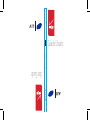 1
1
-
 2
2
-
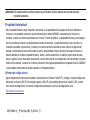 3
3
-
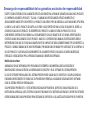 4
4
-
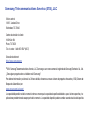 5
5
-
 6
6
-
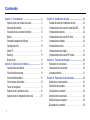 7
7
-
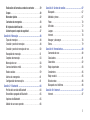 8
8
-
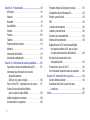 9
9
-
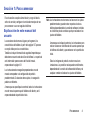 10
10
-
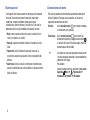 11
11
-
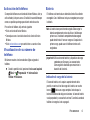 12
12
-
 13
13
-
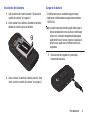 14
14
-
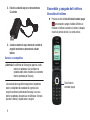 15
15
-
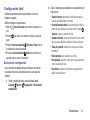 16
16
-
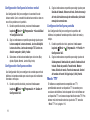 17
17
-
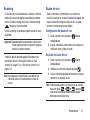 18
18
-
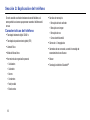 19
19
-
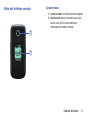 20
20
-
 21
21
-
 22
22
-
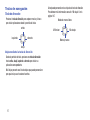 23
23
-
 24
24
-
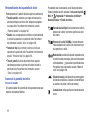 25
25
-
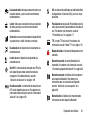 26
26
-
 27
27
-
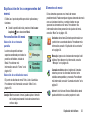 28
28
-
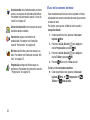 29
29
-
 30
30
-
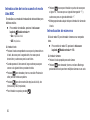 31
31
-
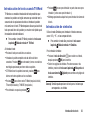 32
32
-
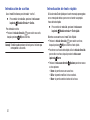 33
33
-
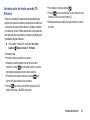 34
34
-
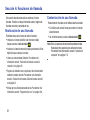 35
35
-
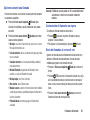 36
36
-
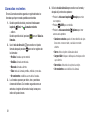 37
37
-
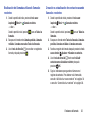 38
38
-
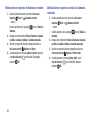 39
39
-
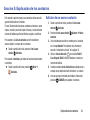 40
40
-
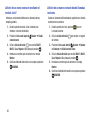 41
41
-
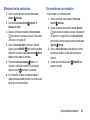 42
42
-
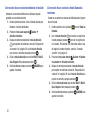 43
43
-
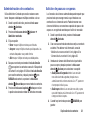 44
44
-
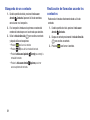 45
45
-
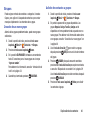 46
46
-
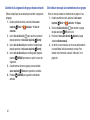 47
47
-
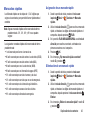 48
48
-
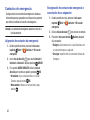 49
49
-
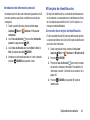 50
50
-
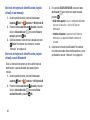 51
51
-
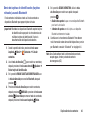 52
52
-
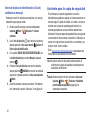 53
53
-
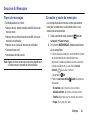 54
54
-
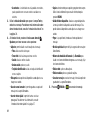 55
55
-
 56
56
-
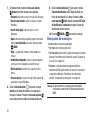 57
57
-
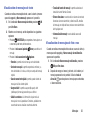 58
58
-
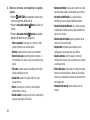 59
59
-
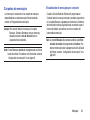 60
60
-
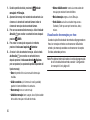 61
61
-
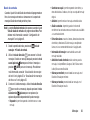 62
62
-
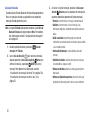 63
63
-
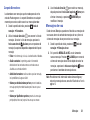 64
64
-
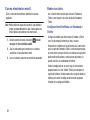 65
65
-
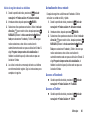 66
66
-
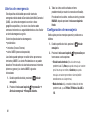 67
67
-
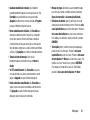 68
68
-
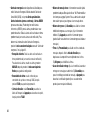 69
69
-
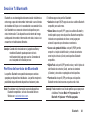 70
70
-
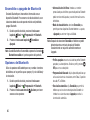 71
71
-
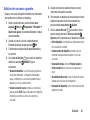 72
72
-
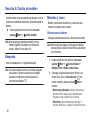 73
73
-
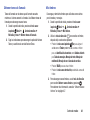 74
74
-
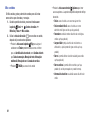 75
75
-
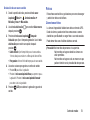 76
76
-
 77
77
-
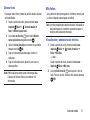 78
78
-
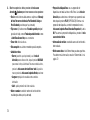 79
79
-
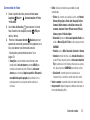 80
80
-
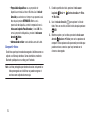 81
81
-
 82
82
-
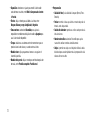 83
83
-
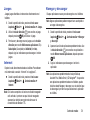 84
84
-
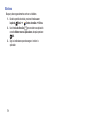 85
85
-
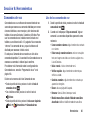 86
86
-
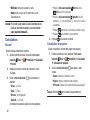 87
87
-
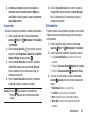 88
88
-
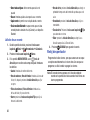 89
89
-
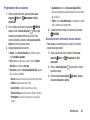 90
90
-
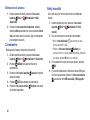 91
91
-
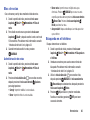 92
92
-
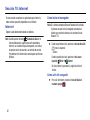 93
93
-
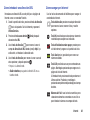 94
94
-
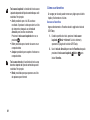 95
95
-
 96
96
-
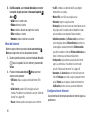 97
97
-
 98
98
-
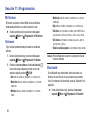 99
99
-
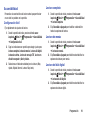 100
100
-
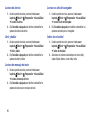 101
101
-
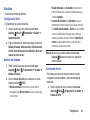 102
102
-
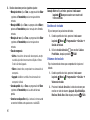 103
103
-
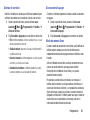 104
104
-
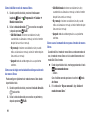 105
105
-
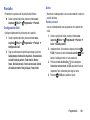 106
106
-
 107
107
-
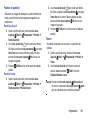 108
108
-
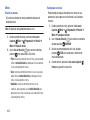 109
109
-
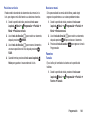 110
110
-
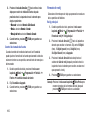 111
111
-
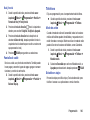 112
112
-
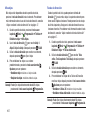 113
113
-
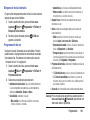 114
114
-
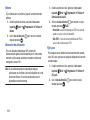 115
115
-
 116
116
-
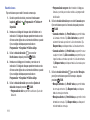 117
117
-
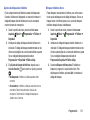 118
118
-
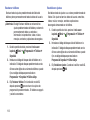 119
119
-
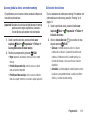 120
120
-
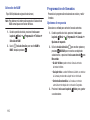 121
121
-
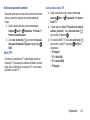 122
122
-
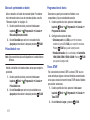 123
123
-
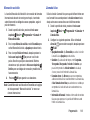 124
124
-
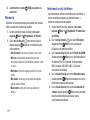 125
125
-
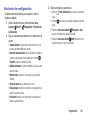 126
126
-
 127
127
-
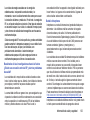 128
128
-
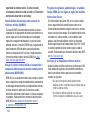 129
129
-
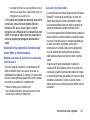 130
130
-
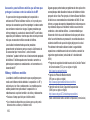 131
131
-
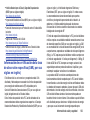 132
132
-
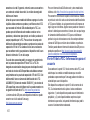 133
133
-
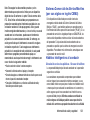 134
134
-
 135
135
-
 136
136
-
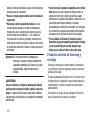 137
137
-
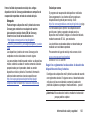 138
138
-
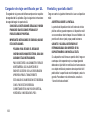 139
139
-
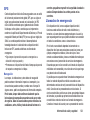 140
140
-
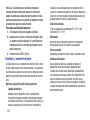 141
141
-
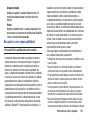 142
142
-
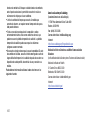 143
143
-
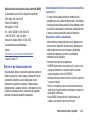 144
144
-
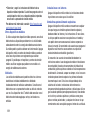 145
145
-
 146
146
-
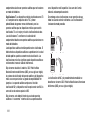 147
147
-
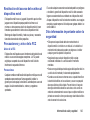 148
148
-
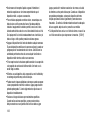 149
149
-
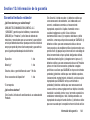 150
150
-
 151
151
-
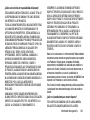 152
152
-
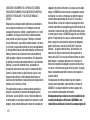 153
153
-
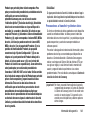 154
154
-
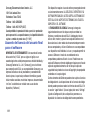 155
155
-
 156
156
-
 157
157
-
 158
158
-
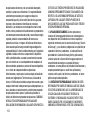 159
159
-
 160
160
-
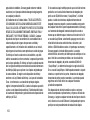 161
161
-
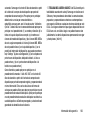 162
162
-
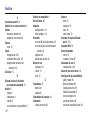 163
163
-
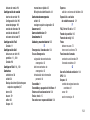 164
164
-
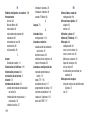 165
165
-
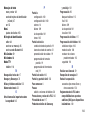 166
166
-
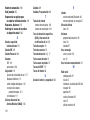 167
167
Samsung SM-B311V Verizon Wireless Guía del usuario
- Categoría
- Teléfonos móviles
- Tipo
- Guía del usuario
- Este manual también es adecuado para
Artículos relacionados
-
Samsung Gusto 2 Verizon Wireless Manual de usuario
-
Samsung SCH-U360 Verizon Wireless Manual de usuario
-
Samsung Intensity II Manual de usuario
-
Samsung Convoy 3 El manual del propietario
-
Samsung SCH-U370 Guía del usuario
-
Samsung SCH-U660 Verizon Wireless Guía del usuario
-
Samsung SCH-U380 Verizon Wireless Guía del usuario
-
Samsung SM-B690V Verizon Wireless Guía del usuario
-
Samsung SGH-S390G Tracfone Manual de usuario
-
Samsung Glyde Manual de usuario